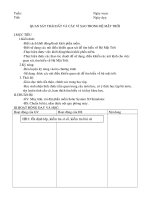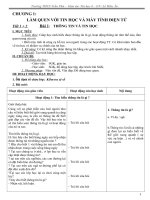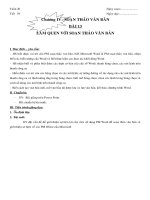GIÁO ÁN TIN HỌC 6 - Website Trường THCS Lê Quý Đôn - Đại Lộc - Quảng Nam
Bạn đang xem bản rút gọn của tài liệu. Xem và tải ngay bản đầy đủ của tài liệu tại đây (704.31 KB, 81 trang )
<span class='text_page_counter'>(1)</span><div class='page_container' data-page=1>
<i>Tuần</i>
<i>:</i> <i>1</i>
<b>Bài 1. THÔNG TIN VÀ TIN HỌC</b>
<i>Ngày soạn: 17/08/2014</i><i>Tiết:</i>
<i>1+</i>
<i>2</i> <i>Ngày giảng:</i>
<b>I. Mục tiêu:</b>
<i><b>1. Kiến thức:</b></i>
- Học sinh biết được khái niệm thông tin và hoạt động thông tin của con người.
- Có khái niệm ban đầu về tin học và nhiệm vụ chính của tin học.
<i><b>2. Kĩ năng:</b></i>
- Biết máy tính là cơng cụ hỗ trợ con người trong các hoạt động thông tin.
<i><b>3.Thái độ: </b></i>
- Nghiêm túc trong giờ học.
<b>II. Phương pháp:</b>
- Đặt vấn đề để học sinh trao đổi và đưa nhận xét. Tận dụng vốn hiểu biết “một cách tự nhiên
của học sinh”.
- Học sinh đọc SGK, quan sát và tổng kết
<b>III. Chuẩn bị:</b>
- Giáo viên: Giáo án, sách giáo khoa, máy tính hoặc Projector.
- Học sinh: Sách giáo khoa, vở ghi, xem trước nội dung bài mới trước khi đến lớp.
<b>IV. Tiến trình dạy học:</b>
<i><b>1. Ổn định lớp, kiểm tra bài cũ:</b></i>
Kiểm tra đồ dùng học sinh.
<i><b>2. Bài mới: </b></i>
<i><b>Hàng ngày chúng ta thường nghe nói rất nhiều đến từ thơng tin. Vậy thơng tin chính xác</b></i>
<i><b>là gì và nó được phản ánh như thế nào. Chúng ta đến với bài học hôm nay để hiểu rõ hơn.</b></i>
<b>Hoạt động của GV</b> <b>Hoạt động của HS</b> <b>Nội dung</b>
<b>Hoạt động 1:Thơng tin là gì? (10 phút)</b>
- Hằng ngày em tiếp nhận được nhiều
thông tin từ nhiều nguốn khác nhau:
- Các bài báo, bản tin trên truyền hình
hay đài phát thanh cho em biết tin tức về
tình thời sự trong nước và thế giới.
- Hướng dẫn và cho thêm các ví dụ về
thơng tin
Từ các ví dụ trên em hãy cho một ví dụ
về thơng tin
vâỵ em có thể kết luận thơng tin là gì?
- Ta có thể hiểu:
Thơng tin là tất cả những gì đem lại
sự hiểu biết về thế giới xung quanh (sự
vật, sự kiện…) và về chính con người.
- Học sinh tham khảo ví dụ
trong sách
Học sinh 1 cho ví dụ
Học sinh 2 cho ví dụ
Học sinh phát biểu
Học sinh đọc lại
<i><b>1. Thơng tin là gì?</b></i>
Thơng tin là tất cả những
gì đem lại sự hiểu biết về
thế giới xung quanh (sự
vật, sự kiện…) và về chính
con người.
<b>Hoạt động 2: Hoạt động thông tin của con người (20 phút)</b>
Theo em người ta có thể truyền đạt
thơng tin với nhau bằng những hình thức
</div>
<span class='text_page_counter'>(2)</span><div class='page_container' data-page=2>
nào?
Thông tin trước xử lí được gọi là
<i>thông tin vào, cịn thơng tin nhận được</i>
sau xử lí đựơc gọi là thơng tin ra
Mơ hình q trình xử lí thơng tin
Học sinh phát biểu TT vào TT ra
Hoạt động thông tin bao
gồm việc tiếp nhận, xử lí,
lưu trữ và truyền (trao đổi)
thơng tin. Xử lí thơng tin
đóng vai trị quan trọng vì
nó đem lại sự hiểu biết cho
con người.
<b>Hoạt động3: Hoạt động thông tin và tin học (30 phút)</b>
Hoạt động thông tin của con người trước
hết nhờ vào điều gì?
Hoạt động thông tin trước hết là nhờ
các giác quan và bộ não. Các giác quan
giúp con người tiếp nhận thông tin. Bộ
não thực hiện việc xử lí biến đổi, đồng
thời là nơi để lưu trữ thông tin thu nhận
được.
- Con người thu nhận thông tin theo hai
cách:
+ Thu nhận thông tin một cách vơ
thức: tiếng chim hót vọng đến tai, con
người có thể đốn được chim gì…
Khả năng các giác quan và bộ não của
con người có giới hạn không?
Tuy nhiên, khả năng của các giác quan
và bộ não con người trong các hoạt động
thông tin chỉ có hạn.
Với sự ra đời của máy tính, ngành tin
học ngày càng phát triển mạnh mẽ và có
nhiệm vụ chính là nghiên cứu việc thực
hiện các hoạt động thông tin một cách tự
động trên cơ sở sử dụng máy tính điện
tử.
Học sinh trả lời
Các giác quan và bộ não
của con người có giới hạn
<i><b>3. Hoạt động thông tin và</b></i>
<i><b>tin học.</b></i>
Một trong các nhiệm vụ
chính của tin học là
nghiên cứu việc thực hiện
các hoạt động thông tin
một cách tự động nhờ sự
trợ giúp của máy tính điện
tử.
<b>Hoạt động 4: Củng cố (28 phút)</b>
<b> Hãy cho biết thơng tin là gì?</b>
Hãy cho biết hoạt động thông tin bao
gồm những việc gì? Cơng việc nào là
quan trọng nhất?
Học sinh trả lời.
Hoạt động thông tin bao
gồm việc tiếp nhận, xử lí,
lưu trữ và truyền (trao đổi)
thơng tin. Xử lí thơng tin
đóng vai trị quan trọng vì
nó đem lại sự hiểu biết cho
</div>
<span class='text_page_counter'>(3)</span><div class='page_container' data-page=3>
Hãy cho biết một trong các nhiệm vụ
chính của tin học là gì ?
<b> Câu hỏi và bài tập</b>
Hãy đọc và làm bài tập 2
<b>Bài tập 2: Em hãy nêu một số ví dụ cụ</b>
thể về thơng tin và cách thức mà con
người thu nhận thơng tin đó.
- GV sửa các ví dụ
Hãy đọc và làm bài tập 3
<b>Bài tập 3: Những ví dụ nêu trong bài</b>
học đều là những thơng tin mà em có thể
tiếp nhận được bằng tai (thính giác),
bằng mắt (thị giác). Em hãy thử nêu ví
dụ về những thơng tin mà con người có
thể thu nhận được bằng các giác quan
khác.
- Ví dụ như mùi (thơm, hơi), vị (mặn,
ngọt) hay những cảm giác khác như
nóng, lạnh, … Hiện tại máy tính chưa có
khả năng thu thập và xử lí các thơng tin
dạng này.
Hãy đọc và làm bài tập 4
Bài tập 4: Hãy nêu một số ví dụ minh
hoạ về hoạt động thông tin của con
người.
- Ví dụ: Con người học tập, lưu trữ tài
liệu xử lí cơng việc và đưa ra quyết định.
Hãy đọc và làm bài tập 5
Bài tập 5: Hãy tìm thêm ví dụ về những
cơng cụ và phương tiện giúp con người
vượt qua hạn chế của các giác quan và
bộ não.
- Ví dụ: Xe có động cơ để đi nhanh hơn,
cần cẩu để nâng được những vật nặng
hơn, chiết cân để giúp phân biệt trọng
lượng,.. trong đó máy tính có những
điểm ưu việc hơn hẳn.
con người.
Học sinh trả lời.
Học sinh đọc và cả lớp
làm bài tập
Ví dụ: Tiếng gà gáy sáng
- Cách thức mà con người
thu nhận thông tin là: nghe
được bằng tai (thính giác)
- Vài học sinh khác cho ví
dụ
Học sinh đọc bài tập các
học sinh khác nghe và cho
ví dụ
- Các học sinh cho ví dụ
Học sinh đọc, các học
sinh khác nghe và làm
Học sinh đọc và các học
sinh khác nghe và làm bài
tập.
Ví dụ:
- Thơng tin thời sự trong
nước.
- Nhận thông tin bằng cách
nghe và thấy.
<i><b>3. Dặn dò: (2 phút)</b></i>
</div>
<span class='text_page_counter'>(4)</span><div class='page_container' data-page=4>
<i>Tuần</i>
<i>:</i> <i>2</i> <b><sub>Bài 2. THÔNG TIN VÀ BIỂU DIỄN THÔNG TIN</sub></b> <i>Ngày soạn: 24/08/2014</i>
<i>Tiết:</i> <i>3+<sub>4</sub></i>
<b>I. Mục tiêu:</b>
<i><b>1. Kiến thức:</b></i>
- Phân biệt được các dạng thông tin cơ bản.
<i><b>2. Kĩ năng:</b></i>
- Biết khái niệm biểu diễn thông tin và cách biểu diễn thơng tin trong máy tính bằng các dãy
bit.
<i><b>3.Thái độ: </b></i>
- Nghiêm túc trong giờ học.
<b>II. Phương pháp:</b>
- Đặt vấn đề học sinh trao đổi
- Đọc sách giáo khoa và phát biểu tổng kết.
<b>III. Chuẩn bị:</b>
- Giáo viên: Giáo án, sách giáo khoa, máy tính hoặc Projector.
- Học sinh: Sách giáo khoa, vở ghi, xem trước nội dung bài mới trước khi đến lớp.
<b>IV. Tiến trình dạy học:</b>
<i><b>1. Kiểm tra bài cũ: (5 phút)</b></i>
- Học sinh 1: Em hãy cho biết thơng tin là gì? Nêu một ví dụ về thơng tin
- Học sinh 2: Hãy cho biết một trong các nhiệm vụ của tin học là gì? Tìm những cơng cụ và
phương tiện giúp con người vượt qua hạn chế của các giác quan và bộ não.
<i><b>2. Bài mới:</b></i>
Như bài trước chúng ta đã được học thì thơng tin rất đa dạng và phong phú nhưng cụ thể phân
loại thành các dạng thông tin nào. Chúng ta đến với bài học hôm nay.
<b>Hoạt động của GV</b> <b>Hoạt động của HS</b> <b>Kiến thức cần đạt</b>
<b>Hoạt động 1: Các dạng thông tin cơ bản (20 phút)</b>
1. Các dạng thông tin cơ bản
Em nào hãy nhắc lại khái niệm
thông tin?
- Phát vấn học sinh về những dạng
thông tin quen biết
- Thông tin quanh ta hết sức phong
phú và đa dạng. Nhưng ta chỉ quan
tâm tới ba dạng thông tin cơ bản và
cũng là ba dạng thông tin chính
trong tin học, đó là: Văn bản, âm
thanh và hình ảnh.
Trong tương lai có thể máy tính sẽ
lưu trữ và xử lí được các dạng thơng
tin ngồi ba dạng cơ bản nói trên.
Học sinh nhắc lại khái niệm
Học sinh tìm các thơng tin
quen thuộc, tìm lại tất cả các
dạng thơng tin đã học.
- Học sinh chú ý nghe
giảng.
<i><b>1. Các dạng thông tin cơ</b></i>
<i><b>bản</b></i>
- Ba dạng thông tin cơ bản là
văn bản, hình ảnh và âm
thanh.
<b>Hoạt động 2: Biểu diễn thông tin (30 phút)</b>
2. Biểu diễn thông tin
- Mỗi dân tộc có hệ thống chữ cái
</div>
<span class='text_page_counter'>(5)</span><div class='page_container' data-page=5>
tin dưới dạng văn bản.
- Để tính tốn, chúng ta biểu diễn
thơng tin dưới dạng các con số và kí
hiệu tốn học.
- Để mơt tả một hiện tượng vật lí,
các nhà khoa học có thể sử dụng các
phương trình tốn học.
- Các nốt nhạc dùng để biểu diễn
một bản nhạc cụ thể,…
Qua các ví dụ, em có nhận xét như
thế nào về biểu diễn thông tin?
<i>Lưu ý: cùng một thơng tin có thể có</i>
nhiều cách biểu diễn khác nhau
* Vai trị của biểu diễn thơng tin
- Biểu diễn thơng tin nhằm mục đích
lưu trữ và chuyển giao thông tin thu
nhận được. Mặt khác thông tin cần
được biểu diễn dưới dạng có thể
“tiếp nhận được” (đối tượng nhận
thơng tin có thể hiểu và xử lí được)
- Học sinh tìm hiểu các ví
dụ và dưa ra nhận xét về
biểu diễn thông tin
- Biểu diễn thông tin là cách
thể hiện thông tin đó dưới
dạng cụ thể nào đó.
- Học sinh nghe và hiểu
- Biểu diễn thông tin là cách
thể hiện thông tin đó dưới
dạng cụ thể nào đó.
* Vai trị của biểu diễn thơng
tin
- Thơng tin có thể biểu diễn
bằng nhiều cách thức khác
nhau. Biểu diễn thơng tin có
vai trị quyết định đối với mọi
hoạt động thông tin của con
người.
<b>Hoạt động 3: Biểu diễn thơng tin trong máy tính (25 phút)</b>
3. Biểu diễn thơng tin trong máy tính
- Thơng tin có thể được biểu diễn
bằng nhiều cách khác nhau.
Ví dụ: Người khiếm thính thì khơng
thể dùng âm thanh, với người khiếm
thị thì khơng thể dùng hình ảnh.
- Đối với máy tính thơng dụng hiện
nay được biểu diễn với dạng dãy bít
và dùng dãy bit ta có thể biểu diễn
được tất cả các dạng thông tin cơ
bản
- Thuật ngữ dãy bit có thể hiểu nơm
na rằng bit là đơn vị (vật lí) có thể
có một trong hai trạng thái có hoặc
khơng.
- Dữ liệu là dạng biểu diễn thông tin
và được lưu giữ trong máy tính.
- Thơng tin cần biến đổi như thế nào
để máy tính xử lý được.
Học sinh nghe và hiểu
<i><b>3. Biểu diễn thơng tin trong</b></i>
<i><b>máy tính</b></i>
- Thơng tin biểu diễn trong
máy tính dưới dạng dãy bit
(hay dãy nhị phân)
- Dữ liệu là thông tin được
lưu trữ trong máy tính.
- Để máy tính có thể xử lí,
thơng tin cần được biểu diễn
dưới dạng dãy bit chỉ gồm
hai kí hiệu 0 và 1.
<b>Hoạt động 4: Củng cố (9 phút)</b>
4. Cũng cố:
</div>
<span class='text_page_counter'>(6)</span><div class='page_container' data-page=6>
tin, mỗi dạng cho một ví dụ:
- Ngồi ba dạng thông tin cơ bản
nêu trong bài học, em hãy thữ tìm
xem cịn có dạng thơng tin nào khác
khơng?
- Nêu một vài ví dụ minh hoạ việc
có thể biểu diễn thông tin bằng
nhiều cách đa dạng khác nhau
- Theo em, tại sao thông tin trong
máy tính được biểu diễn thành dãy
bit?
- Học sinh phát biểu và cho
ví dụ
- Học sinh tìm và phát biểu
- Học sinh ví dụ thơng tin và
biểu diễn bằng nhiều cách
khác nhau
- Học sinh thảo luận nhóm
và phát biểu đưa đến kết
luận.
<i>3. Dặn dị: (1 phút)</i>
Cho thêm ví dụ của các bài tập, xem lại nội dung bài và xem trước bài 3
<i>Tuần</i>
<i>:</i> <i>3</i>
Bài 3
<b>EM CĨ THỂ LÀM ĐƯỢC GÌ NHỜ MÁY</b>
<b>TÍNH?</b>
<i>Ngày soạn: 25 /08/2014</i>
<i>Tiết:</i> <i>5</i>
<b>I. Mục tiêu:</b>
<i><b>1. Kiến thức:</b></i>
- Biết được các khả năng ưu việt của máy tính cũng như các ứng dụng đa dạng của tin học
trong các lĩnh vực khác nhau của xã hội.
<i><b>2. Kĩ năng:</b></i>
- Biết được máy tính chỉ là cơng cụ thực hiện những gì con người chỉ dẫn.
<i><b>3. Thái độ:</b></i>
- Nghiêm túc trong giờ học.
<b>II. Phương pháp:</b>
- Đàm thoại, đặt vấn đề học sinh hoạt động trao đổi, vận dụng kiến thức phát biểu
<b>III. Chuẩn bị:</b>
- Giáo viên: Giáo án, sách giáo khoa, máy tính hoặc Projector.
- Học sinh: Sách giáo khoa, vở ghi, xem trước nội dung bài mới trước khi đến lớp.
<b>IV. Tiến trình dạy học:</b>
<i><b>1. Kiểm tra sĩ số, vệ sinh lớp (1 phút)</b></i>
<i><b>2. Kiểm tra bài cũ: (5 phút)</b></i>
Học sinh 1: Nêu các dạng cơ bản của thông tin và cho ví dụ cụ thể.
Học sinh 2: Nêu vai trị của biểu diễn thông tin và cho biết dữ liệu là gì?
<i><b>3. Bài mới:</b></i>
<i><b>Các em biết chúng ta đang sống và làm việc trong thời đại của hiện đại hoá, tự động hố thì</b></i>
<i><b>máy tính điện tử có tầm quan trọng như thế nào, ứng dụng của nó ra sao, nó giúp chúng ta</b></i>
<i><b>những việc gì trong cuộc sống </b></i><i><b> bài học hôm nay</b></i>
<b>Hoạt động của giáo viên</b> <b>Hoạt động của học sinh</b> <b>Nội dung ghi bảng</b>
<b>Hoạt động 1: Một số khả năng của máy tính (9 phút)</b>
</div>
<span class='text_page_counter'>(7)</span><div class='page_container' data-page=7>
- Khả năng tính tốn nhanh
Các máy tính ngày nay có thể thực
hiện hàng tỉ phép tính trong một
giây
- Tính tốn với độ chính xác cao
Cho học sinh liên hệ từ máy tính
bỏ túi. hoặc chương trình Excel và
Calculator có sẵn trong máy tính.
- Khả năng lưu trữ lớn
Giới thiệu về ổ đĩa cứng hay ổ
CD
- Khả năng “làm việc” không mệt
mõi trong một thời gian dài
- Học sinh quan sát thêm
ở sách giáo khoa
- Học sinh quan sát
<i><b>1. Một số khả năng của máy </b></i>
<i><b>tính</b></i>
- Khả năng tính tốn nhanh
- Tính tốn với độ chính xác cao
- Khả năng lưu trữ lớn
- Khả năng “làm việc” khơng mệt
mõi
<b>Hoạt động 2: Có thể dùng máy tính vào những việc gì? (10 phút)</b>
<i><b>2. Có thể dùng máy tính vào</b></i>
<i><b>những việc gì?</b></i>
- Chia 3 nhóm để học sinh tìm hiểu
và trình bày
- Giáo viên kết luận lại có thể dùng
máy tính điện tử vào những việc
gì?
- Giáo viên nêu thêu một số ví dụ
để học sinh tìm hiểu thêm.
- Học sinh thảo luận nhóm
+ Các nhóm thảo luận và
trình bày
<i><b>2. Có thể dùng máy tính vào</b></i>
<i><b>những việc gì?</b></i>
- Thực hiện các tính tốn
- Tự động hố cơng việc văn
phịng
- Hỗ trợ cơng tác quản lý
- Cơng cụ học tập và giải trí
- Điều khiển tự động và robot
- Liên lạc, tra cứu và mua bán
trực tuyến
<b>Hoạt động 3: Máy tính và điều chưa thể (10 phút)</b>
<i><b>3. Máy tính và điều chưa thể</b></i>
- Những gì nêu ở trên cho em thấy
máy tính là cơng cụ tuyệt vời. và
có những khả năng to lớn
Tuy nhiên máy tính vẫn cịn
nhiều điều chưa thể làm được
Hãy cho biết những điều mà máy
tính chưa thể làm được?
- Giáo viên kết luận và dưa ra
nhận xét.
- Do vậy máy tính vẫn chưa thể
thay thế hồn tồn con người, đặt
biệt là chưa thể có năng lực tư duy
như con người.
- Học sinh liên hệ với bài 1,
suy nghĩ và phát biểu ý
kiến.
- Học sinh phát biểu lại các
khả năng của máy tính.
- Từ các ý kiến thảo luận
học sinh phát biểu thêm
một vài ví dụ khác.
<i><b>3. Máy tính và điều chưa thể</b></i>
- Hiện nay máy tính chưa phân
biệt được mùi vị, cảm giác…và
đặt biệt là chưa có năng lực tư
duy.
- Sức mạnh của máy tính phụ
thuộc vào con người và do
những hiểu biết của con người
quyết định.
<b>Hoạt động 4: Củng cố (9 phút)</b>
<i><b>Cũng cố:</b></i>
</div>
<span class='text_page_counter'>(8)</span><div class='page_container' data-page=8>
- Hãy kể thêm một vài ví dụ về
những gì có thể thực hiện với sự
trợ giúp của máy tính điện tử.
- Giáo viên nhận xét và bổ sung
thêm ví dụ.
- Đâu là hạn chế lớn nhất hiện nay?
Có thể cho học sinh đọc thêm bài
đọc thêm.
- Học sinh nhớ lại nội
dung đã học và phát biểu
lại
<b> 5. Dặn dò: (1 phút) </b>
+ Xem lại các nội dung đã học, tìm ví dụ bổ sung thêm cho các bài tập
+ Xem trước nội dung bài 4
+ Xem trước các thiết bị máy tính ở nhà (nếu có).
<i>Tuần</i>
<i>: </i>
<i>3 - 4</i>
Bài 4
<b>MÁY TÍNH VÀ PHẦN MỀM MÁY TÍNH</b>
<i>Ngày soạn: 4/09/2014</i>
<i>Tiết:</i> <i>6 + 7</i> <i>Ngày giảng:</i>
<b>I. Mục tiêu:</b>
<b>1. Kiến thức</b>
- Biết sơ lược cấu trúc chung của máy tính điện tử và một vài thành phần quan trọng nhất của
máy tính cá nhân.
- Biết khái niệm phần mềm máy tính và vai trị của phần mềm máy tính.
<b>2. Kĩ năng: </b>
Chưa đòi hỏi các thao tác cụ thể.
<b>3. Thái độ: </b>
HS có hứng thú, u thích bộ mơn.
<b>II. Chuẩn bị:</b>
- Giáo viên: SGK, giáo án , RAM, ổ cứng, đĩa mềm, thẻ nhớ (USB),bàn phím, chuột.
- Học sinh: SGK, đọc trước bài SGK.
<b>III. Tiến trình dạy học:</b>
<b>1. Ổn định tổ chức lớp: (1 phút)</b>
<b>2. Kiểm tra bài cũ: (4 phút) Em có thể dùng máy tính vào những việc gì?</b>
3. Bài mới:
<b>Hoạt động của giáo viên</b> <b>Hoạt động của<sub>học sinh</sub></b> <b>Nội dung ghi bảng</b>
<i><b>Hoạt động 1: Giới thiệu cấu trúc và các thành phần của máy tính (35 phút)</b></i>
- Giới thiệu: Máy tính có
nhiều chủng loại, hình
dáng, kích cỡ khác nhau:
MT để bàn, máy tính xách
tay...
- Y/c HS nghiên cứu thông
tin mục 1(SGK) trong 2’.
? Cấu trúc chung của
MTĐT theo Von Neunman
- Chú ý lắng nghe.
- Nghiên cứu
thông tin.
<b>1) Cấu trúc chung của máy tính điện tử.</b>
- Gồm các khối chức năng: Bộ xử lý trung tâm;
thiết bị vào và thiết bị ra (thường được gọi chung
là thiết bị vào/ra) và bộ nhớ.
<i>- Các khối chức năng nêu trên hoạt động dưới sự</i>
hướng dẫn của các chương trình máy tính (gọi tắt
là chương trình) do con người lập ra.
</div>
<span class='text_page_counter'>(9)</span><div class='page_container' data-page=9>
gồm những bộ phận nào.
- Nhận xét, chốt lại kiến
thức.
- Giới thiệu chức năng của
từng bộ phận cụ thể.
- Cho HS quan sát các bộ
phận máy tính tháo rời.
- Suy nghĩ và trả
lời.
- Lắng nghe và
ghi bài.
- Chú ý lắng nghe.
- Chú ý quan sát.
<b>a) Bộ xử lí trung tâm (CPU)</b>
- Được coi là bộ não của máy tính. CPU thực
hiện các chức năng tính tốn, điều khiển và phối
hợp mọi hoạt động của máy tính.
<b>b) Bộ nhớ</b>
- Là nơi lưu chương trình và dữ liệu.
- Bộ nhớ được chia làm hai loại: bộ nhớ trong, bộ
nhớ ngoài.
- Đơn vị đo dung lượng nhớ là Byte. (Bảng SGK)
<b>c) Thiết bị vào/ra</b>
- Thiết bị nhập dữ liệu: bàn phím, chuột, máy
quét...
<i><b>Hoạt động 2: Máy tính là một cơng cụ xử lí thơng tin (20 phút)</b></i>
- Y/c HS quan sát mơ hình
trong SGK.
- Giảng giải hoạt động mơ
hình q trình ba bước.
- Y/c học sinh quan sát
mơ hình hoạt động ba
bước của máy tính trong
SGK.
? Hãy cho biết q trình xử
lí thơng tin trong máy tính
được tiến hành cụ thể như
thế nào?
- Nhận xét, bổ xung.
- Quan sát SGK.
- Lắng nghe và
ghi vở.
- Quan sát SGK.
- Suy nghĩ và trả
lời
<b>2. Máy tính là một cơng cụ xử lí thơng tin.</b>
- Q trình xử lí thơng tin trong máy tính được
tiến hành một cách tự động theo sự chỉ dẫn của
các chương trình.
- Mơ hình q trình 3 bước trong máy tính.
Input (thơng tin các chương trình) <sub></sub> Xử lí và lưu
trữ <sub></sub> Output ( văn bản, âm thanh, hình ảnh ...)
<i><b>Hoạt động 3: Phần mềm và phân loại phần mềm. (20 phút)</b></i>
- Y/c HS hoạt động cá
nhân nghiên cứu thông tin
mục 2 trong 3’.
? Phần mềm là gì?
- Nhận xét, chốt lại định
nghĩa.
- Giới thiệu cho HS phần
mềm hệ thống và phần
mềm ứng dụng.
- Y/c HS hoạt động nhóm
thảo luận chỉ ra sự giống
và khác nhau giữa phần
mềm hệ thống và phần
mềm ứng dụng.
- Nghiên cứu
thông tin SGK –
17.
- Suy nghĩ, trả lời
- Lắng nghe, ghi
vở.
- Lắng nghe, ghi
vở.
- Nhận nhiệm vụ
và hoàn thành
ycầu.
- Thảo luận, thống
nhất ý kiến
- Trả lời.
<b>3) Phần mềm và phân loại phần mềm.</b>
- Phần mềm máy tính (gọi tắt là phần mềm) là
các chương trình máy tính.
* Phân loại phần mềm: Có 2 loại chính.
- Phầm mềm hệ thống: Là các chương trình tổ
chức việc quản lí, điều phối các bộ phận chức
năng của máy tính sao cho chúng hoạt động nhịp
nhàng và chính xác. Quan trọng nhất là hệ điều
hành.
Ví dụ: Hệ điều hành Windows 98, Windows
2000, Window XP..
Phần mềm ứng dụng là chương trình đáp ứng
những yêu cầu ứng dụng cụ thể. Ví dụ: Microsoft
Office, Vietkey, Autocard, Pascal, C+<sub> .. phần</sub>
mềm ứng dụng trên Internet: Google (trang tìm
kiếm), Yahoo, mail, online ….
<b>4. Củng cố: (10 phút)</b>
- Đặt câu hỏi cho học sinh:
1. Cấu trúc chung của máy tính điện tử theo Von Neumann gồm bộ phận nào?
Nhập
(INPUT)
Xử lí Xuất
</div>
<span class='text_page_counter'>(10)</span><div class='page_container' data-page=10>
2. Hãy trình bày tóm tắt chức năng và phân loại bộ nhớ máy tính?
3. CPU là gì? Tại sao lại nói CPU có thể được coi như là bộ não của máy tính?
4. Hãy kể tên một vài thiết bị vào/ra của máy tính mà em biết?
- Em hãy nêu các giai đoạn của q trình xử lý thơng tin và mơ tả hoạt động của máy tính?
<b>- Về nhà xem lại bài đã học.</b>
<i>Tuần</i>
<i>: </i>
<i>4</i> <i>Bài thực hành 1</i>
<b>LÀM QUEN VỚI MỘT SỐ THIẾT BỊ MÁY TÍNH</b>
<i>Ngày soạn: 10/09/2014</i><i>Tiết:</i> <i>8</i> <i>Ngày giảng: </i>
<b>I. Mục tiêu:</b>
<b>1. Kiến thức:</b>
- Học sinh nhận biết được một số bộ phận cấu thành cơ bản của máy tính cá nhân (loại máy
tính thơng dụng nhất hiện nay).
<b>2. Kĩ năng:</b>
- Biết cách bật/tắt máy tính.
- Biết các thao tác cơ bản với bàn phím, chuột.
<b>3. Thái độ:</b>
- GD ý thức kỷ luật trong thực hành ,tính cẩn thận,...
<b>II. Phương pháp:</b>
- Nêu vấn đề để học sinh trao đổi và thực hành theo nhóm, hướng dẫn học sinh thực hành các
thao tác và quan sát được một số thiết bị
<b>III. Chuẩn bị:</b>
- Giáo viên: soạn giáo án, sách, phịng máy, thiết bị thực hành (nếu có)
- Học sinh: sách, vở, viết.
<b>IV. Nội dung:</b>
<i><b>1- Kiểm tra sĩ số, vệ sinh lớp (1 phút)</b></i>
<i><b>2- KTBC: Kiểm tra 15 phút cuối giờ</b></i>
<i><b>3- Bài mới:</b></i>
<b>Hoạt động của giáo viên</b> <b>Hoạt động của học sinh</b> <b>Nội dung ghi bảng</b>
<b>Hoạt động 1: Phân biệt các bộ phận của máy tính cá nhân (15 phút)</b>
- Hãy quan sát và tìm các thiết bị
nhập?
- Giới thiệu hai thiết bị nhập
thông dụng là: Bàn phím và chuột
Hướng dẫn học sinh quan sát bàn
phím, chuột và chức năng của nó.
Hướng dẫn cách sử dụng chuột
cách lick chuột
Giới thiệu về thân máy tính và
một số thiết bị phần cứng
- Hãy quan sát và tìm ra các thiết
bị xuất
Giới thiệu thiết bị xuất dữ liệu cơ
bản là màn hình và một số thiết bị
khác
- HS tìm các thiết bị
- HS tìm hiểu và quan sát theo
sự hướng dẫn của giáo viên
- HS quan sát và liên hệ với
bài học
- HS hoạt động nhóm và ghi
nhận các thiết bị xuất
- HS quan sát và ghi nhận
<i><b>1/ Phân biệt các bộ phận</b></i>
<i><b>của máy tính cá nhân</b></i>
* Các thiết bị nhập dữ liệu cơ
bản
- Bàn phím( Keyboard): Là
thiết bị nhập dữ liệu chính của
máy tính.
- Chuột (Mouse): Là thiết bị
điều khiển nhập dữ liệu
* Thân máy tính: Chứa bộ xử
lí (CPU), bộ nhớ (RAM),
nguồn điện…
* Thiết bị xuất cơ bản là màn
hình.
</div>
<span class='text_page_counter'>(11)</span><div class='page_container' data-page=11>
- Hãy quan sát và tìm xem có các
thiết bị lưu trữ nào?
- Cho học sinh quan sát một số
thiết bị lưu trữ: đĩa cứng, đĩa
mềm, USB...
- HS quan sát và hoạt động
nhóm để tìm ra các thiết bị lưu
trữ
<b>Hoạt động 2: Bật máy tính (5 phút)</b>
<i><b>2/ Bật CPU và màn hình</b></i>
Hướng dẫn HS cách bật cơng tắc
màn hình và cơng tắc trên thân
máy tính -HS quan sát- HS thực hành mở máy và
làm theo hướng dẫn của GV
<i><b>2/ Bật CPU và màn hình</b></i>
<b>Hoạt động 3: Làm quen với bàn phím và chuột (5 phút)</b>
<i><b>3/ Làm quen với bàn phím và</b></i>
<i><b>chuột</b></i>
- Hướng dẫn phân biệt vùng
chính của bàn phím, nhóm các
phím số, nhóm các phím chức
năng
- Giáo viên hướng dẫn mở
<b>Notepad sau đó thử gõ một vài</b>
phím và quan sát kết quả trên
màn hình
- Phân biệt tác dụng của việc gõ
một phím và gõ tổ hợp phím.
- Cách di chuyển chuột và cách
click chuột.
* Tắt máy tính
- Hướng dẫn HS cách tắt máy
- HS quan sát và phân biệt
được vùng phím
- HS thực hành theo và gõ một
số nội dung
- Phân biệt cách gõ tổ hợp
phím và gõ một phím, thực
hành theo hướng dẫn của giáo
viên
<i><b>3/Làm quen với bàn phím và</b></i>
<i><b>chuột</b></i>
<i><b>4/ Tắt máy tính</b></i>
- Nháy chuột vào nút Start,
sau đó nháy chuột vào Turn
<b>off Computer và nháy tiếp</b>
vào Turn off
<b>Hoạt động 4: Kiểm tra 15 phút</b>
<b>Đề bài:</b>
1. Em có thể dùng máy tính vào những việc gì?
2. Hãy kể tên một vài thiết bị vào/ ra của máy tính mà em biết?
3. Bộ nhớ được chia làm mấy loại? Đơn vị đo dung lượng nhớ là gì?
<i><b>4- Cũng cố: (3 phút)</b></i>
- Nêu các thiết bị nhập và xuất cơ bản nhất.
- Kiểm tra cụ thể một vài nhóm về cách sử dụng chuột và bàn phím.
<b>5- Dặn dò: (1 phút) </b>
Về nhà xem lại nội dung của cả chương, xem lại cách sử dụng chuột và bàn phím, xem trước
chương 2 về cách sử dụng phím.
<i>Tuần</i>
<i>: </i>
<i>5</i> <b>Bài 5</b>
<b>LUYỆN TẬP CHUỘT</b>
<i>Ngày soạn: 14/09/2014</i>
</div>
<span class='text_page_counter'>(12)</span><div class='page_container' data-page=12>
<b>I. Mục tiêu:</b>
<b>1. Kiến thức : </b>
- Biết các loại chuột máy tính.
- Biết phần mềm rèn luyện chuột
<b>2. Kĩ năng :</b>
- Biết cách sử dụng chuột.
<b>3. Thái độ : </b>
- HS u thích, có hứng thú với bộ mơn
<b>II. Chuẩn bị:</b>
- Giáo viên: Phịng máy, máy chiếu, SGK, giáo án.
- Học sinh: Sách vở học tập.
<b>III. Tiến trình dạy học:</b>
<b>1. Ổn định tổ chức lớp:</b> (5 phút)
2. Bài mới:
<b>Hoạt động của giáo viên</b> <b>Hoạt động của học</b>
<b>sinh</b> <b>Nội dung ghi bảng</b>
<i><b>Hoạt động 1: Các thao tác chính với chuột (20 phút)</b></i>
- Giới thiệu lại chức năng, vai trị của
chuột trong việc điều khiển máy tính.
- Làm mẫu cho học sinh về cách cầm
chuột, đặt tay và bố trí các ngón tay lên
chuột.
- Làm mẫu các thao tác với chuột cho
học sinh quan sát.
- Lắng nghe
- Quan sát và thực
hành theo.
- Thao tác với chuột
theo sự hướng dẫn
của GV.
<b>1. Các thao tác chính với chuột.</b>
- Cách cầm chuột: Dùng tay phải
để giữ chuột, ngón trỏ đặt lên nút
trái, ngón giữa đặt lên nút phải
chuột.
* Các thao tác với chuột:
- Di chuyển chuột
- Nháy chuột
- Nháy đúp chuột
<i>- Nháy nút phải chuột </i>
- Kéo thả chuột:
<i><b>Hoạt động 2: Giới thiệu phần mềm Mouse Skill (25 phút)</b></i>
- Giới thiệu về phần mềm hỗ trợ sử dụng
chuột.
- Nhận biết con trỏ chuột trên màn hình.
Y/c HS quan sát và tìm con trỏ chuột.
- Di chuyển chuột, Y/c HS quan sát sự
thay đổi vị trí của con trỏ chuột trên màn
hình.
- Y/c HS thực hiện 10 lần thao tác luyện
tập chuột tương ứng.
- Chú ý lắng nghe
- Quan sát và trả lời
câu hỏi.
- Quan sát và thực
hành luyện tập.
<b>2. Luyện tập sử dụng chuột với</b>
<b>phần mềm Mouse Skills </b>
Mức 1: Di chuyển chuột
Mức 2: Nháy chuột
Mức 3: Nháy đúp chuột
Mức 4: Nháy nút phải chuột
Mức 5: Kéo thả chuột
<i><b>Hoạt động 3 : Luyện tập sử dụng chuột với phần mềm Mouse Skill (35 phút)</b></i>
1) Khởi động phần mềm bằng cách nháy
đúp chuột vào biểu tượng.
2) Nhấn một phím bất kì để bắt đầu vào
cửa sổ luyện tập chính
- Lắng nghe
- Quan sát và thực
<b>3. Luyện tập </b>
<i>* Lưu ý :</i>
</div>
<span class='text_page_counter'>(13)</span><div class='page_container' data-page=13>
3) Luyện tập các thao tác sử dụng chuột
qua từng bước
- Thực hành mẫu.
- Yêu cầu h/s quan sát trên màn hình và
giải thích màn hình kết quả sau khi luyện
tập xong.
- Đánh giá mức đánh của học sinh
Beginner với 4 mức (Beginner – Bắt
đầu; Not bad – Tạm được; Good – Tốt;
Expert – Rất tốt)
hành luyện tập.
- Quan sát và trả lời
câu hỏi.
- Khi đang luyện tập có thể nhấn
phím N để chuyển nhanh sang
mức tiếp theo.
- Khi luyện tập xong 5 mức phần
mềm đưa ra tổng điểm và các
mức đánh giá trình độ sử dụng
chuột.
<b>4. Củng cố: (5 phút)</b>
- Cách cầm chuột đúng cách.
- Nhận biết được con trỏ chuột và vị trí của nó trên màn hình.
- Thực hiện các thao tác với chuột máy tính:
+ Di chuyển chuột.
+ Nháy chuột.
+ Nháy nút phải chuột.
+ Nháy đúp chuột.
+ Kéo thả chuột.
<b>5. Dặn dò: (1 phút)</b>
- Về luyện tập lại các thao tác với chuột trên máy tính.
- Nhận xét giờ học.
<i>Tuần</i>
<i>: </i>
<i>6 </i> Bài 6
<b>HỌC GÕ MƯỜI NGÓ</b>
<b>N</b>
<i>Ngày soạn: 20/09/2014</i>
<i>Tiết: 11 + 12</i> <i>Ngày giảng: </i>
<b>I. Mục tiêu:</b>
<b>1. Kiến thức:</b>
- Biết cấu trúc của bàn phím, các hàng phím trên bàn phím. Hiểu được lợi ích của tư thế ngồi
đúng và gõ bàn phím bằng mười ngón.
<b>2. Kĩ năng:</b>
- Xác định được vị trí các phím trên bàn phím, phân biệt được các phím soạn thảo và phím
chức năng. Ngồi đúng tư thế và thực hiện gõ các phím trên bàn phím bằng mười ngón.
<b>3. Thái độ:</b>
- Học sinh có thái độ nghiêm túc khi luyện tập gõ bàn phím, gõ phím đúng theo ngón tay quy
định, ngồi và nhìn đúng tư thế.
<b>II. Phương pháp:</b>
- Nêu vấn dề để học sinh trao đổi và thực hành theo nhóm, hưóng dẫn học sinh luyện gõ mười
ngón
<b>III. Chuẩn bị:</b>
- Giáo viên: Sách, phịng máy, màn hình lớn để minh hoạ (nếu có)
- Học sinh: sách, tập, viết.
<b>IV. Tiến trình dạy học:</b>
<b>1- Kiểm tra sĩ số, vệ sinh lớp: (4 phút)</b>
</div>
<span class='text_page_counter'>(14)</span><div class='page_container' data-page=14>
<b>3- Bài mới:</b>
<b>Hoạt động của giáo viên</b> <b>Hoạt động của học sinh</b> <b>Nội dung ghi bảng</b>
<b>Hoạt động 1: Bàn phím máy tính (20 phút)</b>
1. Bàn phím máy tính
Giáo Viên giới thiệu tầm quan
trọng của việc gõ mười ngón
Giới thiệu cách bố trí các hàng
phím, các phím chức năng, các
phím điều khiển
Học sinh quan sát và ghi nhớ
các hàng phím
<b>1. Bàn phím máy tình</b>
- Hàng cơ sở: A, S, D, F, G,..
- Các phím khác: phím điều
khiển, phím đặt biệt như:
<b>Spacebar, Ctrl, Alt, Shift, Caps</b>
<b>Lock, Tab, Enter và</b>
<b>Backspace.</b>
<b>Hoạt động 2: Lợi ích của việc gõ mười ngón (10 phút)</b>
2. Lợi ích của việc gõ bàn phím
bằng mười ngón,
- Giáo viên nêu lợi ích của việc
gõ mười ngón Học sinh nghe và hiểu
<b>2. Lợi ích của việc gõ bàn phím</b>
<b>bằng mười ngón.</b>
- Gõ bàn phím đúng bằng mười
ngón có các lợi ích sau:
+ Tốc độ gõ nhanh hơn
+ Gõ chính xác hơn
<b>Hoạt động 3: Tư thế ngồi (10 phút)</b>
3. Tư thế ngồi
- Giáo viên hướng dẫn tư thế
ngồi cho học sinh.
GV kiểm tra tư thế ngồi.
- Lưu ý học sinh việc rèn luyện
gõ mười ngón sẽ giúp rèn
luyện tư thế ngồi đúng Học sinh quan sát và thực
hành tư thế ngồi tại chỗ
<b>3. Tư thế ngồi.</b>
- Hãy ngồi thẳng lưng, đầu thẳng
không ngửa ra sau cũng như
không cúi về phía trước. Mắt
nhìn thẳng vào màn hình, có thể
nhìn chếch xuống những khơng
được hướng lênh trên. Bàn phím
ở vị trí trung tâm, hai tay để thả
lõng trên bàn phím
<b>Hoạt động 4: Luyện tập, củng cố (40 phút)</b>
4. Luyện tập
- Giáo viên hướng dẫn cách đặt
tay và thao tác gõ phím, thu tay
sau khi gõ.
- Giáo viên hưứng dẫn học sinh
về mặt kĩ thuật, một số quy ước
cần tuân thủ khi luyện tập để
học sinh có thể tự rèn luyện ở
nhà hoặc tự giác kết hợp rèn
luyện trong các bài thực hành
khác.
- GV sử dụng phần mềm soạn
thảo văn bản Word hoặc phần
mềm Notepad trong Windows
- Không cần gõ nhanh mà trong
tâm là sử dụng đúng ngón tay
khi gõ phím và gõ chính xác
- Học sinh thực hành cách gõ
từng bước nhớ các quy tắc để
luyện gõ.
- HS thực hành bằng phần
mềm Word hoặc phần mềm
Notepad để luyện gõ.
- HS tuân thủ quy tắc khơng
cần gõ nhanh mà phải chính
<b>4. Luyện tập</b>
a/ Cách đặt tay và gõ phím
b/ Luyện gõ các phím hàng cơ sở
c/ Luyện gõ các phím hàng trên
d/ Luyện gõ các phím hàng dưới
e/ Luyện gõ kết hợp các phím
g/ Luyện gõ các phím ở hàng số
h/ Luyện gõ kết hợp các phím kí
tự trên tồn bàn phím
</div>
<span class='text_page_counter'>(15)</span><div class='page_container' data-page=15>
như trong bài là đạt yêu cầu.
4- Cũng cố: HS luyện gõ giáo
viên kiểm tra thao tác của một
số nhóm, kiểm tra tư thế ngồi
gõ, cách đặt tay, kiểm tra tác
phong và thói quen gõ mười
ngón.
xác
- HS thể hiện tác phong và
thói quen gõ mười ngón.
<b>4. Dặn dị: (6 phút)</b>
- Cần rèn luyện thói quen gõ mười ngón qua đó thể hiện tư thế ngồi đúng.
- Kéo thả chuột.
- Về luyện tập lại các thao tác với bàn phím.
- Nhận xét giờ học.
<i>Tuần</i>
<i>:</i>
<i>8</i>
<b>Bài 7. SỬ DỤNG PHẦN MỀM MARIO </b>
<b>ĐỂ LUYỆN GÕ PHÍM</b>
<i>Ngày soạn: 28/09/2014</i>
<i>Tiết:</i> <i>13+1</i>
<i>4</i>
<i>Ngày giảng: </i>
<b>I. Mục tiêu:</b>
<i><b>1. Kiến thức:</b></i>
- Biết cách khởi động/thoát khỏi phần mềm Mario. Biết sử dụng phần mềm Mario để luyện gõ
mười ngón.
<i><b>2. Kĩ năng:</b></i>
- Thực hiện được việc khởi động/thoát khỏi phần mềm.
- Biết cách đăng kí, thiết đặt tuỳ chọn, lựa chọn bài học phù hợp.
- Thực hiện được gõ bàn phím ở mức đơn giản nhất.
<i><b>3. Thái độ:</b></i>
<i><b>- Hình thành phong cách làm việc chuẩn mực, thao tác dứt khoát.</b></i>
<b>II. Phương pháp:</b>
- Nêu vấn đề học sinh sử dụng thiết bị thực hành luyện tập bàn phím
<b>III. Chuẩn bị:</b>
- Giáo viên: Giáo án, sách, phịng máy, màn hình.
- Học sinh: sách, tập, viết.
<b>IV. Tiến trình lên lớp:</b>
<i><b>1- Ổn định lớp, kiểm tra sĩ số: (3 phút)</b></i>
<i><b>2- Kiểm tra bài cũ: Kiểm tra các nhóm trong lúc thực hành.</b></i>
3- Bài mới:
<b>Hoạt động giáo viên</b> <b>Hoạt động học sinh</b> <b>Nội dung ghi bảng</b>
<b>Hoạt động 1: Giới thiệu phần mềm Mario (20 phút)</b>
1/ Giới thiệu phần mềm Mario
Mario là phần mềm được sử dụng để
luyện gõ mười ngón.
GV: Giới thiệu màn hình chính của
phần mềm sau khi khởi động gồm:
- Bảng chọn File, Student, Lessons
- Các mức luyện tập luyện các hàng
HS xem sách giáo khoa kết
hợp sự hướng dẫn của giáo
viên.
1/ Giới thiệu phần mềm
Mario
- Bảng chọn File, Student,
Lessons
</div>
<span class='text_page_counter'>(16)</span><div class='page_container' data-page=16>
phím.
GV: Các em nên bắt từ bài luyện tập
đầu tiên
<b>Hoạt động 2: Luyện tập (45 phút)</b>
<b>2/ Luyện tập</b>
<b>a. Đăng ký người luyện tập</b>
- Khởi động chương trình Mario bằng
cách chạy tệp MARIO.EXE
- GV: Hướng dẫn cách đăng ký tên của
học sinh để phần mềm Mario theo dõi
<b>b/ Nạp tên người luyện tập</b>
GV: Nạp tên bằng cách: Gõ phím L
hoặc nháy chuột tại mục Student, sau
đó chọn dòng Load trong bảng chọn
- Nháy chuột để chọn tên
- Nháy DONE để xác nhận việt nạp tên
và đóng của sổ.
<b>c/ Thiết lập các lựa chọn để luyện tập</b>
GV: Hướng dẫn đặt lại mức WPM,
chọn người dẫn đường bằng cách nháy
chuột
- Nháy DONE để xác nhận và đóng
cửa sổ hiện thời
<b>d/ Lựa chọn bài học và mức luyện gõ</b>
<b>bàn phím</b>
GV: Hướng dẫn chọn các mức để học
sinh luyện tập từ đơn giản đến nâng
cao
e/ Luyện gõ bàn phím
- Gõ theo hướng dẫn trên màn hình.
- GV thực hành mẫu cho học sinh
g/ Thốt khỏi phần mềm
- Nhấn phím Q hoặc chọn File/
<b>Quit</b>
Cho học sinh luyện tập phần mềm.
- HS chú ý quan sát cẩn
thận để thực hiện theo
- Học sinh thực hiện theo
khi thực hành luyện tập
- HS thiết lập lại cấu hình
trước khi luyện tập
- HS bắt đầu luyện tập từ
bài Home RowOnly
- HS chú ý trên màn hình
để thực hành luyện gõ
phím.
<b>2/ Luyện tập</b>
<b>a. Đăng ký người luyện</b>
<b>tập</b>
<b>b/ Nạp tên người luyện</b>
<b>tập</b>
<b>c/ Thiết lập các lựa chọn</b>
<b>để luyện tập</b>
<b>d/ Lựa chọn bài học và</b>
<b>mức luyện gõ bàn phím</b>
Chú ý:
+ Key Typed: Số kí tự đã
gõ
+ Errors: Số lần gõ bị lỗi,
khơng chính xác
+ Word/Min: WPM đã
đạt được của bài học.
+ Goal WPM: cần đạt
được.
+ Accuracy: Tỉ lệ gõ đúng.
+Lesson Time: Thời gian
luyện tập.
<b>Hoạt động 3: Củng cố (20 phút)</b>
<b> Kiểm tra một số nhóm học sinh về:</b>
cách đăng kí tên mình, nạp tên người
luyện tập, thiết đặt các lựa chọn để
luyện tập và thể hiện các thao tác gõ
trên máy.
Hs luyện tập
<b>V. Dặn dò: (2 phút)</b>
- Về nhà xem lại các thao tác với phần mềm Mario, thực hiện lại các thao tác và luyện tập
nếu có thể, xem trước nội dung bài mới.
<i>Tuần</i>
<i>: </i>
<i>19</i> Bài 8. QUAN SÁT TRÁI ĐẤT VÀ CÁC VÌ SAO
<b>TRONG HỆ MẶT TRỜI</b>
</div>
<span class='text_page_counter'>(17)</span><div class='page_container' data-page=17>
<i>Tiết: 15+ 16</i> <i>Ngày giảng: </i>
<b>I. Mục tiêu:</b>
<i><b>1. Kiến thức: </b></i>
- Biết cách khởi động/ thoát khỏi phần mềm.
- Biết sử dụng các nút điều khiển quan sát để tìm hiểu về Hệ Mặt Trời.
<i><b>2. Kĩ năng:</b></i>
- Thực hiện được việc khởi động/thoát khỏi phần mềm.
- Thực hiện được các thao tác chuột để sử dụng, điều khiển các nút lệnh cho việc quan sát, tìm
hiểu về Hệ Mặt Trời.
<i><b>3. Thái độ:</b></i>
- Hình thành phong cách học tập và làm việc chuẩn mực, chính xác.
<b>II. Phương pháp:</b>
- Đặt vấn đề học sinh thảo luận nhóm thực hiện các thao tác điều khiển, ghi nhận kết quả và
đưa ra kết luận
<b>III. Chuẩn bị:</b>
- Giáo viên: Phịng máy có cài đặt phần mềm
- Học sinh: sách, tập, viết.
<b>IV. Tiến trình lên lớp:</b>
<i><b>1. Ổn định lớp, kiểm tra sĩ số: (3 phút)</b></i>
<i><b>2. Kiểm tra bài cũ: (10 phút) Trong khi học sinh thực hành tiến hành kiểm tra thao tác sử dụng,</b></i>
kết quả thu được và bài tập của các nhóm
<i><b>3. Bài mới:</b></i>
<i>Giới thiệu bài mới: Trái đất của chúng ta quay xung quanh mặt trời như thế nào? Vì sao có hiện</i>
tượng nhật thực, nguyệt thực? Hệ mặt trời có những hành tinh nào? Để được giải đáp các thắc mắc
đó hơm nay các em sẽ học bài “Quan sát trái đất và các vì sao”.
<b>Hoạt động giáo viên</b> <b>Hoạt động học sinh</b> <b>Nội dung ghi bảng</b>
<b>Hoạt động 1: (20 phút) Các lệnh điều khiển quan sát </b>
- Hướng dẫn HS khởi động phần
mềm Solar Systems 3D Simulator.
- Giới thiệu giao diện của khung
chính: Màn hình chính của hệ mặt
trời các em nhìn thấy có:
+ Mặt trời màu lửa đỏ rực nằm ở
trung tâm.
+ Các hành tinh khác nằm trên
quỹ đạo khác và quay xung quanh
mặt trời.
+ Mặt trăng chuyển động xung
quanh mặt trời.
? Ai có thể chỉ cho cơ đâu là trái
đất?
Nhận xét:
- GV hướng dẫn và chỉ ra tác dụng
của từng nút lệnh: Phóng to, thu
nhỏ, thay đổi vận tốc các hành tinh,
dịch chuyển khung nhìn, trở lại vị
- Quan sát và khởi động.
- Lắng nghe.
-Trả lời.
- Lắng nghe.
<b>1. Các lệnh điều khiển</b>
- Orbits: Hiện hoặc ẩn quỹ đạo
chuyển động của các hành
tinh.
- View: làm cho vị trí quan sát
tự chuyển động trong không
gian.
- Zoom: Phóng to hoặc thu nhỏ
khung nhìn.
</div>
<span class='text_page_counter'>(18)</span><div class='page_container' data-page=18>
trí mặc định, xem chi tiết các vì sao. - HS lắng nghe và ghi nhớ
để làm theo.
<b>Hoạt động 2: (45 phút) </b>Thực hành
- Cho HS tự khởi động phần mềm.
- Hướng dẫn HS điều khiển khung
nhìn để quan sát vị trí các vì sao
(Sao thủy, kim, trái đất, hỏa, mộc,
thổ).
- Hướng dẫn HS quan sát chuyển
động của trái đất và mặt trăng giải
thích vì sao có hiện tượng ngày và
đêm và khi nào thì có hiện tượng
nhật thực nguyệt thực.
- Tự khởi động.
- Điều khiển.
- Điều khiển khung nhìn và
quan sát, lắng nghe.
<b>2. Thực hành</b>
<b>Hoạt động 3: (10 phút) </b>Củng cố
? Hãy khởi động phần mềm và điều
khiển lại khung nhìn?
- Cho HS nhận xét.
Nhận xét:
? Giải thích vì sao có hiện tượng
nhật thực và nguyệt thực?
- Cho HS nhận xét.
Nhận xét:
- Khởi động lại phần mềm
và thao tác theo yêu cầu.
- Nhận xét.
- Lắng nghe và quan sát.
- Nhật thực do mặt trời nằm
giữa mặt trăng và trái đất,
nguyệt thực do mặt trăng
nằm giữa trái đất và mặt
trời.
- Nhận xét.
- Lắng nghe.
- Lắng nghe và thực hiện
theo yêu cầu.
<i><b>4. Hướng dẫn về nhà: (2 phút)</b></i>
<i><b>- Về nhà xem lại nội dung bài học, làm lại đầy đủ tất cả các bài tập, xem trước nội dung bài</b></i>
mới.
<i>Tuần</i>
<i>: </i>
<i>7</i>
<b>BÀI TẬP</b>
<i>Ngày soạn: 12/10/2014</i><i>Tiết:</i> <i>17</i> <i>Ngày giảng: </i>
<b>I. Mục tiêu:</b>
</div>
<span class='text_page_counter'>(19)</span><div class='page_container' data-page=19>
<b>II. Phương pháp:</b>
- Cho các bài tập nhằm của cố lại kiến thức đã học, nêu vấn đề học sinh vận dụng kiến thức
giải các bài tập.
<b>III. Chuẩn bị:</b>
- Giáo viên: Sách, giáo án màn hình và máy vi tính ( nếu có).
- Học sinh: sách, tập, viết.
<b>IV. Tiến trình lên lớp:</b>
<i><b>1- Ổn định lớp, kiểm tra sĩ số: (3 phút)</b></i>
<i><b>2- Kiểm tra bài cũ (10 phút):</b></i>
Khởi động phần mềm Mouse Skills và thực hiện một vài thao tác?
<i><b>3- Bài mới:</b></i>
<b>Hoạt động giáo viên</b> <b>Hoạt động học sinh</b> <b>Nội dung ghi bảng</b>
<b>Hoạt động 1: Trả lời câu hỏi (25 phút)</b>
Câu hỏi:
1/ Hãy tìm thêm ví dụ về những cơng
cụ và phương tiện giúp con người
vượt qua hạn chế của các giác quan
và bộ não?
2/ Nêu một vài ví dụ minh hoạ việc
có thể biểu diễn thông tin bằng nhiều
cách đa dạng khác nhau.
3/ Đâu là hạn chế lớn nhất của máy
tính hiện nay?
4/ Cấu trúc chung của máy tính điện
tử theo Von Neumann gồm những bộ
phận nào?
? Bộ xử lí trung tâm.
? Bộ nhớ.
? Thiết bị vào ra.
5/ Hãy kể tên một vài thiết bị vào ra
mà em biết?
6/ Hãy kể tên một số khả năng ưu
việc của máy tính?
7/ Hãy nêu một số cơng việc có thể
làm nhờ máy tính điện tử?
- HS tìm hiểu và giải bài tập
- HS tìm hiểu và giải bài tập
- HS tìm hiểu và giải bài tập
- HS trả lời
- HS trả lời
- HS trả lời
- HS Trả lời
- Máy tính, robot…
- Thơng tin cảnh hồn hơn
+ Nhà văn biểu diễn
+Hoạ sĩ biểu diễn …
-Chưa phân biệt được mùi vị,
cảm giác và năng lực tư duy.
(sgk)
- Chuột, bàn phím, máy in…
<b>V. Củng cố: (5 phút) Hãy trình bày tóm tắc chức năng và phân loại bộ nhớ máy tính</b>
<b>VI. Dặn dị: (2 phút)</b>
- Tìm thêm một số u cầu của bài tập, về nhà xem trước nội dung bài mới, chuẩn bị kiểm tra
một tiết.
<i>Tuần</i>
<i>: </i>
<i>7</i>
<b>KIỂM TRA 1 TIẾT</b>
<i>Ngày soạn: 12/10/2014</i></div>
<span class='text_page_counter'>(20)</span><div class='page_container' data-page=20>
<b>I. Mục tiêu:</b>
<b>1. Kiến thức: </b>
- Củng cố cho HS kiến thức đã học, Kiểm tra việc lĩnh hội kiến thức của HS.
<b>2. Kĩ năng: </b>
- Rèn cho HS kỹ năng trình bày bài, vận dụng kiến thức đã học để trả lời những câu hỏi.
<b>3. Thái độ:</b>
<b>- Giáo dục HS tính cẩn thận, chính xác, độc lập, sáng tạo, ý thức kỷ luật.</b>
<b>II. Chuẩn bị: </b>
<b>- Giáo viên: Đề kiểm tra.</b>
- Học sinh: Chuẩn bị bài trước ở nhà.
<b>III. Tiến trình dạy học:</b>
</div>
<span class='text_page_counter'>(21)</span><div class='page_container' data-page=21>
Trường THCS Lê Quý Đôn ĐỀ KIỂM TRA 1 TIẾT
Lớp 6… MÔN: TIN HỌC 6
Họ và tên:………. Thời gian 45 phút
<b>Phần trắc nghiệm (4 điểm) Hãy khoanh tròn vào câu trả lời đúng nhất</b>
<i>Câu 1. Các dạng thông tin cơ bản là :</i>
a. Dạng âm thanh. b. Dạng hình ảnh. c. Dạng văn bản. d. Tất cả đều đúng.
<i>Câu 2: Mơ hình của q trình ba bước gồm:</i>
a. Nhập - xuất – xử lý. b. Xử lý - nhập – xuất.
c. Nhập - xử lý – xuất. d. Xuất – xử lý - nhập.
<i>Câu 3: Trong các thiết bị sau thiết bị nào là thiết bị nhập:</i>
a. Bàn phím, chuột. b. Chuột và màn hình.
c. Bàn phím và màn hình. d. Máy in và chuột.
<i>Câu 4: Trong các thiết bị sau thiết bị nào là bộ nhớ ngoài:</i>
a. RAM. b. Đĩa cứng. c. Bàn phím. d. Chuột.
<i>Câu 5. Đơn vị nhỏ nhất để đo dung lượng nhớ là:</i>
a. bit. b. byte. c. MB (megabyte). d.GB (gigabyte).
<i>Câu 6: Theo nguyên lí Von NeuMann cấu trúc của máy tính gồm:</i>
a.Bộ chỉ đọc, CPU. b. Bộ xử lí trung tâm, Loa, Bàn phím.
c. CPU, Rom, I/O. d. Bộ xử lí trung tâm, Bộ nhớ, thiết bị vào/ra.
<i>Câu 7. Hạn chế lớn nhất của máy tính hiện nay là:.</i>
a. Khả năng lưu trữ còn hạn chế. b. Kết nối Internet chậm.
c. Chưa nói được như con người. d. Chưa có năng lực tư duy.
<i>Câu 8: Những dãy gồm 2 kí tự 0 và 1 ta gọi là dãy: </i>
a. Hai. b. bit. c. Byte. d. Số.
<b>Phần Tự luận (6 điểm)</b>
<b>Câu 1: Tìm cặp ghép đúng (3đ):</b>
<b>A</b> <b>B</b> <b>A + B</b>
<b>1. Ram</b> <b>a. Là thơng tin được lưu trữ trong máy tính </b> <b>1 <---></b>
<b>2. Đĩa cứng</b> <b>b. Có thể được coi là bộ não của máy tính.</b> <b>2 <---></b>
<b>3. Chương trình</b> <b>c. Thường cài hệ điều hành trên đó và thường dùng</b>
để lưu trữ chương trình và dữ liệu lâu dài. <b>3 <---></b>
<b>4. Thông tin</b> <b>d. Là bộ nhớ trong, khi tắt máy tồn bộ thơng tin sẽ</b><sub>mất đi</sub> <b><sub>4 <---></sub></b>
<b>5. CPU</b> <b>e. Là tập hợp các câu lệnh, mỗi câu lệnh hướng dẫn</b> <b>5 <---></b>
</div>
<span class='text_page_counter'>(22)</span><div class='page_container' data-page=22>
một thao tác cụ thể cần thực hiện.
<b>6. Dữ liệu</b> <b>f. Là tất cả những gì đem lại sự hiểu biết về thế giới</b>
xung quanh (sự vật, sự kiện...) và về chính con người <b>6 <---></b>
Câu 2: Nêu các khả năng của máy tính? (3đ)
<i>Tuần</i>
<i>: </i>
Chương 3: Hệ điều hành
<b>Bài 9. VÌ SAO CẦN CÓ HỆ ĐIỀU HÀNH</b>
<i>Ngày soạn: 19/10/2014</i>
<i>Tiết: 19</i> <i>Ngày giảng: </i>
<b>I. Mục tiêu:</b>
<i><b>1. Kiến thức: </b></i>
- Biết được hệ điều hành là gì, vai trị quan trọng của hệ điều hành.
<i><b>2. Kĩ năng: </b></i>
- Chưa đòi hỏi phải biết các thao tác cụ thể.
<i><b>3. Thái độ:</b></i>
- HS u thích, có hứng thú với bộ mơn.
<b>II. Chuẩn bị:</b>
<i><b>1. Phương tiện: </b></i>
<b>- Máy tính, SGK, giáo án.</b>
<i><b>2. Phương pháp: </b></i>
- Thảo luận, vấn đáp, thuyết trình.
<b>III. Tiến trình lên lớp:</b>
<i><b>1. Ổn định tổ chức: (2 phút)</b></i>
<i><b>2. Kiểm tra bài cũ: (5 phút)</b></i>
- Trình bày cấu trúc chung của máy tính điện tử ?
3. Bài mới:
<b>Hoạt động giáo viên</b> <b>Hoạt động học sinh</b> <b>Nội dung ghi bảng</b>
<i><b>Hoạt động 1: Tìm hiểu vai trị của hệ điều hành (15 phút)</b></i>
- Đặt vấn đề: Ngã tư đường phố
vào giờ cao điểm thường xảy ra
hiện tượng gì?
? Hệ thống đèn giao thơng có vai
trị gì.
- Đưa ra VD khác: Thử hình dung
hoạt động của nhà trường khi TKB
bị mất và mọi người khơng nhớ
TKB của mình.
? Thời khố biểu có vai trị như thế
nào.
- Nhận xét, chốt lại.
? Cái gì điều khiển máy tính.
- Giới thiệu: Hệ điều hành điều
khiển mọi hoạt động của phần cứng
- HS suy nghĩ về vấn
đề GV đặt ra và trả
lời.
- Lắng nghe, trả lời.
- HS suy nghĩ về vấn
đề GV đặt ra và trả
lời.
- Suy nghĩ và trả lời.
- Thảo luận
<b>1) Vai trò của hệ điều hành</b>
a) Các quan sát
- Quan sát 1: Ngã tư đường phố vào
giờ cao điểm.
- Quan sát 2: Thời khóa biểu của nhà
trường bị mất.
</div>
<span class='text_page_counter'>(23)</span><div class='page_container' data-page=23>
và phần mềm tham gia vào quá
trình xử lí TT. - Lắng nghe, ghi vở
b) Cái gì điều khiển máy tính?
<i><b>Hoạt động 2: Hệ điều hành là gì? (10 phút)</b></i>
- Máy tính chỉ được sử dụng có
hiệu quả khi có hệ điều hành.
? HĐH có phải là một thiết bị được
lắp ráp trong máy tính khơng.
? Hệ điều hành là gì?
- Nhận xét, đưa ra k/niệm.
- Giới thiệu cho HS 1 số hệ điều
hành được sử dụng phổ biến hiện
nay.
- Cho HS quan sát hình giao diện
của hệ điều hành Windows.
? Máy tính khơng có hệ điều hành
thì điều gì sẽ xảy ra.
- Chú ý lắng nghe.
- Suy nghĩ, trả lời.
- 1-2HS trả lời.
- Nghe, ghi vở.
- Lắng nghe.
- Quan sát SGK.
- Suy nghĩ, trả lời.
<b>2) Hệ điều hành là gì?</b>
- Hệ điều hành là 1 chương trình máy
tính.
<i><b>Hoạt động 3: Nhiệm vụ chính của hệ điều hành. (5 phút)</b></i>
- Y/c HS nghiên cứu thông tin SGK
– 42, trong 5’.
? Hệ điều hành có nhiệm vụ gì?
- Nhận xét, chốt lại.
? Trong 3 nhiệm vụ trên, nhiệm vụ
nào là quan trọng nhất.
- Nhận xét, chốt lại.
- Nghiên cứu thông
tin SGK.
- Suy nghĩ, trả lời.
- Nghe, ghi vở.
- Suy nghĩ, trả lời.
<b>3) Nhiệm vụ chính của hệ điều</b>
<b>hành.</b>
- Điều khiển phần cứng và tổ chức
thực hiện các chương trình.
- Cung cấp giao diện cho người dùng.
- Tổ chức và quản lí TT trong máy
tính.
<b>IV. Củng cố: (5 phút)</b>
- Đọc phần “Ghi nhớ” (18 – SGK).
- Trả lời câu hỏi cuối bài để củng cố.
<b>V. Dặn dò: (3 phút)</b>
- Học sinh về nhà và xem lại các bài đã học.
<i>Tuần</i>
<i>: </i> <b>Bài 10. HỆ ĐIỀU HÀNH LÀM NHỮNG VIỆC GÌ?</b>
<i>Ngày soạn: 19/10/2014</i>
<i>Tiết: 20 + 21</i> <i>Ngày giảng: </i>
<b>I. Mục tiêu:</b>
<i><b>1. Kiến thức:</b></i>
- Học sinh biết được: Hệ điều hành là phần mềm máy tính được cài đặt đầu tiên trong máy tính
và được chạy đầu tiên khi khởi động máy tình.
<i><b>2. Kĩ năng:</b></i>
- Học sinh biết được hai nhiệm vụ chính của hệ điều hành là điều khiển hoạt động máy tính và
cung cấp mơi trường giao tiếp giữa người và máy tính.
<i><b>3. Thái độ: </b></i>
- HS u thích, có hứng thú với bộ môn.
<b>II. Phương pháp:</b>
</div>
<span class='text_page_counter'>(24)</span><div class='page_container' data-page=24>
<b>III. Chuẩn bị:</b>
- Giáo viên: Sách, màn hình và máy vi tính (nếu có) hoặc hình ảnh minh hoạ.
- Học sinh: sách, tập, viết.
<b>IV. Tiến trình lên lớp:</b>
<i><b>1- Ổn định lớp, kiểm tra sĩ số: (2 phút)</b></i>
<i><b>2- Kiểm tra bài cũ: (5 phút)</b></i>
<i><b>- Hệ điều hành có vai gì? Hãy kể tên một số thiết bị phần cứng.</b></i>
<i><b>3- Bài mới:</b></i>
<b>Hoạt động giáo viên</b> <b>Hoạt động học sinh</b> <b>Nội dung ghi bảng</b>
<b>Hoạt động 1: Tìm hiểu khái niệm hệ điều hành ( 15 phút)</b>
Bạn vừa nhắc lại vai trò của hệ điều
hành. Vậy hệ điều hành là gì? Nó có
phải là một thiết bị lắp đặt trong máy
tính? Hình thù của nó ra sao?
- GV nhấn mạnh lại vai trò của hệ điều
hành. Cho học sinh quan sát lại hình
vai trị của hệ điều hành.
- GV nhấn mạnh hệ điều hành không
phải là một thiết bị được lắp ráp trong
máy tính.
Vậy hệ điều hành là gì?
- Hệ điều hành là một chương trình
máy tính.
- GV giới thiệu về lịch sử máy tính, hệ
điều hành.
- HS nhớ lại vai trò của hệ điều
hành
- HS trả lời.
<b>1. Hệ điều hành là gì?</b>
- Hệ điều hành là một
phần mềm máy tính
<b>Hoạt động 2: Nhiệm vụ chính của hệ điều hành (45 phút)</b>
- Vai trò hay nhiệm vụ của hệ điều
hành là làm gì?
- HĐH điều khiển phần cứng và tổ
chức thực hiện các chương trình máy
tính.
Vì sao hệ điều hành được cài đặt và
chạy đầu tiên trong máy tính
- GV giải thích, nêu mối liên hệ giữa
HĐH, phần cứng và các chương trình
ứng dụng
- Có thể chia cơng việc hệ điều hành
làm 2 nhóm: nhiệm vụ hệ thống và
giao diện người dùng.Vậy tổ chức và
quản lý thông tin trên đĩa củng là
nhiệm vụ thứ nhất được đề cập ở bài
sau.
Lưu ý: trong quá trình giảng dạy, giáo
viên có thể kể thêm một số hệ điều
- HS trả lời
- HS tìm hiểu và tìm ra được kết
luận hai nhiệm vụ chính của hệ
điều hành
- HS nắm được mối liên hệ giữa
HĐH với phần cứng, phần mềm
- Hiểu được hai nhiệm vụ của
hệ điều hành
- HS nghe và tham khảo thêm
một số hệ điều hành.
<b>2. Nhiệm vụ chính của</b>
<b>hệ điều hành</b>
- Điều khiển phần cứng
và tổ chức việc thực
hiện phần mềm
</div>
<span class='text_page_counter'>(25)</span><div class='page_container' data-page=25>
hành máy tính khác hiện có trên thế
giới như: Linux hay Unix
<b>Hoạt động 3: Củng cố (15 phút)</b>
4- Củng cố:
Câu hỏi và bài tập
1/ Em hãy thử hình dung nếu máy tính
khơng có hệ điều hành thì điều gì sẽ
xãy ra?
2/ Hệ điều hành là phần mềm hay phần
cứng
3/ Hãy nêu sự khác nhau chính giữa hệ
điều hành với một phần mềm ứng dụng
4/ Hệ điều hành có những nhiệm vụ gì
đối với máy tính?
5/ Phần mềm nào được cài đặt đầu tiên
trong máy tính.
6/ Em hãy liệt kê các tài nguyên của
mày tính theo hiểu biết của mình.
- HS trả lời
- HS trả lời
- Tìm hiêu và ví dụ cụ thể phần
mềm nào
- HS trả lời
- HS trả lời
- Liệt kê một số tài nguyên
<b>V. Dặn dò: (8 phút)</b>
- Xem lại bài tập, tìm thêm một số ví dụ cho bài tập.
- Về nhà học bài và xem trước nội dung bài mới.
<i>Tuần:</i> <b>Bài 11. TỔ CHỨC THƠNG TIN TRONG MÁY</b>
<b>TÍNH</b>
<i>Ngày soạn: 27/10/2014</i>
<i>Tiết: 22 + 23</i> <i>Ngày giảng: </i>
<b>I. Mục tiêu:</b>
<i><b>1. Kiến thức:</b></i>
- Bước đầu hiểu được các khái niệm cơ bản của tổ chức thơng tin trên máy tính như tệp tin, thư
mục, đĩa và khái niệm đường dẫn.
- Biết được vai trò của hệ điều hành trong việc tạo ra, lưu trữ và quản lí thơng tin trên máy
tính.
- Hiểu và chỉ ra được quan hệ mẹ - con của thư mục.
<i><b>2. Kĩ năng:</b></i>
- Liệt kê được các thao tác chính đối với tệp và thư mục.
<i><b>3. Thái độ: </b></i>
HS u thích, có hứng thú với bộ mơn.
<b>II. Phương pháp:</b>
- Nêu vấn đề học sinh tìm hiểu từ những quan sát thực tế, thảo luận tìm ra khái niệm
<b>III. Chuẩn bị:</b>
- Giáo viên: Màn hình và máy vi tính (nếu có) hoặc hình ảnh minh hoạ.
- Học sinh: sách, tập, viết.
<b>IV. Tiến trình dạy học:</b>
</div>
<span class='text_page_counter'>(26)</span><div class='page_container' data-page=26>
HS1: Em hãy cho biết Hệ điều hành là gì?
HS2: Em hãy cho biết nhiệm vụ chính của hệ điều hành?
<i><b>3- Bài mới: Chức năng chính của máy tính là xử lí thơng tin. Trong q trình xử lí, máy tính phải</b></i>
truy cập tới thơng tin (tìm, đọc, ghi) trên các thiết bị lưu trữ, việc truy cập sẽ trở nên nhanh chóng
hơn nếu thơng tin được tổ chức hợp lí. Để giải quyết vấn đền này, hệ điều hành đã tổ chức thơng tin
theo một cấu trúc hình cây gồm các tệp tin và thư mục. <sub></sub> Bài mới
<b>Hoạt động giáo viên</b> <b>Hoạt động học sinh</b> <b>Nội dung ghi bảng</b>
<b>Hoạt động 1: Tệp tin (20 phút)</b>
GV: Cho HS đọc hai đoạn đầu của
bài
HS: Đứng lên đọc hai đoạn đầu của
SGK (trang 43,44)
GV:Giải thích cho HS hiểu tệp tin và
thư mục cần phải có trong máy vi
tính
GV:Tệp tin là đơn vị lưu trữ cơ bản
nhất được hệ điều hành quản lí.
GV:Nhấn mạnh Tên các tệp tin trong
cùng một thư mục phải khác nhau
GV trình bày cho học sinh thấy một
số ví dụ tệp tin cụ thể.
- HS đọc hai đoạn đầu,
cả lớp chú ý theo dõi
-HS tìm hiểu hình SGK
và nhận dạng tệp tin
-HS tìm hiểu hình SGK
và nhận dạng tên tệp
tin, kích thước, kiểu tập
tin, thời gian cập nhật
<b>1.Tệp tin</b>
-Tệp tin là đơn vị cơ bản để lưu trữ
thơng tin trên thiết bị lưu trữ.
-Tệp tin có thể rất nhỏ, chỉ chứa một
vài ký tự hoặc có thể rất lớn, chứa
nội dung của cả một quyển sách dày.
*Các tệp tin trên đĩa có thể là:
+ Các tệp hình ảnh
+ Các tệp văn bản
+ Các tệp âm thanh
+ Các chương trình
- Các tệp tin được phân biệt với
nhau bằng tên tệp. Tên tệp gồm
phần tên và phần mở rộng (phần
đuôi) được đặt cách nhau bởi dấu
chấm. Phần mở rộng (không nhất
thiết phải có trong tên tệp) thường
được dùng để nhận biết kiểu của tệp
tin.
<b>Hoạt động 2: Thư mục (20 phút)</b>
2. Thư mục
GV:Cho HS đọc hai đoạn đầu của
phần 2 nhỏ
HS:Đứng lên đọc cho cả lớp cùng
nghe
GV:Giải thích cần phải có thư mục
để quản lí, nêu cách tổ chức của thư
mục.
GV:Nhấn mạnh Tên các thư mục con
trong cùng một thư mục mẹ phải
khác nhau.
- HS đọc cả lớp chú ý
nghe và tìm hiểu
-HS tìm hiểu hình SGK
và nhận dạng tên thư
mục, thời gian cập nhật
- HS quan sát, đọc và
tìm hiểu được các thư
mục con trong cùng thư
mục mẹ phải khác nhau
<b>2.Thư mục</b>
-Tương tự như cách sắp xếp sách
trong thư viện, hệ điều hành tổ chức
các tệp trên đĩa thành các thư mục.
Mỗi thư mục có thể chức các tệp
hoặc các thư mục con. Thư mục
được tổ chức phân cấp và các thư
mục có thể lồng nhau. Cách tổ chức
này có tên gọi là tổ chức cây.
-Khi một thư mục chứa các thư mục
con bên trong, ta nói thư mục ngồi
là thư mục mẹ (hay cịn gọi là thư
mục gốc) thư mục bên trong là thư
mục con.
* Tên các tệp tin trong một thư mục
phải khác nhau
</div>
<span class='text_page_counter'>(27)</span><div class='page_container' data-page=27>
-GV:Nhấn mạnh Tên các tệp tin con
trong cùng một thư mục mẹ phải
củng phải khác nhau khác nhau
<b>Hoạt động 3: Đường dẫn (15 phút)</b>
GV: Để tìm một học sinh ta phải biết
học sinh đó học trường nào, học khối
mấy và học lớp nào.
VD: Thanh Tan
Lop 6A
Dang Anh
Hung.txt
Đường dẫn tới tệp Dang Anh
Hung.txt là:
C:\ Thanh Tan\ Lop 6A\ Dang Anh
Hung.txt
Học sinh trả lời.
Học sinh lăng nghe và
quan sát.
<b>2. Đường dẫn.</b>
- Trong tổ chức hình cây của các thư
mục và tệp, để truy cập được 1 tệp
hay thư mục nào đó, cần phải biết
đường dẫn của nó.
- Đường dẫn là dãy tên các thư mục
lồng nhau đặt cách nhau bởi dấu \,
bắt đầu từ một thư mục xuất phát
nào đó và kết thúc bằng một thư
mục hoặc tệp để chỉ ra đường tới thư
mục hoặc tệp tương ứng
<b>Hoạt động 4: Các thao tác chính với tệp và thư mục (15 phút)</b>
- GV: Hệ điều hành cho phép người
dùng có thể thực hiện các thao tác
sau đây với thư mục và tệp tin. Các
thao tác này chúng ta sẽ được thực
hiện trong các bài thực hành
Học sinh nghe ghi bài
<b>3. Các thao tác chính với tệp và</b>
<b>thư mục.</b>
- Xem thơng tin các tệp và thư mục.
- Tạo thư mục mới.
- Xoá
- Di chuyển.
- Đổi tên.
- Sao chép.
<i><b>4. Củng cố: (10 phút)</b></i>
- Câu hỏi và Bài tập
1/ Trong các câu sau, những câu nào đúng?
a. Thư mục có thẻ chứa tệp tin
b. Tệp tin có thể chứa trong các tệp tin khác
c. Thư mục có thể chức các thư mục con
d. Tệp tin luôn chứa các thư mục con
2/ Một thư mục có thể chứa bao nhiêu tệp tin?
a. 1 b. 10 c. Không hạn chế số lượng, chỉ phụ thuộc vào dụng lượng
lưu trữ.
Hãy chọn câu trả lời đúng
3/ Viết đường dẫn
- C:\THUVIEN\Lop 6A\TOAN\Dai.bt
<i><b>5. Dặn dò: (3 phút)</b></i>
</div>
<span class='text_page_counter'>(28)</span><div class='page_container' data-page=28>
<i>Tuần: </i>
<b>Bài 12. HỆ ĐIỀU HÀNH WINDOWS</b>
<b>THỰC HÀNH</b>
<i>Ngày soạn: 02/11/2014 </i>
<i> Tiết: 23+24 </i> <i>Ngày giảng: </i>
<b>I. Mục tiêu: </b>
<i><b>1. Kiến thức:</b></i>
- Nhận biết được và chỉ đúng tên các biểu tượng chính trên giao diện khởi động của hệ điều
hành Windows.
- Biết ý nghĩa của các khái niệm quan trọng sau của hệ điều hành Windows: Màn hình nền
(Desktop), thanh cơng việc (Task bar), nút Start, các biểu tượng chương trình ứng dụng và khái
niệm của sổ (Window) trong hệ điều hành.
<i><b>2. Kĩ năng:</b></i>
- Biết và hiểu được các thành phần chính của một cửa sổ trong Windows.
<i><b>3. Thái độ:</b></i>
<i><b>- Tích cực, hứng thú, u thích mơn học: tìm hiểu, khám phá thong tin.</b></i>
<b>II. Phương pháp: </b>
- Nêu vấn đề học sinh thảo luận nhóm, tìm hiểu và phát hiện những nút lệnh trong bài.
<b>III. Chuẩn bị: </b>
- Giáo viên: Phấn màu, sách, màn hình và máy vi tính (nếu có)
- Học sinh: sách, tập, viết.
<b>IV. Tiến trình lên lớp: </b>
<i><b>1. Kiểm tra sĩ số, vệ sinh lớp:</b></i>
<i><b>2. Kiểm tra bài cũ: (10 phút)</b></i>
Tệp tin là gì? Các thao tác chính với tệp tin và thư mục là gì?
<i><b>3. Bài mới: </b></i>
<b>Hoạt động giáo viên</b> <b>Hoạt động học</b>
<b>sinh</b>
<b>Nội dung ghi bảng</b>
<b>Hoạt động 1: Tìm hiểu màn hình làm việc chính của windows (20 phút)</b>
GV: Giới thiệu Windows là hệ điều hành
của hãng phần mềm Microsoft. Phiên bảng
đang sử dụng phổ biến hiện nay trên thế
giới là Windows XP.
GV: Cho học sinh quan sát màn hình nền
Windows
GV: Giới thiệu 2 biểu tượng chính My
Computer và Recyle Bin
GV: Cho HS quan sát cửa sổ của My
Computer và chỉ ra:
+ Các thư mục dữ liệu
+ Ổ cứng
+ Ổ mền
-HS chú ý nghe
- HS quan sát thảo
luận nhóm
- HS chú ý tìm hiểu
My Computer
<b>1. Màn hình làm việc chính</b>
<b>của Windows</b>
a) Màn hình nền
b) Một vài biểu tượng chính trên
màn hình nền
</div>
<span class='text_page_counter'>(29)</span><div class='page_container' data-page=29>
+ Ổ CDROM..
GV: Giới thiệu các biểu tượng của chương
trình
- HS quan sát và ghi
nhớ biểu tượng của
từng chương trình
c) Các biểu tượng chương trình
- Mario (phần mềm luyện gõ
phím)
<b>Hoạt động 2: Nút Start và bảng chọn Start (15 phút)</b>
GV: Giới thiệu nút Start và bảng chọn và
cho HS xem hình.
GV: Giới thiệu và thực hiện mẫu cho học
sinh ghi nhớ và xem SGK
- HS xem hình
- HS quan sát và
làm theo
<b>2. Nút Start và bảng chọn</b>
<b>Start</b>
- Khi nháy nút Start một bảng
chọn xuất hiện chứa mọi lệnh
cấn thiết để bắt đầu sử dụng
Windows
- Để chạy một chương trình cụ
thể em chỉ cần nháy chuột ở
biểu tượng tương ứng.
<b>Hoạt động 3: Thanh công việc (10 phút)</b>
GV: Giới thiệu thanh công việc và cho
xem hình
-Những chương trình đang chạy sẽ hiện
trên thanh cơng việc
- HS quan sát và
làm theo hướng dẫn
<b>3. Thanh công việc</b>
- Thanh công việc thường nằm ở
đáy màn hình
- Khi chạy chương trình, biểu
tượng của nó xuất hiện trên
thanh cộng việc.
<b>Hoạt động 4: Cửa sổ làm việc (15 phút)</b>
GV: Giới thiệu cửa sổ làm việc và cho
xem hình
-Cửa sổ làm việc ở đây chính là cửa sổ
Word
-Chỉ ra thanh tiêu đề, thanh bảng chọn,
thanh công cụ, thanh cuốn dọc, thanh cuốn
ngang…
GV: Giới thiệu các nút ở phía trên bên trái
cửa sổ.
GV: Cho HS đọc và ghi phần chú ý vào
tập
- HS thảo luận và
phân biệt được các
thanh..
<b>4. Cửa sổ làm việc</b>
- Nút thu nhỏ dùng để thu nhỏ
cửa sổ thành biểu tượng trên
thanh công việc
- Nút phóng to dùng để phóng to
cửa sổ trên màn hình nền
- Nút đóng dùng để đóng cửa sổ
và kết thúc chương trình hiện
thời
<b>Hoạt động 5: Củng cố (15 phút)</b>
GV: Cho HS xem lại màn hình nền
Windows
GV: Muốn xem thơng tin có trên máy tính
ta chọn biểu tượng nào?
GV: Muốn xem các tệp tin và thư mục bị
xóa ta chọn biểu tượng nào?
*Câu hỏi và bài tập
1. Nút Start nằm ở đâu trên màn
hình nền?
a. Nằm trên thanh công việc
HS: Cả lớp cùng
xem lại
HS: Biểu tượng My
Computer
HS: Biểu tượng
Recycle Bin
</div>
<span class='text_page_counter'>(30)</span><div class='page_container' data-page=30>
b. Nằm tại một góc của màn hình
c. Nằm trong cửa sổ My Computer
Hãy chọn câu trả lời đúng
2. Có cách nào để biết rằng hiện tại em
đang mở bao nhiêu cửa sổ trong
Windows?
Hãy nêu chi tiết cách nhận biết.
Hs trả lời: a
Xem trên thanh
công việc.
<i><b>4. Dặn dò: (5 phút)</b></i>
-Về nhà học kỹ phần lý thuyết
-Làm bài tập 1, 2 SGK (trang 51)
-Xem trước bài thực hành 2 để tiết tới thực hành.
<i>Tuần:</i> <b>Bài thực hành 2</b>
<b>LÀM QUEN VỚI WINDOWS</b>
<i>Ngày soạn: 02/11/2014</i><i>Tiết: 25 + </i>
<i>26</i> <i>Ngày giảng: </i>
<b>I. Mục tiêu: </b>
<i><b>1. Kiến thức:</b></i>
- Củng cố các thao tác cơ bản với chuột.
<i><b>2. Kĩ năng:</b></i>
- Thực hiện các thao tác vào/ ra hệ thống.
- Làm quen với bản chọn Start.
<b>- Thực hiện các thao tác cơ bản với cửa sổ, biểu tượng, thanh bảng chọn... trong mơi trường</b>
Windows XP.
<i><b>3. Thái độ:</b></i>
- Tích cực, hứng thú, u thích mơn học, tìm hiểu, khám phá thơng tin.
<b>II. Phương pháp: </b>
- Hướng dẫn thực hành. Đặc vấn đề học sinh thực hành nhóm, thử sai để tìm ra các nút lệnh và
các biểu tượng.
<b>III. Chuẩn bị: </b>
- Giáo viên: Phịng máy vi tính
- Học sinh: sách, tập, viết.
<b>IV. Tiến trình lên lớp: </b>
<i><b>1. Kiểm tra sĩ số, vệ sinh lớp (1 phút) </b></i>
<i><b>2. Kiểm tra bài cũ (4 phút) </b></i>
- Biểu tượng My Computer chứa những gì? Biểu tượng Recycle chứa những gì?
<i><b>3. Bài mới: </b></i>
<i><b>Hơm nay thầy sẽ giới thiệu cho các em biết giao diện Window trực tiếp trên máy.</b></i>
<b>Hoạt động của giáo viên</b> <b>Hoạt động của học sinh</b> <b>Nội dung ghi bảng</b>
<b>Hoạt động 1: Đăng nhập phiên làm việc (10 phút)</b>
GV: Mở cầu giao điện
cung cấp điện cho tất cả
các máy
- HS tiến hành mở máy,
đăng nhập hệ thống theo
</div>
<span class='text_page_counter'>(31)</span><div class='page_container' data-page=31>
<b>Hoạt động 2: Làm quen với bảng chọn Start (20 phút)</b>
GV: Hướng dẫn cho HS
làm quen với bảng chọn
Start gồm có 4 khu vực
chính
GV: Giới thiệu khu vực 1
GV: Giới thiệu khu vực 2
GV: Giới thiệu khu vực 3
GV: Giới thiệu khu vực 4
HS: Làm theo ở khu vực 1
HS: Làm theo ở khu vực 2
HS: Làm theo ở khu vực 3
HS: Làm theo ở khu vực 4
<b>2. Làm quen với bảng chọn Start</b>
- Nháy chuột vào nút Start, bảng chọn
Start hiện ra
*Khu vực 1: Cho phép mở các thư mục
chứa dữ liệu chính của người dùng như
My Documents (tài liệu của tôi) …
*Khu vực 2: All Program. Nháy vào
nút này sẽ hiện rabảng chọn các
chương trình đã cài đặt trong máy tính.
*Khu vực 3: Các phần mềm người
dùng hay sử dụng nhất trong thời gian
gần đây.
*Khu vực 4: Các lệnh vào ra
Windows.
<b>Hoạt động 3: Biểu tượng (20 phút)</b>
GV: Hướng dẫn cho HS sử
dụng các thao tác với các
biểu tượng như: Chọn, kích
hoạt, di chuyển
- HS thực hành nhóm theo
hướng dẫn
HS: Làm theo từng thao tác
<b>3. Biểu tượng</b>
- My Documents: Chúa tài liệu của
người dùng đăng nhập
- My Computer: Chứa biểu tượng các ổ
đĩa
- Recycle: Chứa các tệp và thư mục bị
xóa
Một số thao tác với biểu tượng:
*Chọn: Nháy chuột vào biểu tượng
*Kích hoạt: Nháy đúp chuột vào biểu
tượng
*Di chuyển: Nháy chuột để chọn biểu
tượng. Thực hiện việc kéo thả để di
chuyển biểu tượng tới vị trí mới.
<b>Hoạt động 4: Cửa sổ (15 phút)</b>
GV: Cho HS kích hoạt các
biểu tượng trên màn hình
nền để nhận biết các thành
phần chính của cửa sổ
GV: Cho HS tìm hiểu các
nút thu nhỏ, phóng to hoặc
đóng cửa sổ làm việc tương
ứng.
HS: Kích hoạt rồi quan sát
các thành phần đã học <b>4. Cửa sổ</b>- Nhận biết thành phần chính của cửa
sổ như thanh tiêu đề, thanh bảng chọn,
thanh công cụ, các thanh cuốn, các nút
điều khiển.
<b>Hoạt động 5: Kết thúc phiên làm việc, ra khỏi hệ thống (14 phút)</b>
GV: Hướng dẫn HS kết
thúc phiên bản làm việc
GV: Hướng dẫn HS cách
thoát khỏi hệ thống
HS: Thực hiện theo HS: Thực hiện theo
<b>5. Kết thúc phiên bản làm việc</b>
- Nháy chuột vào nút Start\Log Off
- Nháy nút Log Off
</div>
<span class='text_page_counter'>(32)</span><div class='page_container' data-page=32>
Computer\Turn Off.
<i><b>4. Củng cố (5 phút)</b></i>
- Nhắc nhỡ HS cách sử dụng chuột, bảng chọn Start.
- Yêu cầu Hs thoát phần mềm, thốt máy.
<i><b>5. Dặn dị: (1 phút) </b></i>
- Về nhà xem lại nội dung thực hành và xem trước bài thực hành 3.
<i>Tuần: </i>
<b><sub>BÀI TẬP</sub></b>
<i>Ngày soạn: 09/11/2014</i><i>Tiết: </i> <i>2</i>
<i>7</i>
<i>Ngày giảng: </i>
<b>I. Mục tiêu: </b>
<i><b>1. Kiến thức:</b></i>
- Giúp cho HS nắm lại lý thuyết thông qua các bài tập.
- Giúp cho HS hiểu sâu hơn các phần cơ bản cần nhớ.
<i><b>2. Kĩ năng:</b></i>
- Rèn kĩ năng thao tác trên máy, thực hiện được các thao tác đối với tệp tin và thư mục.
<i><b>3. Thái độ: </b></i>
- Nghiêm túc trong thực hành.
<b>II. Phương pháp: </b>
- Hướng dẫn giải một số bài tập, giúp học sinh ôn tập lại kiến thức của chương III
<b>III. Chuẩn bị: </b>
- Giáo viên: Giáo án, SGK, màn hình và máy vi tính (nếu có)
- Học sinh: sách, tập, viết.
<b>IV. Tiến trình lên lớp: </b>
<i><b>1. Kiểm tra sĩ số, vệ sinh lớp (2 phút) </b></i>
<i><b>2. Kiểm tra bài cũ (5 phút) </b></i>
Em hãy cho biết cách khởi động Windows? Cách thoát khỏi Windows?
<i><b>3.</b></i> Bài mới:
<b>Hoạt động của GV</b> <b>Hoạt động của HS</b> <b>Nội dung ghi bảng</b>
<b>Hoạt động 1 (12 phút) Giải bài tập: </b>
GV: Đưa ra bài tập 1 cho
GV: Nhận xét từng đáp án và khẳng
định đáp án đúng là A
GV: Đưa ra bài tập 2 cho
GV: Nhận xét từng đáp án và khẳng
định đáp án đúng là: Mỗi cửa sổ đang
mở sẽ được thể hiện bằng một nút trên
thanh công việc.
GV: Đưa ra bài tập 3 cho
GV: Nhận xét và đưa ra đáp án đúng
là: Khi khởi động Windows thì nhấn
nút Power và khi thốt khỏi Windows
thì khơng được nhấn nút Power vì làm
như vậy sẽ bị lỗi chương trình lâu
ngày sẽ làm cho máy dễ bị hư
- GV cho thêm một số bài tập
HS làm theo nhóm
HS: Các nhóm lên bảng
trình bày đáp án của mình
HS làm theo nhóm
HS: Đại diện các nhóm lên
trình bày đáp án của mình
HS làm theo nhóm
HS: Đại diện các nhóm lên
trình bày đáp án của mình
HS thảo luận theo nhóm
1/ Nút Start nằm ở đâu trên
màn hình nền:
A) Nằm trên thanh cơng
việc
B) Nằm tại một góc của
màn hình
C) Nằm trong cửa sổ My
Computer
Hãy chọn câu trả lời đúng.
2/ Có cách nào để biết rằng
hiện tại em đang mở bao
nhiêu cửa sổ trong
Windows? Hãy nêu chi tiết
cách nhận biết.
</div>
<span class='text_page_counter'>(33)</span><div class='page_container' data-page=33>
thì nhấn nút Power nhưng
đến khi thốt khỏi Windows
thì cũng nhấn nút Power
phải không? Tại sao?
<b>Hoạt động 2: (20 phút) Thực hành</b>
- Yêu cầu học sinh thực hiện các thao
tác đối với tệp tin và thư mục. HS thực hành theo yêu cầu 1/ Xem thông tin các ổ đĩa
và thư mục.
2/ Tạo mới thư mục, tệp tin.
3/ Sao chép.
4/ Đổi tên.
5/ Di chuyển.
6/ Xóa.
<b>Hoạt động 2 (3 phút) Củng cố</b>
Cho HS nêu lại các thao tác chính với
tệp tin và thư mục?
Yêu cầu Hs thoát phần mềm, thoát
máy.
- HS trả lời
<i><b>4. Dặn dò: (3 phút)</b></i>
- Về nhà xem lại các bài tập đã giải, nắm lại các thao tác đối với tệp tin và thư mục
<i>Tuần: </i> <i><b>Bài thực hành 3 </b></i>
<b>CÁC THAO TÁC VỚI THƯ MỤC</b> <i>Ngày soạn: 16/11/2014</i>
<i>Tiết: 28 + 29</i> <i>Ngày giảng: </i>
<b>I. Mục tiêu: </b>
<i><b>1. Kiến thức:</b></i>
- Làm quen với hệ thống quản lí tệp trong Windows XP.
- Biết sử dụng My Computer để xem nội dung các thư mục.
<i><b>2. Kĩ năng::</b></i>
- Biết tạo thư mục mới, đổi tên và xoá thư mục đã có.
<i><b>3. Thái độ:</b></i>
- Nghiêm túc, tích cực tìm hiểu, khám phá thơng tin.
<b>II. Phương pháp: </b>
- Hướng dẫn thực hành. Đặc vấn đề học sinh thực hành nhóm, thử sai để tìm ra các nút lệnh và
các biểu tượng
<b>III. Chuẩn bị: </b>
- Giáo viên: Phòng máy vi tính
- Học sinh: sách, tập, viết.
<b>IV. Tiến trình lên lớp: </b>
<i><b>1. Kiểm tra sĩ số, vệ sinh lớp (1 phút) </b></i>
<i><b>2. Kiểm tra bài cũ (4 phút) </b></i>
Gv: Em hãy cho biết có mấy thao tác chính với tệp tin và thư mục? Kể tên các thao tác đó?
<i><b>3.</b></i> Bài mới:
<b>Hoạt động của GV</b> <b>Hoạt động của HS</b> <b>Nội dung ghi bảng</b>
<b>Hoạt động 1: (15 phút) Sử dụng My Computer</b>
GV: Cho HS mở máy
</div>
<span class='text_page_counter'>(34)</span><div class='page_container' data-page=34>
My Computer
GV: Cho HS nháy nút Folders trên
thanh công cụ của cửa sổ để hiện
thị cửa sổ My Computer dưới dạng
hai ngăn, ngăn bên trái cho biết
cấu trúc các ổ đĩa và thư mục. HS: Nháy đúp biểu tượngMy Computer
tính, em có thể sử dụng My
Computer hay Windows
Explorer. My Computer và
Windows Explorer hiện thị các
biểu tượng của ổ đĩa, thư mục và
tệp trên các ổ đĩa đó.
<b>Hoạt động 2 (15 phút) Xem nội dung đĩa</b>
Cho HS nháy đúp ổ đĩa C
GV: Nếu máy tính có các ổ đĩa
khác thì GV cho HS nháy đúp vào
các ổ đĩa khác để xem.
HS: nháy đúp ổ đĩa C sau
đó nội dung ổ đĩa C hiện
ra
<b>2. Xem nội dung đĩa</b>
Để xem nội dung đĩa:
- Nháy chuột vào ổ đĩa, chẳng hạn
ổ C: Trên màn hình sẽ xuất hiện
cửa sổ với nội dung thư mục gốc
của ổ đĩa C, bao gồm các tệp và
các thư mục con.
<b>Hoạt động 3 (15 phút) Xem nội dung thư mục</b>
GV: Cho HS mở thư mục để xem
nội dung của một thư mục bất kỳ
GV: Hướng dẫn cách hiển thị thư
mục ở nút Views.
GV: Cho HS quan sát ngăn bên trái
nếu thư nào có dấu (+) thì có chứa
thư mục con.
GV: Hướng dẫn nút Back và nút
Up trên thanh công cụ.
HS: Nháy chuột ở biểu
tượng hoặc tên của thư
mục ở ngăn bên trái hoặc
nháy đúp chuột tại biểu
tượng hoặc tên của thư
mục ở ngăn bên phải cửa
sổ để xem nội dung thư
mục.
HS: Thực hiện các cách
hiển thị
HS: Thực hành theo
hướng dẫn
<b>3. Xem nội dung thư mục</b>
- Nháy chuột ở biểu tượng hoặc
tên của thư mục ở ngăn bên trái
hoặc nháy đúp chuột tại biểu
tượng hoặc tên của thư mục ở
ngăn bên phải cửa sổ để xem nội
dung thư mục.
- Nội dung thư mục có thể được
hiện thị dưới dạng biểu tượng.
Nháy nút Views trên thanh công
cụ và chọn các dạng hiển thị khác
nhau để xem nội dung thư mục
với các mức độ chi tiết khác nhau.
- Nếu thư mục có chứa thư con,
bên cạnh biểu tượng thư mục
trong ngăn bên trái có dấu cộng
(+).
- Nháy nút Back trên thanh công
cụ để hiện thị lại nội dung thư
mục vừa xem trước đó. Nháy nút
Up để xem thư mục mẹ của thư
mục đang được hiển thị nội dung
(thư mục hiện thời).
<b>Hoạt động 4 (20 phút) Tạo thư mục mới</b>
GV: Hướng dẫn HS tạo thư mục
mới và lưu ý tên của thư mục có
thể dài 215 ký tự kể cả dấu cách.
Tuy nhiên tên thư mục khơng được
chứa các kí tự \ / : *? “ < >. Tên
thư mục không phân biệt chữ hoa
HS: Thực hiện theo
hướng dẫn
4. Tạo thư mục mới
B1: Mở cử sổ thư mục sẽ chứa
thư mục mới
</div>
<span class='text_page_counter'>(35)</span><div class='page_container' data-page=35>
và chữ thường.
mở bảng chọn con. Đưa trỏ chuột
xuống mục Folder rồi nháy chuột.
B3: Trên màn hình xuất hiện biểu
tượng (New Folder)
B4: Gõ tên vào biểu tượng thư
mục đó
<b>Hoạt động 5 (10 phút) Đổi tên thư mục</b>
GV: Hướng dẫn HS cách đổi tên
Lưu Ý: Nếu chỉ cần sữa tên thì ở
bước 3 dùng phím các mũi tên di
chuyển và các phím xóa để sữa. HS: Thực hiện theo
hướng dẫn
<b>5. Đổi tên thư mục</b>
B1: Nháy chuột vào tên thư mục
cấn đổi
B2: Nháy chuột vào tên thư mục
một lần nữa
B3: Gõ tên mới rồi nhấn Enter
hoặc nháy chuột tại một vị trí
khác.
<b>Hoạt động 5 (5 phút) Xóa thư mục</b>
GV: Hướng dẫn HS cách xóa thư
mục. Khi thư bị xóa sẽ đưa vào
thùng rác, chỉ khi nào xóa nó trong
thùng rác thì mới xóa thật sự. HS: Thực hiện theo
<b>6. Xóa thư mục</b>
B1: Nháy chuột để chọn thư mục
cần xóa
B2: Gõ phím Delete
<b>4. Củng cố (4 phút)</b>
GV: Sử dụng Mycomputer để xem nội dung ổ đĩa, tạo thư mục mới có tên là LOP 6A, đổi tên
thư mục LOP 6A thành thư mục TAP THE LOP 6A, xóa tên thư mục TAP THE LOP 6A em vừa
tạo.
Chú Ý: Đối với các thư mục và tệp tin có rất nhiều cách khác nhau để thực hiện cùng một
thao tác với đối tượng này. Các em có thể sử dụng cách mà mình cho là thuận tiện nhất.
- Yêu cầu Hs thoát phần mềm, thốt máy.
<b>5. Dặn dị (1 phút)</b>
</div>
<span class='text_page_counter'>(36)</span><div class='page_container' data-page=36>
<i>Tuần: </i> <i>Bài thực hành 4 </i>
<b>CÁC THAO TÁC VỚI TỆP TIN</b>
<i>Ngày soạn: </i> <i>23/11/201</i>
<i>4</i>
<i>Tiết: </i> <i>30+3</i>
<i>1</i> <i>Ngày giảng: </i>
<b>I. Mục tiêu: </b>
<i><b>1. Kiến thức:</b></i>
- Biết đổi tên, sao chép, di chuyển và xóa tệp tin.
<i><b>2. Kỹ năng:</b></i>
- Thực hiện được các thao tác sao chép và di chuyển tệp tin.
<i><b>3. Thái độ: </b></i>
<i><b>- Nghiêm túc, tự giác, tích cực tìm hiểu khám phá thông tin.</b></i>
<b>II. Phương pháp: </b>
- Hướng dẫn thực hành. Đặc vấn đề học sinh thực hành nhóm, thử sai để tìm ra các nút lệnh và
các biểu tượng
<b>III. Chuẩn bị: </b>
- Giáo viên: Phịng máy vi tính
- Học sinh: sách, tập, viết.
<b>IV. Nội dung: </b>
<i><b>1. Kiểm tra sĩ số, vệ sinh lớp (1 phút) </b></i>
<i><b>2. Kiểm tra bài cũ (4 phút) Kiểm tra trong khi thực hành</b></i>
<i><b>3. </b></i>Bài mới:
<b>Hoạt động của giáo viên</b> <b>Hoạt động của Hs</b> <b>Nội dung ghi bảng</b>
<b>Hoạt động 1 (80 phút) Thực hành</b>
Cho HS mở My Computer
GV: Cho HS mở ổ D
GV: Hướng dẫn cách đổi tên tệp
tương tự như đổi tên thư mục
GV: Chú ý không nên đổi phần
mở rộng của tên tệp tin.
GV: Hướng dẫn HS cách xóa
tên tệp tin
GV: Hướng dẫn HS cách sao
chép tệp tin.
GV: Hướng dẫn HS cách di
chuyển tệp tin.
GV: Lưu ý là khi sao chép thì
tệp tin gốc vẫn còn, còn di
chuyển là đã dời tệp tin gốc đi
chỗ khác
GV: Cũng giống như với tệp
tin, bằng các thao tác nói trên
HS: Thực hiện theo
hướng dẫn của GV
HS: Quan sát và làm
theo GV
HS: Quan sát và làm
theo
<b>1. Khởi động My Computer</b>
B1: Nháy đúp chuột biểu tượng My
Computer
B2: Mở thư mục có chứa ít nhất 1 tệp tin.
<b>2. Đổi tên tệp tin, xóa tên tệp tin</b>
a) Đổi tên tệp tin:
B1: Nháy chuột vào tên của tệp
B2: Nháy chuột vào tên của tệp một lần
nữa
B3: Gõ tên mới rồi nhấn Enter.
b) Xóa tên tệp tin:
B1: Nháy chuột để chọn tệp tin cần xóa
B2: Gõ phím Delete.
<b>3. Sao chép tệp tin vào thư mục khác</b>
B1: Chọn tệp tin cần sao chép
B2: Chọn Menu Edit, chọn mục Copy
B3: Chuyển đến thư mục sẽ chứa tệp tin
mới
</div>
<span class='text_page_counter'>(37)</span><div class='page_container' data-page=37>
em cũng có thể sao chép và di
chuyển các thư mục.
GV: Hướng dẫn cách mở tệp tin
là đúp click chuột vào tệp tin
đó.
HS: Mở một số tệp tin xem.
HS: Làm theo hướng
dẫn của GV
HS: Quan sát và làm
theo GV
<b>4. Di chuyển tệp tin sang thư mục</b>
<b>khác</b>
B1: Chọn tệp tin cần di chuyển
B2: Chọn Menu Edit, chọn mục Cut
B3: Chuyển đến thư mục sẽ chứa tệp tin
mới
B4: Chọn Menu Edit, chọn mục Paste.
<b>5. Xem nội dung tệp và chạy chương</b>
<b>trình</b>
- Để xem nội dung của các tệp văn bản,
đồ họa,… em cần nháy đúp chuột vào
tên hay biểu tượng của tệp tin. Chương
trình thích hợp sẽ được khởi độngvà mở
tệp tin đó trong một cửa sổ riêng.
<b>Hoạt động 1 (4 phút) Củng cố</b>
- Kiểm tra các thao tác thực hành của một số nhóm.
- u cầu Hs thốt phần mềm, thốt máy.
<b>4. Dặn dị: (1 phút) </b>
Về nhà học thuộc các thao tác chuẩn bị ôn tập để kiểm tra một tiết phần thực hành.
<i>Tuần: </i>
<b>KIỂM TRA THỰC HÀNH (1 TIẾT) </b>
<i>Ngày soạn: 01/12/2014</i><i>Tiết: </i> <i>3</i>
<i>2</i>
<i>Ngày giảng: </i>
<b>I. Mục đích yêu cầu: </b>
- Kiểm tra lại kết quả học tập từ bài 9, 10, 11, 12.
<b>II. Nội dung kiểm tra</b>
1. Tạo hai thư mục mới với tên là Album của em và Truong THCS&THPT
<b>THANH TAN trong ổ đĩa D.</b>
2. Mở một thư mục khác có chứa ít nhất một tệp tin. Sao chép tệp tin đó vào thư mục
<b>Album của em.</b>
3. Di chuyển tệp tin từ thư mục Album của em sang thư mục Truong THCS&THPT
<b>THANH TAN .</b>
4. Đổi tên tệp tin vừa được di chuyển vào thư mục Truong THCS&THPT THANH
<b>TAN sau đó xố tệp tin đó.</b>
</div>
<span class='text_page_counter'>(38)</span><div class='page_container' data-page=38>
<b>- u cầu Hs thốt phần mềm, thoát máy.</b>
<i>Tuần: </i> <i><sub> ÔN TẬP HK I</sub></i> <i>Ngày soạn: </i> <i>07/12/2014</i>
<i>Tiết: 33 + 34</i> <i>Ngày giảng: </i>
<b>I. Mục đích, yêu cầu</b>
- Học sinh ôn tập lại kiến thức đã học ở HK I
<b>II. Phương pháp, phương tiện</b>
- Phòng máy có máy chiếu.
- Học tập thảo luận theo nhóm.
<b>III. Nội dung </b>
<i><b>1. Ổn định lớp, kiểm tra sĩ số (1 phút) </b></i>
<i><b>2. Kiểm tra bài cũ (7 phút) Kiểm tra trong khi ôn tập</b></i>
<i><b>3. Bài mới: (35 phút)</b></i>
<i><b>Chương I: LÀM QUEN VỚI TIN HỌC VÀ MÁY TÍNH ĐIỆN TỬ</b></i>
<b>Bài 1: Thông tin và tin học </b>
Câu 1: Thơng tin là gì?
Thông tin là tất cả những gì đem lại sự hiểu biết về thế giới xung quanh và chính con người.
Câu 2: Hoạt động thông tin gồm những hoạt động nào?
Nhận, xử lí, trao đổi và lưu trữ thông tin.
Bài 2: Thông tin và biểu diễn thông tin
<b> Câu 1: Thơng tin có bao nhiêu dạng cơ bản? Kể ra?</b>
Có 3 dạng:
Văn bản, âm thanh, hình ảnh.
Câu 2: Thơng tin trong máy tính được biểu diễn thành dãy bít gồm 2 kí tự 0 và 1 đem lại lợi ích
gì?
Nó đem lại sự đơn giản trong kỹ thuật tính tốn.
<b> Bài 3: Em có thể làm những gì nhờ máy tính?</b>
<b> Câu 1: Hạn chế lớn nhất của máy tính hiện nay là gì?</b>
Khơng có khả năng tư duy.
Câu 2: Hãy nêu một số khả năng ưu việt của máy tính?
Có 4 khả năng:
- Khả năng tính tốn nhanh.
- Tính tốn với độ chính xác cao.
- Khả năng lưu trữ lớn.
- Khả năng "làm việc" khơng mệt mỏi.
<b>Bài 4: Máy tính và phần mềm máy tính</b>
Câu 1:Hãy cho biết cấu trúc chung của máy tính điện tử theo nguyên lí Von Niuman?
- Cấu trúc chung của máy tính điện tử gồm 3 khối chức năng cơ bản:
- Bộ xử lý trung tâm (CPU): được xem là bộ não của máy tính
- Bộ nhớ: là nơi lưu các chương trình và dữ liệu.
- Các thiết bị vào/ra.
</div>
<span class='text_page_counter'>(39)</span><div class='page_container' data-page=39>
Có hai loại:
- Phần mềm hệ thống: Hệ điều hành Windows 98, Windows XP, Windows Vista, …
- Phần mềm ứng dụng: Phần mềm Mario, phần mềm soạn thảo văn bản, …
Câu 3: Hãy vẽ sơ đồ của mơ hình q trình 3 bước?
Nhập Xử lí Xuất.
Câu 4: Bộ nhớ máy tính được chia thành mấy loại?Kể ra?
Được chia thành hai loại:
Bộ nhớ trong và bộ nhớ ngoài.
- Thành phần chính của bộ nhớ trong là RAM, khi tắt máy các thông tin trong RAM sẽ bị mất
đi.
- Thành phần chính của bộ nhớ ngồi là đĩa cứng, đĩa mềm, đĩa CD/DVD, thiết bị nhớ flash,
thông tin trong bộ nhớ ngồi khơng bị mất đi khi tắt máy.
Câu 5: Kể tên một số thiết bị vào/ra của máy tính?
- Thiết bị vào: Chuột, bàn phím, máy quét,...
- Thiết bị ra: Loa, màn hình, máy in,…
Câu 7: Phần mềm là gì?
Phần mềm là các chương trình máy tính.
- Đơn vị chính dùng để đo dung lượng nhớ là Byte (1 Byte = 8 bit).
<i><b> Chương II: PHẦN MỀM HỌC TẬP</b></i>
<b>Bài 5: LUYỆN TẬP CHUỘT</b>
<b> Câu 1: Có bao nhiêu thao tác chính khi sử dụng chuột máy tính? Kể ra?</b>
<b> Có 5 thao tác</b>
<b> - Nháy chuột.</b>
- Nháy nút phải chuột.
<b> - Nháy đúp chuột.</b>
<b> - Di chuyển chuột.</b>
- Kéo thả chuột.
Bài 7: SỬ DỤNG PHẦN MỀM MARIO ĐỂ LUYỆN GÕ PHÍM
<b> Câu 1: Hàng phím cơ sở là hàng phím nào?</b>
<b> Hàng phím chứa hai phím có gai F và J.</b>
<b>Câu 2: Chức năng chính của phần mềm Mario là gì? Dùng để luyện gõ bàn phím bằng mười ngón.</b>
<i><b>Chương III: HỆ ĐIỀU HÀNH</b></i>
<b>Bài 9: VÌ SAO CẦN CÓ HỆ ĐIỀU HÀNH?</b>
<b> C</b>âu 1: Cho biết vai trò của hệ điều hành?
<b> </b>- Điều khiển mọi hoạt động của phần cứng và phần mềm tham gia vào quá trình xử lí thơng tin.
Câu 2: Cái gì điều khiển máy tính?
- Hệ điều hành.
<b>Bài 10: HỆ ĐIỀU HÀNH LÀM NHỮNG VIỆC GÌ?</b>
Câu 1: Hệ điều hành là gì?
- Hệ điều hành là phần mềm máy tính.
<b> Câu 2: Nhiệm vụ chính của hệ điều hành là gì?</b>
- Điều khiển phần cứng và tổ chức các chương trình máy tính.
- Cung cấp giao diện cho người dùng.
- Tổ chức và quản lí thơng tin trong máy tính.
<b>Bài 11: TỔ CHỨC THƠNG TIN TRONG MÁY TÍNH</b>
</div>
<span class='text_page_counter'>(40)</span><div class='page_container' data-page=40>
- Xem thơng tin, tạo mới, xóa, đổi tên, sao chép, di chuyển.
Câu 2: Các dạng tệp tin trên máy tính gồm:
- Tệp hình ảnh: hình vẽ, tranh ảnh, video,...
- Tệp văn bản: Sách, tài liệu, thư từ,...
- Tệp âm thanh: bản nhạc, bài hát,...
- Tệp chuong trình: phần mềm học tập, phần mềm trò chơi,...
Câu 3: Tên tệp gồm mấy phần?
- Gồm phần tên và phần mở rộng được cách nhau bởi dấu chấm.
Câu 4: Thư mục:
- Thư mục có thể chứa các tệp hoặc các thư mục con. Các thư mục có thể lồng nhau. Cách tổ
chức thơng tin trong máy tính gồm các tệp và thư mục có tên gọi là tổ chức hình cây.
<b>Bài 12: HỆ ĐIỀU HÀNH WINDOWS</b>
Câu 1: Các thành phần chính trong của sổ làm việc gồm:
- Thanh tiêu đề, thanh bảng chọn, thanh công cụ, thanh cuốn dọc, thanh cuốn ngang.
- Các nút chức năng trên thanh tiêu đề:
Nút thu nhỏ cửa sổ: ;
Nút phóng to cửa sổ:
Nút đóng cửa sổ:
<i><b>B. Thực hành</b></i>
<i><b>- Để kích hoạt biểu tượng My Computer ta thực hiện: Nháy đúp chuột vào biểu tượng My</b></i>
<i><b>Computer trên màn hình nền.</b></i>
<b> Câu 1: Để xem nội dung ổ đĩa hay thư mục ta thực hiện các thao tác nào?</b>
- Muốn xem nội dung của ổ đĩa hay thư mục ta nháy đúp chuột vào tên ổ đĩa hay thư mục đó.
<b> Câu 2: Để tạo mới thư mục ta thực hiện các thao tác nào?</b>
- Mở cửa sổ thư mục sẽ chứa thư mục đó.
- Nháy phải chuột tại vùng trống, chọn New, chọn Folder.
- Gõ tên thư mục rồi nhấn Enter.
<b> Câu 3: Để đổi tên tệp tin hay thư mục ta thực hiện các thao tác nào?</b>
- Nháy chuột phải vào tên tệp tin hay thư mục cần đổi tên.
- Chọn lệnh Rename.
<i><b>- Gõ tên mới và nhấn Enter.</b></i>
<b> Câu 4: Để xóa tệp tin hay thư mục ta thực hiện các thao tác nào?</b>
- Nháy chuột để chọn têp tin hay thư mục cần xóa.
- Nhấn phím Delete.
<b> Câu 5: Để</b>sao chép tệp tin vào thư mục ta thực hiện các thao tác nào?
- Chọn tập tin cần sao chép.
- Trong bảng chọn Edit, chọn lệnh Copy.
- Chuyển đến thư mục sẽ chứa tập tin mới.
- Trong bảng chọn Edit, chọn lệnh Paste.
<b> Câu 6: Để di chuyển tệp tin sang thư mục khác ta thực hiện các thao tác nào?</b>
- Chọn tập tin cần di chuyển.
- Trong bảng chọn Edit, chọn mục Cut.
- Chuyển đến thư mục sẽ chứa tập tin mới.
- Trong bảng chọn Edit, chọn mục Paste.
<i><b>4. Hướng dẫn về nhà: (2 phút)</b></i>
</div>
<span class='text_page_counter'>(41)</span><div class='page_container' data-page=41>
- Học thuộc các câu hỏi trên để tiết sau kiểm tra học kỳ I
<i>Tuần</i>
<i>: </i>
<i>17</i>
<b>THI HỌC KÌ I</b>
<i>Ngày soạn: </i> <i>02/12/201</i>
<i>2</i>
<i>Tiết: 35 + 36</i> <i>Ngày giảng: </i>
<b>I. MỤC TIÊU ĐÁNH GIÁ:</b>
<b> Đánh giá kết quả học tập của học sinh Học kì I, từ đó phân loại được đối tượng học sinh để có</b>
biện pháp khắc phục trong cách dạy và học.
<b>II. MỤC ĐÍCH YÊU CẦU:</b>
<b> 1. Kiến thức:</b>
Giúp học sinh nắm:
- Phần lý thuyết đã học.
<b> 2. Kĩ năng:</b>
Rèn cho học sinh kĩ năng: Biết cách thao tác đã học.
<b> 3. Thái độ:</b>
Giúp học sinh nhận thức được: Bảo trì tài liệu trên máy.
<b> III. MA TRẬN ĐỀ:</b>
<b>Mức độ</b>
<b>Nội dung</b> <b>Biết</b> <b>Hiểu</b> <b>Vận dụng</b>
<b>Chương I: Làm quen với</b>
<b>máy tính điện tử.</b>
<b>Bài 1: C4.</b>
<b>Bài 2: C1, C2, C8.</b>
<b>Bài 4: C3, C6, C7, C10.</b> <b>Bài 3: C13, C15.Bài 4: C5.</b> <b>Bài 4: C17, C19.</b>
<b>Chương II: Phần mềm học</b>
<b>tập.</b> <b>Bài 5: C18.</b> <b>Bài 7: C24, C25.</b>
<b>Chương III: Hệ điều hành.</b>
<b>Bài 9: C12</b>
<b>Bài 10: C9, C21.</b>
<b>Bài 11: C11, C14, C16.</b>
<b>Bài 12: C22.</b>
<b>Bài 11: C20</b> <b>Bài 11: C23.</b>
<b>IV. Nội dung:</b>
<b>A. Lý thuyết:</b>
<b>Đề I: Hãy khoanh tròn vào đáp án đúng cho từng câu hỏi sau:</b>
Câu 1: Có mấy dạng thơng tin cơ bản
a. 1 b. 2 c. 3 d. 4
Câu 2: Những dãy gồm 2 kí tự 0 và 1 ta gọi là dãy:
a. Dãy số b. Dãy bit c. Dãy Byte d. Dãy 0 và 1.
Câu 3: Trong máy tính người ta chia bộ nhớ thành mấy loại:
a. 1. b. 2. c. 3. d. 4.
Câu 4: Thơng tin là gì?
a. Thơng tin là sự hiểu biết về con người.
</div>
<span class='text_page_counter'>(42)</span><div class='page_container' data-page=42>
c. Thơng tin là tất cả những gì đem lại sự hiểu biết về thế giới xung quanh và chính con người.
d. Thơng tin là điều mà mọi người nói chyện với nhau.
Câu 5: Thành phần chính của bộ nhớ trong là:
a. Rom. b. Ổ cứng. c. Ram. d. Ổ mềm.
Câu 6: Cấu trúc chung của máy tính điện tử gồm:
a. Bộ nhớ; Bàn phím; Màn hình.
b. Bộ xử lí trung tâm; Bộ nhớ; Thiết bị vào/ ra.
c. Bộ xử lí trung tâm; Bàn phím và chuột.
d. Bộ xử lí trung tâm; Loa; Máy in.
Câu 7: Đơn vị chính dùng để đo dung lượng nhớ là:
a. Byte. b. Bit. c. Kg. d. Mét.
Câu 8: Thông tin lưu trữ trong máy tính gọi là:
a. Lưu trữ thơng tin. b. Dữ liệu.
c. Văn bản. d. Xử lí thơng tin.
Câu 9: Hệ điều hành là gì?
a. Hệ điều hành là phần mềm máy tính. b. Hệ điều hành là phần cứng máy tính.
c. Hệ điều hành là thiết bị máy tính. d. Hệ điều hành là bộ não máy tính.
Câu 10: Q trình xử lí thơng tin là q trình ba bước, đó là:
a. Nhập<sub></sub>Xử lý<sub></sub>Xuất. b. Xử lý<sub></sub>Nhập<sub></sub>Xuất.
c. Nhập<sub></sub>Xuất<sub></sub>Xử lý. d.Xuất<sub></sub>Nhập<sub></sub>Xử lý.
Câu 11: Thơng tin trong máy tính được tổ chức theo cấu trúc nào?
a. Hình quạt. b. Hình bình hành. c. Hình nón. d. Hình cây.
Câu 12: Cái gì điều khiển máy tính?
a. Phân cứng. b. Phân mềm. c. Hệ điều hành. d. Con người.
Câu 13: Hạn chế lớn nhất của máy tính hiện nay là:
a. Đắt tiền. b. Khó sử dụng.
c. Khơng có khả năng tư duy. d. Cồng kềnh, phức tạp.
Câu 14: Có bao nhiêu thao tác chính đối với tệp và thư mực?
a. 2. b. 4. c. 6. d. 8.
Câu 15: Máy tính có những khả năng nào sao đây:
a. Tính tốn nhanh, độ chính xác cao, lưu trữ lớn, làm việc không mệt mỏi.
b. Không bao giờ hư hỏng.
c. Có thể chịu được nhiệt độ rất cao. d. Làm việc liên tục, ít hao tốn điện.
Câu 16: Tệp tin có thể chứa thư mục được khơng
a. Khơng. b. Được. c. Có thể được, có thể khơng. d. Đáp án khác.
Câu 17: Bộ phận nào dưới đây được gọi là “bộ não” của máy tính?
a. Bộ lưu điện (UPS).
b. Bộ nhớ trong (RAM).
c. Bộ nhớ chỉ đọc (ROM).
d. Bộ xử lí trung tâm (CPU).
Câu 18: Có bao nhiêu thao tác chính đối với chuột:
a. 3. b. 4. c. 5. d. 6.
Câu 19: Thiết bị nhập dữ liệu của máy tính gồm:
a. Bàn phím, máy in. b. Bàn phím, màn hình.
c. Chuột, bàn phím. d. Máy in, bàn phím.
Câu 20: Tệp tin thường có mấy phần?
a. Chỉ có phần tên.
</div>
<span class='text_page_counter'>(43)</span><div class='page_container' data-page=43>
c. Chỉ có phần tên, phần mở rộng ln giống nhau.
d. Hai phần gồm phần tên và phần mở rộng được cách nhau bằng dấu phẩy.
Câu 21: Nhiệm vụ chính của Hệ điều hành là:
a. Điều khiển phần cứng và tổ chức các chương trình máy tính.
b. Cung cấp giao diện cho người dùng.
c. Tổ chức và quản lí thơng tin trong máy tính.
<b> </b>d. Cả 3 ý điều đúng.
Câu 22: Nút lệnh có tác dụng gì?
a. Thu nhỏ cửa sổ. b. Phóng to cửa sổ. c. Đóng cửa sổ. d. Tắt máy.
Câu 23: Thư mục có thể:
a. Chỉ có các tệp tin.
b. Chỉ có các thư mục con.
c. Chỉ có một thư mục con và nhiều tệp tin.
d. Có các thư mục con và tệp tin với số lượng không hạn chế tùy theo dung luợng của đĩa.
Câu 24: Trên bàn phím có hai phím có gai là:
a. F và J. b. F và S.
c. J và H. d. S và D.
Câu 25: Phần mềm Mario dùng để làm gì?
a. Luyện gõ phím bằng mười ngón.
b. Quan sát Trái Đất và các vì sao.
c. Luyện tập chuột.
d. Soạn thảo văn bản.
<b>B. Thực hành:</b>
Vào ổ đĩa D:\ thực hành các thao tác dưới đây:
a) Tạo 2 thư mục mới có tên là HOCSINH và LOPHOC (2đ)
b) Mở một thư mục khác có chứa ít nhất một tệp tin. Sao chép tệp tin đó vào thư mục
HOCSINH.(2đ)
c) Di chuyển tệp tin từ thư mục HOCSINH sang thư mục LOPHOC.(2đ)
d) Đổi tên thư mục HOCSINH thành TINHOC6 (2đ)
</div>
<span class='text_page_counter'>(44)</span><div class='page_container' data-page=44>
<i>Tuần</i>
<i>: </i>
<i>20</i> <i><b>CHƯƠNG 4: SOẠN THẢO VĂN BẢN</b></i>
Bài 13. LÀM QUEN VỚI SOẠN THẢO VĂN BẢN <i>Ngày soạn: </i> <i>22/12/2012</i>
<i>Tiết: 1+2</i> <i>Ngày giảng: </i>
<b>I. Mục tiêu:</b>
<i><b>1. Kiến thức: </b></i>
- HS biết được phần mềm Microsoft Word dùng để soạn thảo văn bản.
<i><b>2. Kĩ năng:</b></i>
- Biết khởi động Word, mở văn bản, các bảng chọn, các nút lệnh, lưu văn bản.
<i><b>3. Thái độ:</b></i>
- Hình thành phong cách học tập và làm việc chuẩn mực, chính xác.
<b>II. Phương pháp:</b>
<b>- Nêu vấn đề, gợi mở, diễn giảng và các phương pháp khác.</b>
<b>III. Chuẩn bị:</b>
- Giáo viên: Giáo án, phòng máy.
- Học sinh: sách, tập, viết.
<b>IV. Tiến trình lên lớp:</b>
<i><b>1. Ổn định lớp, kiểm tra sĩ số: (3 phút)</b></i>
<i><b>2. Kiểm tra bài cũ: (10 phút) Yêu cầu học sinh thực hiện các thao tác tạo, xóa, sao chép thư mục,</b></i>
tệp tin..
<i><b>3. Bài mới:</b></i>
<i>Giới thiệu bài mới</i>
Các em đã học xong 3 chương trước đã biết được cấu trúc của máy tính,
các tổ chức thơng tin trong máy, tạo, xóa, sao chép thư mục, tệp tin. Như vậy máy tính có thể
giúp ta làm những việc gì? Hơm nay thầy sẽ giới thiệu cho các em một trong những việc mà
máy tính có thể làm cho chúng ta đó là: “Soạn thảo văn bản”. Trước khi soạn thảo văn bản
thì chúng ta sẽ “Làm quen với soạn thảo văn bản”.
</div>
<span class='text_page_counter'>(45)</span><div class='page_container' data-page=45>
<b>Hoạt động 1: (10 phút) Văn bản và phần mềm soạn thảo văn bản</b>
? Hàng ngày các em tiếp xúc với
nhiều loại văn bản, các em hãy
kể 1 số loại văn bản?
Nhận xét: Ngồi ra ta có thể tự
tạo ra văn bản bằng cách truyền
thống là viết bằng bút trên giấy.
- Ngày nay ta có thể tạo ra văn
bản khơng dùng tay nửa mà dùng
gì?
Nhận xét: Dùng máy nhưng phải
có sử dụng phần mềm soạn thảo
văn bản. Phần mềm phổ biến
nhất hiện nay là Microsoft Word
của hãng Microsoft.
- Trang sách, vở, bài báo
…
- Lắng nghe.
- Dùng máy tính.
- Lắng nghe.
<b>1. Văn bản và phần mềm</b>
<b>soạn thảo văn bản:</b>
- Phần mềm được sử dụng
phổ biến nhất hiện nay để
soạn thảo là Microsoft
Word.
<b>Hoạt động 2: (7 phút) </b>
Khởi động Word
? Có mấy cách khởi động Word?
Nhận xét: Có 2 cách.
- Khi khởi động Word mở ra 1
trang văn bản trống có tên tạm
thời Document 1.
So sánh hai cách để khởi động word
thì các em thấy cách nào nhanh
chóng hơn?
- Có 2 cách.
- Lắng nghe.
- HS: Trả lời
<b>2. Khởi động Word:</b>
- Cách 1: Nháy đúp chuột
lên biểu tượng… của Word
trên màn hình nền.
- Cách 2:
Nháy Start
<sub></sub>
All programs và
chọn Microsoft Word.
<b>Hoạt động 3: (15 phút) </b>
Có gì trên cửa sổ Word
Cho HS quan sát tranh cửa sổ làm
việc của Word.
Ta có thể thực hiện các thao tác với
văn bản bằng các lệnh.
- Các lệnh nằm trong các bảng chọn
hoặc được hiển thị trực quan dưới
dạng các nút lệnh trên thanh cơng
cụ.
- Ta cũng có thể sử dụng lệnh New
trong bảng chọn File.
- Sau khi lênh New được thực hiện
thì một văn bản trống sẽ được mở
ra trong một cửa sổ làm việc mới.
HS: Nhận biết các thành
phần trong cửa sổ của
Word.
HS: Lắng nghe
<b>3. Có gì trên cửa sổ Word.</b>
- Các thành phần chính trên
cửa sổ của Word bao gồm:
<i><b>a. Bảng chọn.</b></i>
- Bao gồm các lệnh được sắp
xếp theo từng nhóm trong các
bảng chọn.
- Để thực hiện một lệnh bất kì,
ta nháy chuột vào tên bảng
chọn có chứa lệnh đó và chọn
lệnh.
- Ta có thể thấy các bảng chọn
trên thanh bảng chọn bao gồm;
File, Edit, View, Insert…
<i><b>b. Nút lệnh.</b></i>
</div>
<span class='text_page_counter'>(46)</span><div class='page_container' data-page=46>
dùng nhất được đặt trên thanh
cơng cụ.
- Mỗi nút lệnh sẽ có 1 tên để
phân biệt.
VD: Để mở một tệp văn bản
mới ta nháy nút New trên
thanh công cụ.
<b>Hoạt động 4: (10 phút) Mở văn bản</b>
Để mở tiếp văn bản ta có 2 cách:
- Nháy nút lệnh Open.
- Vào File\Open.
* Lưu ý: Tên tệp tin trong Word
có phần mở rộng là .doc.
- Lắng nghe và ghi bài.
<b>4. Mở văn bản</b>
:
- Để mở tệp văn bản:
Chọn File\Open:
+ Look in: Chọn ổ đĩa.
+ Chọn tệp tin cần mở.
+ Click open để mở.
<b>Hoạt động 5: (10 phút) </b>
Lưu văn bản
- Khi soạn thảo văn bản cần lưu
văn bản để cần thêm hoặc chỉnh
sửa, in nếu không sẽ mất. Có 2
cách:
+ Nháy nút lệnh Save.
+ File\Save.
- Lắng nghe.
<b>5. Lưu văn bản:</b>
Để lưu văn bản:
Chọn File\Save:
+ Look in: Chọn ổ đĩa.
+ File name: Gõ tên vào.
+ Click nút Save.
<b>Hoạt động 6: (8 phút) </b>
Kết thúc
- Sau khi kết thúc các em không
soạn thảo nữa thì các em làm sao
để thốt khỏi Word?
=> Nhận xét: ta vào File\Exit.
? Ngoài ra còn cách nào nửa
khơng?
=> Nhận xét: Để đóng nhanh ta
có thể nháy nút Close (x) phía
trên.
- File\Exit.
- Lắng nghe.
- Trả lời
- Nháy nút Close (x) phía
trên.
<b>6. Kết thúc</b>
:
- Cách 1: File\Exit.
- Cách 2: Nháy nút Close (x)
phía trên.
<b>Hoạt động 7: (10 phút) </b>
Củng cố
? Có mấy cách khởi động Word?
Mở văn bản, lưu văn bản, đóng
văn bản ta làm thế nào?
- Có 2 cách:
Cách 1: Nháy đúp chuột
lên biểu tượng… của
Word trên màn hình nền.
Cách 2:Nháy
Start/Allprograms và
chọn Microsoft Word.
- Mở: File\Open
Lưu: File\Save
</div>
<span class='text_page_counter'>(47)</span><div class='page_container' data-page=47>
nháy nút Close (x) phía
trên.
<i><b>4. Hướng dẫn về nhà: (2 phút)</b></i>
<i><b>- Học bài và làm bài tập 4, 5, 6, thực hiện các thao tác nếu có điều kiện.</b></i>
- Xem trước nội dung bài 14.
<i>Tuần</i>
<i>: </i>
<i>21</i>
Bài 14. SOẠN THẢO VĂN BẢN ĐƠN GIẢN <i>Ngày soạn: </i> <i>30/12/2012</i>
<i>Tiết: 3+4</i> <i>Ngày giảng: </i>
<b>I. Mục tiêu:</b>
<i><b>1. Kiến thức: </b></i>
-
HS phân biệt được ký tự, dòng, đoạn, trang.
- Biết được con trỏ soạn thảo, các qui tắc gõ văn bản trong Word.
<i><b>2. Kĩ năng:</b></i>
- Biết gõ văn bản chữ việt theo 2 cách là : VNI và TELEX.
<i><b>3. Thái độ:</b></i>
- Rèn tư duy sáng tạo, tính cẩn thận cho học sinh, từ đó giúp cho học sinh u thích môn học.
<b>II. Phương pháp:</b>
<b>- Nêu vấn đề, gợi mở, diễn giảng và các phương pháp khác.</b>
<b>III. Chuẩn bị:</b>
- Giáo viên: Giáo án, phòng máy.
- Học sinh: sách, tập, viết.
<b>IV. Tiến trình lên lớp:</b>
<i><b>1. Ổn định lớp, kiểm tra sĩ số: (3 phút)</b></i>
<i><b>2. Kiểm tra bài cũ: (10 phút)</b></i>
?Có mấy cách khởi động Word. Hãy nêu các thao tác mở văn bản, lưu văn bản.
<i><b>3. Bài mới:</b></i>
<i>Giới thiệu bài mới</i>
: Tiết trước các em đã làm quen với soạn thảo văn bản, các em đã biết
cách khởi động Word biết cửa sổ Word có những gì? Biết mở ra và lưu văn bản Word nhưng
để đánh được văn bản tiếng việt trong máy tính có một cơng cụ hỗ trợ cho cơng việc đó thì
bài học hơm nay sẽ cho ta biết đó là cơng cụ gì?
<b>Hoạt động giáo viên</b> <b>Hoạt động học sinh</b> <b>Nội dung ghi bảng</b>
<b>Hoạt động 1: (10 phút) Các thành phần của văn bản</b>
- Các em đã học tiếng việt và biết
được thành phần cơ bản của văn
bản gồm những gì?
- Trong máy tính cịn phân biệt:
kí tự, dịng, đoạn, trang.
- Từ, câu, đoạn văn.
- HS: lắng nghe.
<b>1. Các thành phần của văn</b>
<b>bản:</b>
- Kí tự: là con chữ, số, kí
hiệu…
</div>
<span class='text_page_counter'>(48)</span><div class='page_container' data-page=48>
hồn chỉnh về ngữ nghĩa, kết
thúc đoạn ta nhấn Enter.
- Trang: phần văn bản trên 1
trang in.
<b>Hoạt động 2: </b>
(5 phút) Con trỏ soạn thảo
Khi soạn thảo thì ta nhập từ bàn
phím. Khi mở trang văn bản ra
thì các em sẽ thấy trong vùng
soạn thảo có 1 vạch đứng nhấp
nháy đó là con trỏ soạn thảo nó
cho biết vị trí xuất hiện của kí tự.
Các em cần phân biệt con trỏ
chuột và con trỏ soạn thảo văn
bản khác nhau.
- Con trỏ chuột có hình mũi tên
con trỏ soạn thảo hình vạch
đứng.
- Lắng nghe và ghi bài.
- Quan sát
<b>2. Con trỏ soạn thảo:</b>
- Con trỏ soạn thảo là 1 vạch
đứng nhấp nháy trên màn
hình cho biết vị trí xuất hiện
của kí tự.
<b>Hoạt động 3: </b>
(15 phút) Quy tắc gõ văn bản trong Word
- Trong tiếng việt thì có qui tắc
viết chữ cịn trong Word thì cũng
có qui tắc gõ, phải gõ đúng cách
và đúng qui tắc.
- Cho 1 đoạn văn gõ sai qui cách
để HS tìm ra chổ sai và sửa lại
cho đúng.
Nhận xét:
- Ghi bài.
- Chia nhóm làm.
- Lắng nghe.
<b>3. Quy tắc gõ văn bản</b>
<b>trong Word:</b>
- Các dấu (.)(,)(;)(:)(!)(?)
phải đặt sát vào từ đứng
trước nó sau là 1 dấu cách
nếu cịn nội dung.
- Các dấu (, [, {, <, “,` được
đặt sát vào bên trái kí tự đầu
tiên của từ tiếp theo.
- Dấu ), ], }, ”,` phải đặt sát
vào bên phải kí tự cuối cùng
của từ ngay trước nó.
- Giữa các từ dùng 1 kí tự
trống (Gõ Spacebar).
- Nhấn Enter kết thúc đoạn.
<b>Hoạt động 4: </b>
(35 phút) Gõ văn bản chữ việt
Tiếng việt của ta thì có dấu khi ta
viết thì ta bỏ dấu cịn đánh văn
bản trên bàn phím khơng có dấu
để bỏ dấu ta phải làm sao? Ta
chưa có bàn phím riêng để gõ
chữ việt nên muốn gõ có dấu ta
phải có chương trình hổ trợ gõ
chữ việt. Trong chương trình gõ
có nhiều kiểu gõ khác nhau
nhưng ở đây thầy chỉ giới thiệu
cho các em 2 kiểu gõ phổ biến
- Lắng nghe và ghi bài.
<b>4. Gõ văn bản chữ việt:</b>
a) Gõ Telex:
Để có chữ,
dấu
Em gõ
Telex
Ă
â
đ
ê
ơ
ơ
ư
</div>
<span class='text_page_counter'>(49)</span><div class='page_container' data-page=49>
nhất hiện nay đó là: TELEX và
VNI.
Cho vd: Bác Hồ gõ telex.
Vd: Bác Hồ gõ vni.
* Lưu ý: Để gõ chữ việt cần phải
chọn tính năng chữ việt của
chương trình gõ. Ngoài ra, để
hiển thị và in chữ việt còn cần
chọn đúng phông chữ phù hợp
với chương trình gõ.
- Gõ theo Telex: Bacs
HooF
- Gõ theo Vni: Bac1
Ho62.
(\)
(/)
(.)
(?)
(~)
F
S
J
R
X
VD: Bacs HooF.
b) Gõ Vni:
Để có chữ,
dấu
Em gõ Vni
Ă
â
đ
ê
ô
ơ
ư
(\)
(/)
(.)
(?)
(~)
a8
a6
d9
e6
o6
o7
u7
2
1
5
3
4
VD: Bac1 Ho62.
<i><b>4. Củng cố: (10 phút)</b></i>
- Các thành phần cơ bản của văn bản trong Word?
- Con trỏ soạn thảo là gì?
- Có mấy kiểu gõ, kể ra? Vd: Trường học gõ theo 2 cách.
<i><b>5. Hướng dẫn về nhà: (2 phút)</b></i>
<i><b>- Học bài, học thuộc bảng kiểu gõ tiếng việt để thực hành.</b></i>
- Làm bài tập 2, 3, 4, 5, 6 SGK trang 74, 75.
<i>Tuần</i>
<i>: </i>
<i>22</i>
Bài thực hành 5
<b>VĂN BẢN ĐẦU TIÊN CỦA EM</b>
<i>Ngày soạn: </i> <i>04/01/201</i>
<i>3</i>
<i>Tiết: 5+6</i> <i>Ngày giảng: </i>
</div>
<span class='text_page_counter'>(50)</span><div class='page_container' data-page=50>
-
Làm quen và tìm hiểu cửa sổ làm việc của Word, các bảng chọn, một số nút lệnh.
<i><b>2. Kĩ năng:</b></i>
- Bước đầu tạo và lưu một văn bản chữ viết đơn giản.
<i><b>3. Thái độ:</b></i>
- Rèn tư duy sáng tạo, tính cẩn thận cho học sinh, từ đó giúp cho học sinh u thích mơn học.
<b>II. Phương pháp:</b>
<b>- Nêu vấn đề, gợi mở, diễn giảng và thực hành trực quan.</b>
<b>III. Chuẩn bị:</b>
- Giáo viên: Giáo án, phòng máy.
- Học sinh: sách, tập, viết.
<b>IV. Tiến trình lên lớp:</b>
<i><b>1. Ổn định lớp, kiểm tra sĩ số: (3 phút)</b></i>
<i><b>2. Kiểm tra bài cũ: (10 phút)</b></i>
?Nêu cách khởi động Word.
?Nêu các bước mở và lưu văn bản.
<i><b>3. Bài mới:</b></i>
<i>Giới thiệu bài mới</i>
: Các em đã được học về cách gõ văn bản chữ việt. Hôm nay sẽ thực hành
gõ văn bản chữ việt trên máy.
<b>Hoạt động giáo viên</b> <b>Hoạt động học sinh</b> <b>Nội dung ghi bảng</b>
<i><b>Hoạt động 1: (20 phút) Khởi động Word và tìm hiểu các thành phần trên màn hình của </b></i>
Word
- Cho HS khởi động Word.
- Cho HS nhận biết các bảng
chọn, mở từng bảng chọn để
quan sát và xem các nút lệnh.
- Hướng dẫn HS phân biệt một
số thanh công cụ, cho HS biết
công dụng của các nút lệnh trên
đó.
? Trong bảng chọn File có các
lệnh gì?
Nhận xét: Ngồi ra cịn có một
số lệnh khác nữa.
- Các em quan sát các lệnh trên
thanh công cụ và lệnh trong bảng
File có gì giống nhau?
Nhận xét:
- Khởi động Word
- Mở các bảng chọn và
quan sát.
- Nhận biết các thanh
công cụ, các nút lệnh.
- Có lệnh mở, đóng, lưu,
mở văn bản mới.
- Các lệnh Open, New,
Close, Print, Copy, Save
giống các nút lệnh trên
thanh công cụ.
<i><b>Hoạt động 2: (32 phút) Soạn thảo một văn bản đơn giản</b></i>
- Cô cho 1 đoạn văn các em hãy
gõ theo mẫu:
“Sao anh khơng về chơi thơn vĩ.
Nhìn nắng hàng cau nắng mới
lên.
</div>
<span class='text_page_counter'>(51)</span><div class='page_container' data-page=51>
Vườn ai mướt quá xanh như
ngọc.
Lá trúc che ngang mặt chữ điền.”
- Các em gõ 10 ngón nếu gõ sai
chưa cần sửa.
- Lưu văn bản với tên mình.
- Gõ 10 ngón.
- Lưu với tên mình.
<i><b>Hoạt động 3: (25 phút) Tìm hiểu cách di chuyển con trỏ soạn thảo và cách hiển thị văn bản:</b></i>
- Các em dùng chuột di chuyển
con trỏ soạn thảo trong văn bản
hoặc các mũi tên trên bàn phím.
- Các em có thể di chuyển thanh
cuốn lên xuống để xem nội dung
của văn bản.
- Cho HS thay đổi các cách hiển
thị thu nhỏ và phóng to màn hình
soạn thảo, cửa sổ Word.
- Đóng cửa sổ và thốt khỏi
Word.
- Làm theo hướng dẫn.
- Làm theo.
- Quan sát và thực hiện.
- Đóng và thốt.
<i><b>4. Củng cố: (3 phút)</b></i>
- Cách lưu văn bản, di chuyển con trỏ, thu nhỏ, phóng to màn hình.
<i><b>5. Hướng dẫn về nhà: (2 phút)</b></i>
<i><b>- Học bài và xem trước bài 15.</b></i>
<i>Tuần</i>
<i>: </i>
<i>23</i>
<b>Bài 15. CHỈNH SỬA VĂN BẢN</b>
<i>Ngày soạn: </i> <i>04/01/2013</i><i>Tiết: 7+8</i> <i>Ngày giảng: </i>
<b>I. Mục tiêu:</b>
<i><b>1. Kiến thức: </b></i>
- Biết cách thực hiện các thao tác biên tập văn bản đơn giản: xóa và chèn thêm văn bản.
- Học sinh hiểu được mục đích của thao tác chọn phần văn bản.
<i><b>2. Kĩ năng:</b></i>
- Học sinh thực hiện được các thao tác cụ thể.
<i><b>3. Thái độ:</b></i>
- Rèn tư duy sáng tạo, tính cẩn thận cho học sinh, từ đó giúp cho học sinh yêu thích mơn học.
<b>II. Phương pháp:</b>
<b>- Nêu vấn đề, gợi mở, diễn giảng và thực hành trực quan.</b>
<b>III. Chuẩn bị:</b>
</div>
<span class='text_page_counter'>(52)</span><div class='page_container' data-page=52>
- Học sinh: sách, tập, viết.
<b>IV. Tiến trình lên lớp:</b>
<i><b>1. Ổn định lớp, kiểm tra sĩ số: (3 phút)</b></i>
<i><b>2. Kiểm tra bài cũ: (10 phút)</b></i>
? Em hãy gõ đoạn văn sau và lưu bằng tên em “Tiên học lễ, hậu học văn”.
.?Nêu các bước mở và lưu văn bản.
<i><b>3. Bài mới:</b></i>
<i>Giới thiệu bài mới: Khi các em viết bài trên giấy nếu sai thì ta phải xóa hoặc bỏ rất dơ. Nhưng khi</i>
soạn thảo văn bản thì khác nếu sai ta có thể sửa hoặc chèn vào văn bản nhưng văn bản không bị dơ.
<b>Hoạt động giáo viên</b> <b>Hoạt động học sinh</b> <b>Nội dung ghi bảng</b>
<i><b>Hoạt động 1: (15 phút) Xóa và chèn thêm văn bản</b></i>
- Có 2 phím xóa em cần phân
biệt. Khi cần chèn thì em cần di
chuyển con trỏ đến nơi cần chèn.
- Ghi bài.
<b>1.</b>
<b>Xóa và chèn thêm văn</b>
<b>bản:</b>
- Back Space(
): xóa kí tự
ngay trước con trỏ.
- Delete: xóa kí tự ngay sau
con trỏ.
<i>* Lưu ý:</i>
Nếu xóa văn bản
lớn ta chọn phần văn bản và
nhấn phím Back Space hoặc
Delete.
<i><b>Hoạt động 2: (10 phút) Chọn phần văn bản</b></i>
- Khi các em muốn thực hiện 1
thao tác như xóa, chuyển vị trí,
thay đổi … thì điều trước tiên
các em cần làm là chọn phần văn
bản đó hay cịn gọi là đóng khối.
- Hướng dẫn HS quyét khối văn
bản.
- Em có thể khôi phục lại ban
đầu bằng cách Undo(
<sub></sub>
) để phục
hồi lại.
- Cho HS xóa và phục hồi lại.
- Lắng nghe và quan sát.
- Quan sát và ghi bài.
- Quan sát.
- Làm theo hướng dẫn
2.
<b>Chọn phần văn bản:</b>
Muốn chọn văn bản ta làm
như sau:
- Đưa con trỏ chuột đến vị
trí bắt đầu.
- Kéo thả chuột đến vị trí
cuối của phần văn bản cần
chọn.
<i><b>Hoạt động 3: (15 phút) Sao chép</b></i>
- Sao chép là giữ nguyên phần
văn bản ở vị trí gốc và sao nội
dung đó vào vị trí khác.
- Em có thể nháy Copy 1 lần và
sao (Paste) sang nhiều vị trí khác
nhau.
- Hướng dẫn HS sao chép 1 đoạn
văn bản.
- Lắng nghe và ghi bài.
- Quan sát và làm thử.
3.
<b>Sao chép:</b>
Để sao chép ta thực hiện:
- Chọn phần văn bản.
- Nháy nút Copy.
- Đưa con trỏ tới vị trí cần
sao chép nháy nút Paste.
<i><b>Hoạt động 4: (15 phút) Di chuyển</b></i>
</div>
<span class='text_page_counter'>(53)</span><div class='page_container' data-page=53>
bản từ vị trí này sang vị trí khác
mà khơng giữ lại phần văn bản ở
vị trí gốc.
- Thực hiện 1 lần cho HS quan
sát.
? Qua 2 lần thực hiện sao chép
và di chuyển em thấy có gì khác
nhau?
- Sao chép thì nội dung
vẫn cịn ở vị trí gốc cịn
di chuyển thì nơi dung sẽ
bị xóa đi ở vị trí gốc.
Để di chuyển ta thực hiện
như sau:
- chọn phần văn bản cần sao
chép.
- Nháy nút Cut.
- Đưa con trỏ tới vị trí mới
và nháy nút Paste.
<i><b>4. Củng cố: (10 phút)</b></i>
+ Để xóa kí tự trước và sau con trỏ ta nhấn phím nào?
+ Để sao chép và di chuyển ta làm như thế nào?
- Delete và Back Space.
Để sao chép ta thực hiện:
- Chọn phần văn bản.
- Nháy nút Copy.
- Đưa con trỏ tới vị trí cần sao chép nháy nút Paste.
Để di chuyển ta thực hiện như sau:
- chọn phần văn bản cần sao chép.
- Nháy nút Cut.
- Đưa con trỏ tới vị trí mới và nháy nút Paste.
<i><b>5. Hướng dẫn về nhà (2 phút)</b></i>
Các em về nhà học bài và làm bài tập SGK, đọc trước bài thực hành 6.
<i>Tuần</i>
<i>: </i>
<i>24</i>
Bài thực hành 6
<b>EM TẬP CHỈNH SỬA VĂN BẢN</b>
<i>Ngày soạn: </i> <i>07/01/201</i>
<i>3</i>
<i>Tiết: 9 + 10</i> <i>Ngày giảng: </i>
<b>I. Mục tiêu:</b>
<i><b>1. Kiến thức: </b></i>
- Luyện các thao tác mở văn bản mới hoặc văn bản đã lưu, nhập nội dung văn bản
.
- Luyện kĩ năng gõ văn bản tiếng việt.
<i><b>2. Kĩ năng:</b></i>
- Thực hiện các thao tác cơ bản để chỉnh sửa nội dung văn bản, thay đổi trật tự nội dung
văn bản bằng các chức năng sao chép, di chuyển.
<i><b>3. Thái độ:</b></i>
- Rèn tư duy sáng tạo, tính cẩn thận cho học sinh, từ đó giúp cho học sinh u thích mơn học.
<b>II. Phương pháp:</b>
<b>- Nêu vấn đề, gợi mở, diễn giảng và thực hành trực quan.</b>
<b>III. Chuẩn bị:</b>
</div>
<span class='text_page_counter'>(54)</span><div class='page_container' data-page=54>
<b>IV. Tiến trình lên lớp:</b>
<i><b>1. Ổn định lớp, kiểm tra sĩ số: (3 phút)</b></i>
<i><b>2. Kiểm tra bài cũ: (10 phút)</b></i>
?Để sao chép và di chuyển văn bản ta làm như thế nào.
?Để xóa kí tự trước và sau con trỏ soạn thảo ta nhấn phím nào.
<i><b>3. Bài mới:</b></i>
<i>Giới thiệu bài mới</i>
: Các em đã được học về cách gõ văn bản chữ việt cũng như biết cách sao
chép, di chuyển bước đầu làm quen với chỉnh sửa văn bản. Hôm nay sẽ thực hành gõ văn bản
chữ việt trên máy và chỉnh sửa văn bản nếu sai.
<b>Hoạt động giáo viên</b> <b>Hoạt động học sinh</b> <b>Nội dung ghi bảng</b>
<i><b>Hoạt động 1: (17 phút) Khởi động Word và tạo văn bản mới</b></i>
- Yêu cầu HS khởi động Word và thực
hành gõ nội dung văn bản trong phần a
SGK trang 84
- Tìm các lỗi sai và sửa các lỗi đó cho
đúng theo đúng qui tắc gõ văn bản tiếng
Việt.
- Mở một tệp văn bản mới,
thực hành gõ văn bản trong
phần a (SGK - 84).
<b>1. Khởi động Word và tạo</b>
<b>văn bản mới.</b>
<i><b>Hoạt động 2: (15 phút) Phân biệt chế độ gõ chèn và chế độ gõ đè</b></i>
Hướng dẫn HS sử dụng nút
Overtype, nút Insert.
- Đặt con trỏ soạn thảo vào trước
đoạn văn bản thứ 2, nháy đúp chuột
vào nút OVR ở phía dưới cửa sổ để
nút đó hiện rõ (chế độ gõ đè), nút bị
mờ (chế độ gõ chèn).
- HS thực hành soạn thảo
với 2 nút lệnh.
- Đưa ra nhận xét:
Overtype: gõ đè.
Insert: gõ chèn.
- Thực hành gõ đoạn văn
bản trong phần b (SGK
-84).
<b>2. Phân biệt chế độ gõ chèn</b>
<b>và chế độ gõ đè.</b>
<i><b>Hoạt động 3: (10 phút) Mở văn bản đã lưu và sao chép, chỉnh sửa nội dung văn bản</b></i>
- Mở văn bản Biendep.doc đã lưu
ở bài trước sao chép nội dung
vừa gõ vào cuối văn bản Biendep
- Có thể chọn toàn bộ nội dung của
văn bản bằng cách nhấn tổ hợp
phím Ctr + A trên bàn phím.
- Thay đổi các đoạn văn bản để có
nội dung đúng.
- Lưu văn bản với tên cũ
Học sinh thực hành theo
hướng dẫn của giáo viên.
- Thay đổi trật tự các đoạn
văn bản bằng cách sao chép
hoặc di chuyển.
</div>
<span class='text_page_counter'>(55)</span><div class='page_container' data-page=55>
<i><b>Hoạt động 4: (30 phút) Thực hành gõ chữ việt kết hợp với sao chép nội dung</b></i>
- Mở văn bản mới.
- Gõ bài thơ “Trăng ơi” (SGK – 85)
- Chú ý một số câu thơ lặp lại dùng
thao tác sao chép.
- Lưu bài với tên Trang oi.
- HS Mở một văn bản mới,
sau đó thực hiện soạn thảo
bài thơ trong SGK.
- HS Sử dụng thao tác sao
chép để thực hiện gõ nhanh
hơn.
- GV: Sau khi gõ xong, chú
ý sửa các lỗi gõ sai theo qui
tắc soạn thảo trong bài.
<b>4. Thực hành gõ chữ việt </b>
<b>kết hợp với sao chép nội </b>
<b>dung:</b>
<i><b>4. Củng cố: (3 phút)</b></i>
- Hãy nêu lại cách lưu và sao chép văn bản?
<i><b>5. Hướng dẫn về nhà:(2 phút)</b></i>
- Về nhà học bài, xem trước nội dung bài 16.
<i>Tuần</i>
<i>: </i>
<i>25</i>
BÀI 16.
<b>ĐỊNH DẠNG VĂN BẢN</b>
<i>Ngày soạn: </i> <i>20/01/201</i>
<i>3</i>
<i>Tiết: 11 + 12</i> <i>Ngày giảng: </i>
<b>I. Mục tiêu:</b>
<i><b>1. Kiến thức: </b></i>
- Nắm được định dạng văn bản là gì, gồm mấy loại định dạng văn bản
.
<i><b>2. Kĩ năng:</b></i>
- Thực hiện các thao tác định dạng kí tự bằng nút lệnh và bằng hộp thoại.
<i><b>3. Thái độ:</b></i>
- Rèn tư duy sáng tạo, tính cẩn thận cho học sinh, từ đó giúp cho học sinh u thích mơn học.
<b>II. Phương pháp:</b>
<b>- Nêu vấn đề, gợi mở, diễn giảng và thực hành trực quan.</b>
<b>III. Chuẩn bị:</b>
- Giáo viên: Giáo án, phòng máy.
- Học sinh: sách giáo khoa, tập, viết.
<b>IV. Tiến trình lên lớp:</b>
<i><b>1. Ổn định lớp, kiểm tra sĩ số: (3 phút)</b></i>
<i><b>2. Kiểm tra bài cũ: (7 phút)</b></i>
? Hãy nêu các bước để sao chép một đoạn văn bản?
<i><b>3. Bài mới:</b></i>
<i>Giới thiệu bài mới</i>
: Các em đã biết cách gõ văn bản bằng tiếng việt, biết cách chỉnh sửa văn
bản, vậy để văn bản thêm sinh động và đẹp hơn thì chúng ta phải định dạng cho văn bản mà
sẽ tìm hiểu trong tiết học này.
<b>Hoạt động giáo viên</b> <b>Hoạt động học sinh</b> <b>Nội dung ghi bảng</b>
<i><b>Hoạt động 1: (10 phút) Định dạng văn bản</b></i>
Ta có thể làm thay đổi kiểu dáng của các
</div>
<span class='text_page_counter'>(56)</span><div class='page_container' data-page=56>
- Để văn bản đẹp, dễ đọc, dễ nhìn, dễ
nhớ thì ta cần phải định dạng nó.
-
Định dạng văn bản làm cho văn bảntrở nên dễ đọc hơn, trang văn bản có bố
cục đẹp mắt hơn, người đọc dễ ghi nhớ
các nội dung cần thiết.
- Định dạng gồm 2 loại: định dạng ký
tự và đoạn văn bản.
Học sinh trả lời
Học sinh lắng nghe
- Định dạng văn bản là làm
thay đổi kiểu dáng, vị trí của các
kí tự, các đoạn văn bản và các
đối tượng khác trên trang.
- Định dạng văn bản gồm 2 loại;
+ Định dạng kí tự.
+ Định dạng đoạn văn bản.
<i><b>Hoạt động 2: (20 phút) Định dạng kí tự</b></i>
VD: phần ghi nhớ trong SGK ln có
màu sắc khác với phần nội dung, thường
được in đậm hơn => Gây chú ý cho
người học.
Hộp thoại Font
- Ở phía dưới của hộp thoại là nơi hiển
thị các kí tự hay phần văn bản đang được
thực hiện định dạng.
- Thực hành mẫu cho học sinh quan sát
- Học sinh lắng
nghe
- Ghi bài
- Quan sát
<b>2. Định dạng kí tự.</b>
- Định dạng kí tự là làm thay đổi
kiểu dáng của một hay một
nhóm kí tự.
- Định dạng kí tự bao gồm:
Phơng chữ, Cỡ chữ, Kiểu chữ,
Màu sắc
<i><b>a, Sử dụng nút lệnh.</b></i>
- Chọn phần văn bản cần định
dạng.
* Phông chữ: Nháy chuột vào
mũi tên bên phải của nút lệnh
Font để chọn phơng
chữ thích hợp.
* Cỡ chữ: Nháy chuột vào mũi
tên bên phải của nút lệnh Font
Size để chọn cỡ chữ cần
thiết.
* Kiểu chữ:
Nháy chọn nút lệnh Bold để
tạo chữ đậm.
Nháy chọn nút lệnh Italic để
tạo chữ nghiêng.
Nháy chọn nút lệnh Underline
để tạo chữ gạch chân.
* Màu chữ: Nháy chuột vào mũi
tên bên phải của nút lệnh Font
Color để chọn màu chữ
phù hợp.
<i><b>b, Sử dụng hộp thoại Font.</b></i>
- Chọn phần văn bản cần định
dạng.
- Mở bảng chọn Format -> chọn
lệnh Font.
- Trên màn hình sẽ xuất hiện hộp
thoại Font, trong đó:
</div>
<span class='text_page_counter'>(57)</span><div class='page_container' data-page=57>
Font Style: chọn kiểu chữ.
Size: chọn cỡ chữ.
Font Color: Chọn màu chữ.
Underline Style: Chọn kiểu
gạch chân cho các kí tự.
- Chọn OK để thực hiện hay
Cancel để huỷ lệnh.
<i><b>Hoạt động 3: (45 phút) Thực hành thao tác</b></i>
Hướng dẫn học sinh thực hành gõ nội
dung văn bản và thực hiện định dạng kí
tự
- Thực hành
<b>3. Thực hành</b><i><b>4. Củng cố: (3 phút)</b></i>
- Để định dạng chữ nghiêng, đậm, gạch dưới em chọn nút nào?
- Mở hộp thoại Font ta làm như thế nào?
<i><b>5. Hướng dẫn về nhà: ( 2 phút)</b></i>
<i><b>- Về nhà làm bài tập 2, 3, 6 và xem trước bài 17.</b></i>
<i>Tuần</i>
<i>: </i>
<i>26</i>
<b>KIỂM TRA 1 TIẾT</b>
<i>Ngày soạn: </i> <i>20/01/201</i>
<i>3</i>
<i>Tiết: 13</i> <i>Ngày giảng: </i>
<b>I. Mục tiêu:</b>
<i><b>1. Kiến thức: </b></i>
- Kiểm tra việc tiếp thu kiến thức của học sinh từ đầu chương 4 đến bài 16
.
<i><b>2. Kĩ năng:</b></i>
- Rèn kĩ năng làm bài trắc nghiệm.
<i><b>3. Thái độ:</b></i>
- Nghiêm túc, cẩn thận trong làm bài.
<b>II. Chuẩn bị:</b>
- Giáo viên: Đề kiểm tra 2 đề.
- Học sinh: Dụng cụ học tập cần thiết.
<b>IV. Tiến trình lên lớp:</b>
<i><b>1. Ổn định lớp, kiểm tra sĩ số: (3 phút)</b></i>
<i><b>2. Đề kiểm tra:</b></i>
<i><b>Câu 1: Muốn khởi đơng Word, em có thể:</b></i>
<b>A. </b>Chọn Start <sub></sub> (All) Programs <sub></sub> Microsoft Excel.
<b>B. </b>Chọn Start <sub></sub> (All) Programs <sub></sub> Microsoft Word.
<b>C. </b>Chọn Start <sub></sub> (All) Programs <sub></sub> Microsoft PowerPoint.
<b>D. </b>Chọn Start <sub></sub> (All) Programs <sub></sub> Paint.
<i><b>Câu 2: Phần mềm Microsoft Word dùng để:</b></i>
A. Soạn thảo văn bản. B. Luyện tập chuột.
C. Học gõ 10 ngón. D. Quan sát Trái Đất và các vì sao.
<i><b>Câu 3: Để mở văn bản đã lưu trên máy tính em sử dụng nút lệnh nào dưới đây?</b></i>
<b>A. </b>Nút (New). <b>B. </b>Nút (Open). <b>C. </b>Nút (Save). <b>D. </b>Nút (Print).
<i><b>Câu 4: Tên các tệp tin văn bản trong Word có phần mở rộng (phần đi) ngầm định là:</b></i>
</div>
<span class='text_page_counter'>(58)</span><div class='page_container' data-page=58>
<b>A.</b> Word.doc. <b>B.</b> Chưa có tên. <b>C.</b> Document 1. <b>D.</b> Doc.
<i><b>Câu 6: Nút lệnh</b></i> <i><b>dùng để? </b></i>
<b>A. </b>Sao chép văn bản. <b>B. </b>Di chuyển khối văn bản.
<b>C. </b>Mở văn bản có sẳn. <b>D. </b>Lưu nội dung văn bản mới.
<i><b>Câu 7: Định dạng kí tự gồm có các tính chất phổ biến là:</b></i>
<b>A. </b>Phông chữ, kiểu chữ. <b>B. </b>Kiểu chữ, cỡ chữ.
<b>C. </b>Cỡ chữ, màu sắc. <b>D. </b>Phông chữ, cỡ chữ, kiểu chữ, màu sắc.
<i><b>Câu 8: Trong các câu dưới đây, câu nào gõ đúng quy tắc soạn thảo văn bản (lưu ý dấu phẩy):</b></i>
<b>A.</b> Trời nắng,ánh Mặt Trời rực rỡ. <b>B.</b> Trời nắng, ánh Mặt Trời rực rỡ.
<b>C.</b> Trời nắng ,ánh Mặt Trời rực rỡ. <b>D.</b> Trời nắng , ánh Mặt Trời rực rỡ.
<i><b>Câu 9 : Để xoá các ký tự bên trái con trỏ soạn thảo thì nhấn phím?</b></i>
<b>A. </b>Backspace. <b>B. </b>End. <b>C. </b>Home. <b>D. </b>Delete.
<i><b>Câu 10 : Để sao chép một phần văn bản, em sử dụng nút lệnh:</b></i>
<b>A. </b>Paste <b>B. </b>Cut <b>C. </b>Copy <b>D. </b>Undo
<i><b>Câu 11: Khi gõ nội dung văn bản, nếu muốn xuống dịng em phải?</b></i>
<b>A.</b> Nhấn phím <b>Enter.</b> <b>B. </b>Gõ dấu chấm câu. <b>C.</b> Nhấn phím <b>End.</b> <b>D. </b>Nhấn phím <b>Home.</b>
<i><b>Câu 12: Phần mềm soạn thảo văn bản Microsoft Word do hãng phần mềm sản xuất nào?</b></i>
<b>A.</b> IBM <b>B.</b> AC Soft <b>C.</b> Microsoft <b> D.</b> Software.
<i><b>Câu 13: Muốn xóa một phần văn bản em thực hiện</b></i>
<b>A.</b> Chọn phần văn bản cần xóa nhấn phím Shift. <b>B. </b>Chọn phần văn bản cần xóa và nhấn phím Delete.
<b>C. </b>Chọn phần văn bản cần xóa và nhấn phím Tab. <b>D. </b>Chọn phần văn bản cần xóa, nhấn tổ hợp phím Ctrl +C.
<i><b>Câu 14: Thành phần cơ bản nhất của văn bản là:</b></i>
<b>A.</b> Kí tự. <b>B.</b> Từ. <b>C.</b> Câu. <b>D.</b> Đoạn văn.
<i><b>Câu 15: Tác dụng lần lượt của các nút lệnh: B, I, U là:</b></i>
<b>A. </b>In nghiêng, gạch chân, in đậm. <b>B. </b>In nghiêng, in đậm, gạch chân.
<b>C. </b>In đậm, in nghiêng, gạch chân. <b>D. </b>In đậm, gạch chân, in nghiêng.
<i><b>Câu 16: Để sử dụng hộp thoại Font em chọn lệnh:</b></i>
<b>A. </b>Insert->Font. <b>B. </b>Format->Font. <b>C. </b>Edit->Font. <b>D. </b>File->Font.
<i><b>Câu 17: Muốn đóng một cửa sổ soạn thảo văn bản em chọn nút lệnh: </b></i>
<b>A. </b> <b>B. </b> <b>C. </b> <b>D. </b>
Câu 18: <i><b>Sử dụng phím Backspace để xóa từ ONE, em cần đặt con trỏ soạn thảo ở đâu?</b></i>
<b>A.</b> Ngay trước chữ E. <b>B.</b> Ngay trước chữ O.
<b>C.</b> Ngay cuối từ ONE. <b>D.</b> Ngay trước chữ N.
<i><b>Câu 19: Nút lệnh nào có tác dụng khơi phục trạng thái trước đó (Undo) của văn bản?</b></i>
<b>A.</b> <b>B.</b> <b>C.</b> <b>D.</b>
<i><b>Câu 20: Chữ đậm, chữ nghiêng, chữ gạch chân được gọi là</b></i>
<b>A.</b> Phông chữ. <b>B.</b> Kiểu chữ. <b>C.</b> Cỡ chữ. <b>D.</b> Cả A, B, C.
<i>Tuần: 26 - 27</i>
<sub>BÀI 16. </sub>
<b>ĐỊNH DẠNG ĐOẠN VĂN BẢN</b>
<i>Ngày soạn: </i> <i>25/01/201</i>
<i>3</i>
<i>Tiết: 14 + 15</i> <i>Ngày giảng: </i>
<b>I. Mục tiêu:</b>
<i><b>1. Kiến thức: </b></i>
- Nắm được định dạng đoạn văn là gì, bao gồm các tính chất nào
.
<i><b>2. Kĩ năng:</b></i>
- Thực hiện các thao tác định dạng đoạn văn bằng nút lệnh và bằng hộp thoại.
<i><b>3. Thái độ:</b></i>
</div>
<span class='text_page_counter'>(59)</span><div class='page_container' data-page=59>
<b>II. Phương pháp:</b>
<b>- Nêu vấn đề, gợi mở, diễn giảng và thực hành trực quan.</b>
<b>III. Chuẩn bị:</b>
- Giáo viên: Giáo án, phòng máy.
- Học sinh: sách giáo khoa, tập, viết.
<b>IV. Tiến trình lên lớp:</b>
<i><b>1. Ổn định lớp, kiểm tra sĩ số: (3 phút)</b></i>
<i><b>2. Kiểm tra bài cũ: (7 phút)</b></i>
? Định dạng văn bản là gì? Mục đích của định dạng văn bản.
<i>? Nêu cách để định dạng ký tự bằng nút lệnh.</i>
<i><b>3. Bài mới:</b></i>
<i>Giới thiệu bài mới</i>
: Các em đã biết cách định dạng kí tự, vậy định dạng đoạn văn là như thế
nào ta sẽ tìm hiểu bài 17.
<b>Hoạt động giáo viên</b> <b>Hoạt động học sinh</b> <b>Nội dung ghi bảng</b>
<i><b>Hoạt động 1: (10 phút) Định dạng đoạn văn bản</b></i>
- Định dạng đoạn văn bản có phải là định
dạng kí tự khơng?
- Các em có thể thay đổi khoảng cách các
đoạn, các dịng, có thể thụt đầu dịng. Để
văn bản đẹp mắt ta cần canh cho đẹp
như: Canh trái, canh phải, canh giữa và
canh thẳng 2 bên.
- GV thực hiện mẫu cho HS quan sát.
- Định dạng đoạn văn bản tác động tới
toàn bộ đoạn văn bản mà con trỏ soạn
thảo đang trỏ tới.
- Trả lời
- Ghi bài và quan
sát.
- Quan sát.
<b>1. Định dạng đoạn văn bản.</b>
- Định dạng đoạn văn bản là
làm thay đổi các tính chất sau
đây của đoạn văn bản:
Kiểu căn lề
Vị trí của cả đoạn văn so với
tồn trang văn bản.
Khoảng cách lề của dòng đầu
tiên.
Khoảng cách đến đoạn văn trên
hoặc dưới.
Khoảng cách giữa các dòng trong
đoạn văn.
<i><b>Hoạt động 2: (35 phút) </b></i>
Sử dụng các nút lệnh để định dạng đoạn văn bản.
- Trước khi định dạng đoạn văn bản cần
phải chọn đoạn văn bản muốn định dạng,
sau đó sử dụng các nút lệnh trên thanh
cơng cụ định dạng.
- Các em có thể sử dụng nút lệnh trên
thanh công cụ để định dạng.
- GV vừa hướng dẫn vừa thao tác cho
HS quan sát các biểu tượng và cho
biết cơng dụng của nó.
- Quan sát thực hành
2.
<b>Sử dụng các nút lệnh để</b>
<b>định dạng đoạn văn bản</b>
:
- Canh lề: trái, phải, giữa, đều
2 bên.
- Thay đổi lề cả đoạn văn.
- Khoảng cách dịng trong
đoạn.
</div>
<span class='text_page_counter'>(60)</span><div class='page_container' data-page=60>
- Ngồi sử dụng thanh cơng cụ ta có
thể định dạng văn bản bằng hộp thoại
Paragraph.
- Hướng dẫn HS mở hộp thoại
Paragraph.
-Chỉ rõ cho HS biết tác dụng của từng
mục trong hộp thoại.
? Các em hãy chỉ ra các lựa chọn định
dạng trên hộp thoại tương đương với
nút lệnh?
Nhận xét:
- Quan sát.
- Lắng nghe.
- Trả lời.
3.
<b>Định dạng đoạn văn bản</b>
<b>bằng hộp thoại Paragraph</b>
:
- Vào Format\Paragraph.
<i><b>4. Củng cố: (3 phút)</b></i>
- Định dạng đoạn văn bản có mấy cách?
- Canh lề ta phải làm sao, sử dụng nút lệnh nào?
<i><b>5. Hướng dẫn về nhà: (2 phút)</b></i>
<i><b>- Học tập và làm bài tập 2, 6, xem trước bài thực hành 7.</b></i>
<i>Tuần: 27 - 28</i>
<sub>Bài thực hành 7. </sub>
<b>EM TẬP TRÌNH BÀY VĂN BẢN</b>
<i>Ngày soạn: </i> <i>01/02/201</i>
<i>3</i>
<i>Tiết: 16 + 17</i> <i>Ngày giảng: </i>
<b>I. Mục tiêu:</b>
<i><b>1. Kiến thức: </b></i>
- Học sinh biết và thực hiện được các thao tác định dạng văn bản đơn giản.
<i><b>2. Kĩ năng:</b></i>
</div>
<span class='text_page_counter'>(61)</span><div class='page_container' data-page=61>
<i><b>3. Thái độ:</b></i>
- Rèn tư duy sáng tạo, tính cẩn thận cho học sinh, từ đó giúp cho học sinh u thích mơn học.
<b>II. Phương pháp:</b>
<b>- Nêu vấn đề, gợi mở, diễn giảng và thực hành trực quan.</b>
<b>III. Chuẩn bị:</b>
- Giáo viên: Giáo án, phòng máy.
- Học sinh: sách giáo khoa, tập, viết.
<b>IV. Tiến trình lên lớp:</b>
<i><b>1. Ổn định lớp, kiểm tra sĩ số: (3 phút)</b></i>
<i><b>2. Kiểm tra bài cũ: (7 phút)</b></i>
?
Mở hộp thoại Paragraph và chỉ rõ từng cách định dạng trên đó.
<i><b>3. Bài mới:</b></i>
<b>Hoạt động giáo viên</b> <b>Hoạt động học sinh</b> <b>Nội dung ghi bảng</b>
<i><b>Hoạt động 1: (30 phút) Thực hành các thao tác định dạng văn bản</b></i>
Phân nhóm cho HS ngồi vào máy
tính.
Nêu các yêu cầu để học sinh thực
hành
Soạn thảo văn bản “Biển đẹp” (SGK
trang 92)
Hướng dẫn và theo dõi học sinh làm
bài tập thực hành
Lưu văn bản với tên “Bien dep”
Ổn định chỗ ngồi.
Tiến hành trình bày văn bản
“Biển đẹp” theo các u cầu:
+ Tiêu đề có phơng chữ, cỡ
chữ, màu chữ, kiểu chữ khác
với nội dung của văn bản.
+ Cỡ chữ của tiêu đề lớn
hơn nhiều so với cỡ chữ của
nội dung.
+ Đoạn cuối cùng (Theo
Vũ Tú Nam) có màu chữ,
kiểu chữ khác nội dung.
+ Căn lề cho văn bản: Tiêu
đề căn giữa trang, nội dung
căn thẳng cả hai lề, đoạn
cuối căn lề phải
+ Các đoạn nội dung có
dịng đầu thụt lề
+ Ký tự đầu tiên của đoạn
nội dung 1 có cỡ chữ lớn
hơn và kiểu chữ đậm
<b>1. Định dạng văn bản</b>
<i><b>Hoạt động 2: ( 45 phút) Thực hành </b></i>
Nêu bài tập để học sinh thực hành,
yêu cầu học sinh tiến hành định dạng
bằng cả hai cách là dùng nút lệnh và
bảng chọn. Làm theo bài tập yêu cầu
</div>
<span class='text_page_counter'>(62)</span><div class='page_container' data-page=62>
1. Gõ đoạn văn theo mẫu bài thơ “Tre
xanh” (SGK trang 93)
2. Định dạng đoạn văn theo mẫu
3. Lưu văn bản với tên “Tre xanh”
Theo dõi và giải đáp câu hỏi của học
sinh
Thực hành
<i><b>4. Củng cố: (3 phút)</b></i>
<i><b>- Kiểm tra, nhận xét bài làm của từng nhóm học sinh.</b></i>
<i><b>5. Hướng dẫn về nhà: (2 phút)</b></i>
<i><b>- Xem lại các thao tác đã học, thực hành nếu có điều kiện</b></i>
- Xem trước nội dung bài 18.
<i>Tuần: 28 – 29</i>
<sub>BÀI 18</sub>
<b>TRÌNH BÀY TRANG VĂN BẢN VÀ IN</b>
<i>Ngày soạn: </i> <i>15/02/201</i>
<i>3</i>
<i>Tiết: 18 + 19</i> <i>Ngày giảng: </i>
<b>I. Mục tiêu:</b>
<i><b>1. Kiến thức: </b></i>
- Biết cách trình bày trang văn bản khác nhau.
- Biết cách chọn hướng trang, đặt lề trang, và in văn bản
<i><b>2. Kĩ năng:</b></i>
- Học sinh thực hiện được thao tác xem văn bản trước khi in, chon hướng giấy in và in .
<i><b>3. Thái độ:</b></i>
- Rèn tư duy sáng tạo, tính cẩn thận cho học sinh, từ đó giúp cho học sinh u thích mơn học.
<b>II. Phương pháp:</b>
<b>- Nêu vấn đề, gợi mở, diễn giảng và thực hành trực quan.</b>
<b>III. Chuẩn bị:</b>
- Giáo viên: Giáo án, phòng máy.
- Học sinh: sách giáo khoa, tập, viết.
<b>IV. Tiến trình lên lớp:</b>
<i><b>1. Ổn định lớp, kiểm tra sĩ số: (3 phút)</b></i>
<i><b>2. Kiểm tra bài cũ: (7 phút)</b></i>
? Có mấy loại định dạng văn bản, có mấy cách định dạng kí tự và đoạn văn
.
<i><b>3. Bài mới:</b></i>
<i>Giới thiệu bài mới: Khi đánh văn bản xong để dể quan sát thì ta cần phải in văn bản ra. Nhưng</i>
muốn có được văn bản in ra đẹp thì ta cần trình bày và thiết đặt lại trang in. Để làm được điều này
thì ta sẽ học bài “Trình bày trang văn bản và in”
<b>Hoạt động giáo viên</b> <b>Hoạt động học sinh</b> <b>Nội dung ghi bảng</b>
<i><b>Hoạt động 1: Trình bày trang văn bản (25 phút)</b></i>
- Trình bày trang, là các em chọn
trang đứng hay nằm, đặt lề trang.
? Quan sát 2 trang in xem đâu là trang
- Lắng nghe và quan sát. <b>1. Trình bày trang văn</b>
<b>bản:</b>
</div>
<span class='text_page_counter'>(63)</span><div class='page_container' data-page=63>
giấy đứng và nằm, trang giấy nào đẹp
hơn?
- Tùy theo văn bản mà các em nên
chọn trang giấy đứng hay nằm.
- Giáo viên lưu ý học sinh
- Quan sát và trả lời.
- Lắng nghe và ghi bài.
trang đứng hay trang nằm.
- Đặt lề trang: là đặt lề trái,
lề phải, lề trên, lề dưới.
<i><b>Hoạt động 2: Chọn hướng trang và đặt lề trang(35 phút)</b></i>
- Để chọn hướng trang, đặt lề trang thì
ta phải mở hộp thoại Page Setup.
- Muốn chọn hướng trang ta mở trang
Page.
? Quan sát SGK và cho biết muốn
chọn giấy ngang ta chọn mục nào?
Nhận xét: Ta chọn mục Landscape:
hướng giấy ngang, Portrait: giấy đứng.
- Muốn đặt lề tang in ta mở trang
Margins.
? Quan sát và nêu đâu là lề trên, lề
dưới, lề trái, lề phải?
Nhận xét: Top: lề trên, Botoom: lề
dưới, Left: lề trái, Right: lề phải.
- Quan sát lắng nghe.
- Quan sát.
- Chọn Landscape.
- Lắng nghe và ghi bài.
- Quan sát.
- Top: lề trên, Botoom: lề
dưới, Left: lề trái, Right: lề
phải.
- Lắng nghe và ghi bài.
<b>2. Chọn hướng trang và</b>
<b>đặt lề trang:</b>
<i>a) Chọn hướng giấy:</i>
- Vào File/Page setup/chọn
Page
+ Portrait: trang đứng.
+ Landscape: trang nằm
<i>b) Đặt lề trang:</i>
- Vào File/Page setup/chọn
Margins.
+ Top: lề trên
+ Botoom: lề dưới
+ Left: lề trái.
+ Right: lề phải
<i><b>Hoạt động 3: In văn bản(15 phút)</b></i>
- Sau khi chọn hướng trang và đặt lề
trang thì em vào chọn in để in văn
bản.
- Em có thể chọn in bằng lệnh in theo
2 cách nháy Print trên thanh công cụ
hoặc vào File chọn Print.
? Nếu muốn in được văn bản thì cần
có gì?
Nhận xét: Cần có máy in nối với máy
tính.
- Các em lưu ý nếu in bằng biểu tượng
trên thanh cơng cụ thì sẽ in tồn bộ
văn bản em có.
- Quan sát, lắng nghe.
- Quan sát ghi bài.
- Cần có máy in.
- Lắng nghe.
- Lắng nghe và ghi bài.
<b>3. In văn bản:</b>
Có 2 cách in:
- Nháy nút lệnh Print trên
thanh công cụ.
- Vào File/Print
<i><b>4. Củng cố: (3 phút)</b></i>
? Để trình bày trang văn bản ta làm gì?
? Để in văn bản ta có mấy cách? Nêu ra?
<i><b>5. Hướng dẫn về nhà: (2 phút)</b></i>
- Về nhà học bài và làm bài tập SGK
<i>Tuần: 29</i>
BÀI 19
<b>TÌM KIẾM VÀ THAY THẾ</b>
<i>Ngày soạn: </i> <i>1/03/2013</i>
<i>Tiết: 20</i> <i>Ngày giảng: </i>
</div>
<span class='text_page_counter'>(64)</span><div class='page_container' data-page=64>
<i><b>1. Kiến thức: </b></i>
-
Giúp HS biết thêm 1 số tính năng của Word.
- HS biết được cách tìm các từ trong văn bản và sửa lại, thay thế bằng từ khác nếu sai.
<i><b>2. Kĩ năng:</b></i>
- Học sinh thực hiện được thao tác tìm kiếm, thay thế.
<i><b>3. Thái độ:</b></i>
- Rèn tư duy sáng tạo, tính cẩn thận cho học sinh, từ đó giúp cho học sinh u thích mơn học.
<b>II. Phương pháp:</b>
<b>- Nêu vấn đề, gợi mở, diễn giảng và thực hành trực quan.</b>
<b>III. Chuẩn bị:</b>
- Giáo viên: Giáo án, phòng máy.
- Học sinh: sách giáo khoa, tập, viết.
<b>IV. Tiến trình lên lớp:</b>
<i><b>1. Ổn định lớp, kiểm tra sĩ số: (3 phút)</b></i>
<i><b>2. Kiểm tra bài cũ: (7 phút)</b></i>
? Em hãy trình bày cách chọn hướng trang và đặt lề trang giấy trước khi in?.
<i><b>3. Bài mới:</b></i>
<i>Giới thiệu bài mới: </i>
Các em viết bài hoặc làm bài kiểm tra sau khi xong thường dị lại
xem có bị sai lỗi chính tả khơng và sửa lại. Cịn trang tính nếu nhiều trang thì việc dị lại rất
khó. Vì vậy mà Word đã hổ trợ cho ta chức năng tìm kiếm và thay thế.
<b>Hoạt động giáo viên</b> <b>Hoạt động học sinh</b> <b>Nội dung ghi bảng</b>
<i><b>Hoạt động : Tìm kiếm (10 phút)</b></i>
- Các em muốn tìm 1 từ nào đó
nhanh trong văn bản chỉ cần mở
hộp thoại Find và gõ từ cần tìm
máy tính sẽ tìm giúp ta.
- GV cho HS quan sát đoạn video
mẫu.
? Như vậy khi tìm xong máy tính sẽ
hiển thị ra sao để ta thấy được?
Nhận xét: GV nhận xét và đưa ra
câu trả lời.
- Quan sát và ghi bài.
- Quan sát.
- Bơi đen.
<b>1.Tìm phần văn bản</b>
:
Để tìm kiếm ta thực hiện
như sau:
- Vào Edit \ Find.
- Mục Find What: gõ nội
dung cần tìm.
- Nháy Find Next để tìm.
* Lưu ý: từ cần tìm sẽ
được bơi đen, nếu muốn
tìm tiếp ta nháy tiếp Find
Next.
<i><b>Hoạt động 2: Thay thế (10 phút)</b></i>
- Sau khi tìm xong nếu muốn thay
thế từ đó bằng 1 từ khác thì ta mở
hộp thoại Replace để thay thế.
- Giống phần tìm nhưng thay thế có
thêm mục gõ nội dung cần thay thế.
GV mở đoạn video mẫu cho HS
quan sát.
? Các em đã quan sát 2 phần tìm và
thay thế vậy hai mục này có gì
- Lắng nghe
- Lắng nghe.
- Quan sát, ghi bài.
<b>2. Thay thế</b>
:
Để thay thế ta thực hiện:
- Edit\Relace.
- Mục Find What: Gõ nội
dung cần thay thế.
- Relace With: Gõ nội
dung thay thế.
</div>
<span class='text_page_counter'>(65)</span><div class='page_container' data-page=65>
giống và khác nhau.
Nhận xét: GV nhận xét và trả lời.
Các em có thể thay thế từng từ hoặc
tất cả các từ trong văn bản nếu nháy
Relace All.
- Giống: Tìm ra từ đã gõ ở
Find What.
Khác: Thay thế có thêm
mục Relace With để gõ
nội dung cần thay thế.
- Quan sát.
thế.
* Lưu ý: Nếu muốn thay
thế tất cả thì nháy nút
Relace All.
<i><b>Hoạt động 3: Thực hành (10 phút)</b></i>
- GV: Cho học sinh gõ và thực hiện
tìm kiếm
- GV: Hướng dẫn học sinh thực hiện
bài tập
- HS: Thực hành theo bài tập
HS làm bài tập
<b>1. Tìm kiếm</b>
- Soạn thảo 3 khổ đầu bài
“Biển đẹp” (SGK trang 92)
- Thực hiện tìm kiếm với từ
tìm kiếm là “biển”
- Quan sát các kết quả tìm
thấy
<b>2. Thay thế.</b>
- Dựa trên văn bản đã gõ,
tìm và thay thế tất cả các từ
“biển” thành “đại dương”.
Quan sát và theo dõi sự
thay đổi.
- Thay thế lại để được văn
bản như cũ
<i><b>4. Củng cố: (3 phút)</b></i>
Muốn tìm và thay thế ta làm thế nào?
5. Hướng dẫn về nhà: (2 phút)
Về nhà học bài và làm bài tập 3, 4 và xem bài 20.
<i>Tuần: 30</i>
<sub>BÀI 20</sub>
<b>THÊM HÌNH ẢNH ĐỂ MINH HỌA</b>
<i>Ngày soạn: </i> <i>10/03/201</i>
<i>3</i>
<i>Tiết: 21 - 22</i> <i>Ngày giảng: </i>
<b>I. Mục tiêu:</b>
<i><b>1. Kiến thức: </b></i>
- HS biết chèn hình ảnh vào trang văn bản để làm nổi bật và sinh động hơn.
- HS nắm được cách thay đổi, bố trí hình ảnh trên trang văn bản.
<i><b>2. Kĩ năng:</b></i>
- HS thực hiện được thao tác chèn hình ảnh vào văn bản và thay đổi cách bố trí hình ảnh
trong văn bản.
</div>
<span class='text_page_counter'>(66)</span><div class='page_container' data-page=66>
- Rèn tư duy sáng tạo, tính cẩn thận cho học sinh, từ đó giúp cho học sinh u thích mơn học.
<b>II. Phương pháp:</b>
<b>- Nêu vấn đề, gợi mở, diễn giảng và thực hành trực quan.</b>
<b>III. Chuẩn bị:</b>
- Giáo viên: Giáo án, phòng máy.
- Học sinh: sách giáo khoa, tập, viết.
<b>IV. Tiến trình lên lớp:</b>
<i><b>1. Ổn định lớp, kiểm tra sĩ số: (3 phút)</b></i>
<i><b>2. Kiểm tra bài cũ: (7 phút)</b></i>
?
<i>Nêu cách thực hiện thao tác thay thế nhanh trong văn bản</i>?.
<i><b>3. Bài mới:</b></i>
<i>Giới thiệu bài mới: GV cho học sinh quan sát 2 quyển sách một có hình ảnh và một khơng có</i>
hình ảnh xem quyển nào các em sẽ thích đọc hơn? Vì sao? Vậy để có được những hình ảnh như vậy
trên văn bản ta làm sao? Hôm nay ta học bài “Thêm hình ảnh để minh họa”
<b>Hoạt động giáo viên</b> <b>Hoạt động học sinh</b> <b>Nội dung ghi bảng</b>
<i><b>Hoạt động : Chèn hình ảnh vào văn bản (20 phút)</b></i>
- Em hãy trình bày thao tác tìm kiếm
và thay thế?
- Word có thể cung cấp cho ta 1 chức
năng nữa mà khi viết văn bản bằng tay
ta không thể làm được đó là chèn hình
ảnh.
- Các em có thể chèn thêm hình ảnh
vào văn bản để minh họa cho văn bản
của mình hoặc làm cho văn bản thêm
phần sinh động.
GV mở đoạn video mẫu để HS quan
sát và hướng dẫn HS cách chèn hình
ảnh.
- GV thao tác chèn hình ảnh cho HS
quan sát.
? Một vài HS lên thao tác lại theo yêu
cầu?
- Lắng nghe.
- Lắng nghe và quan sát.
- Quan sát và ghi bài.
- Quan sát
- Thao tác chèn hình theo
yêu cầu.
<b>1. Chèn hình ảnh vào văn</b>
<b>bản.</b>
<b>- Tác dụng: Chèn hình ảnh</b>
vào văn bản làm cho nội
dung văn bản trực quan,
sinh động và dễ hiểu hơn
- Cách chèn:
B1: Đưa con trỏ soạn thảo
đến vị trí cần chèn hình
ảnh.
B2. Chọn lệnh Insert
chọn Picture nháy chọn
<b>From File </b> xuất hiện hộp
thoại Insert Picture.
B3. Chọn hình ảnh cần
chèn
B4: Nháy nút Insert.
<i><b>Hoạt động 2: Thay đổi, bố trí hình ảnh trên văn bản (20 phút)</b></i>
Ta có 2 cách chèn hình ảnh:
- Chèn trong dịng văn bản, lúc này là
hình ảnh được chèn xen với văn bản
và được xem như 1 kí tự đặc biệt.
GV cho HS quan sát video mẫu và
hướng dẫn HS chèn hình.
- Chèn trong nền văn bản nếu chèn
cách này hình ảnh độc lập với văn bản
giúp ta di chuyển dễ dàng hơn, nó sẽ
có hình chữ nhật văn bản bao quanh.
GV cho HS quan sát video mẫu và
hướng dẫn HS bố trí hình ảnh theo
- Lắng nghe.
- Lắng nghe và ghi bài.
- Quan sát.
- Quan sát và lắng nghe.
<b>2. Thay đổi bố trí hình</b>
<b>ảnh trên trang văn bản.</b>
B1- Nháy chuột vào hình
ảnh.
</div>
<span class='text_page_counter'>(67)</span><div class='page_container' data-page=67>
từng cách.
- GV thao tác cho học sinh quan sát
Một vài học sinh lên thực hiện thao
tác lại theo yêu cầu.
- Quan sát.
- Thực hiện thao theo yêu
cầu
<i>+ In line with text: Hình</i>
ảnh như một ký tự đặc biệt
nằm trên dòng văn bản
+ Square: Hình ảnh nằm
độc lập với văn bản.
+ Tight: Văn bản bao khít
lấy hình ảnh.
+ Behind text: Hình ảnh
nằm phía sau chữ.
+ In front of text: Hình ảnh
nằm phía trước chữ.
<i><b>Hoạt động 3: Thực hành (30 phút)</b></i>
Nêu bài tập để học sinh thực hành,
yêu cầu học sinh tiến hành chèn hình
ảnh và thay đổi cách bố trí hình ảnh.
1. Gõ đoạn văn theo mẫu đoạn văn
“Dế mèn” (SGK)
2. Chèn hình ảnh tùy ý.
3. Lưu văn bản với tên “Dế mèn”
Theo dõi và giải đáp câu hỏi của học
sinh
Làm theo bài tập yêu cầu
Thực hành
<b>2. Thực hành</b>
<i><b>4. Củng cố: (7 phút)</b></i>
? Để chèn hình ảnh vào văn bản ta làm như thế nào?
? Em nhắc lại cách bố trí hình ảnh trong nền văn bản?
<i><b>5. Dặn dò: (3 phút)</b></i>
Học bài, làm bài tập 2 và xem trước BTH 8.
<i>Tuần: 31</i>
<sub>BÀI THỰC HÀNH 8</sub>
<b>EM “VIẾT” BÁO TƯỜNG</b>
<i>Ngày soạn: </i> <i>15/03/201</i>
<i>3</i>
<i>Tiết: 23 - 24</i> <i>Ngày giảng: </i>
<b>I. Mục tiêu:</b>
<i><b>1. Kiến thức: </b></i>
- HS biết chèn hình ảnh vào trang văn bản để làm nổi bật và sinh động hơn.
- HS nắm được cách thay đổi, bố trí hình ảnh trên trang văn bản.
<i><b>2. Kĩ năng:</b></i>
-
Rèn luyện các kĩ năng tạo văn bản, biên tập, định dạng và trình bày văn bản.- HS thực hành chèn hình ảnh từ một tệp có sẵn vào văn bản.
<i><b>3. Thái độ:</b></i>
</div>
<span class='text_page_counter'>(68)</span><div class='page_container' data-page=68>
<b>- Nêu vấn đề, gợi mở, diễn giảng và thực hành trực quan.</b>
<b>III. Chuẩn bị:</b>
- Giáo viên: Giáo án, phòng máy.
- Học sinh: sách giáo khoa, tập, viết.
<b>IV. Tiến trình lên lớp:</b>
<i><b>1. Ổn định lớp, kiểm tra sĩ số: (3 phút)</b></i>
<i><b>2. Kiểm tra bài cũ: (7 phút)</b></i>
?
<i>Nêu cách thực hiện thao tác chèn hình ảnh vào văn bản</i>?.
<i><b>3. Bài mới:</b></i>
<i>Giới thiệu bài mới: Hôm nay các em sẽ thực hành các tháo thao tác tạo văn bản, định dạng,</i>
trình bày trang văn bản và chèn hình ảnh vào văn bản để văn bản thêm sinh động hơn.
<b>Hoạt động giáo viên</b> <b>Hoạt động học sinh</b> <b>Nội dung ghi bảng</b>
<i><b>Hoạt động 1: Thực hành trình bày văn bản và chèn hình ảnh vào văn bản ((35 phút)</b></i>
Nêu nội dung bài thực hành
- GV cho HS gõ văn bản và định dạng
văn bản.
- GV thực hành chèn hình ảnh vào văn
bản 1 lần cho Hs quan sát.
- GV hướng dẫn cho HS chèn hình
ảnh.
- GV hướng dẫn HS bố trí hình ảnh
theo mẫu SGK.
Theo dõi học sinh trong quá trình thực
hành
- Gõ nội dung và định
dạng văn bản.
- Quan sát lắng nghe.
- Thực hành chèn
hình ảnh
<b>1. Nội dung thực hành</b>
1. Tạo văn bản mới với nội dung
là đoạn văn bản “Bác Hồ ở chiến
khu” (SGK - 103).
2. Chèn thêm hình ảnh để minh
hoạ nội dung (có thể chèn các
hình ảnh tuỳ ý).
3. Định dạng và trình bày trang
văn bản giống như hình minh hoạ
b trong SGK (103).
4. Lưu văn bản với tên Bac
<i>Ho.doc</i>
<b>Hoạt động 2: Thực hành (40 phút)</b>
Cho HS thực hiện soạn thảo bài tập
trên máy tính
Theo dõi và giải đáp câu hỏi của học
sinh
Thực hành bài tập. <b>2. Thực hành.</b>- Khởi động Word.
- Soạn thảo, định dạng và chèn
hình ảnh để được văn bản mẫu
sau:
<b>QUÊ HƯƠNG</b>
<i><b>Quê hương là chùm khế ngọt</b></i>
<i><b>Cho con trèo hái mỗi ngày</b></i>
<i><b>Quê hương là đường đi học</b></i>
<i><b>Con về rợp bướm vàng bay</b></i>
</div>
<span class='text_page_counter'>(69)</span><div class='page_container' data-page=69>
<i><b>Quê hương là con đò nhỏ </b></i>
<i><b>Êm đềm khua nước ven sông</b></i>
<i><b>Quê hương là cầu tre nhỏ</b></i>
<i><b>Mẹ về nón lá nghiêng che</b></i>
<i><b>Quê hương là đêm trăng tỏ</b></i>
<i><b>Hoa cau rụng trắng ngoài thềm</b></i>
<sub></sub>
<i><b>Quê hương mỗi người chỉ một </b></i>
<i><b>Như là chỉ một mà thôi</b></i>
<i><b>Quê hương nếu ai không nhớ</b></i>
<i><b>Sẽ không lớn nổi thành người</b></i>
<i><b>4. Củng cố: (3 phút)</b></i>
- Nhắc lại các thao tác chèn hình ảnh vào văn bản.
- Hướng dẫn học sinh tắt máy an toàn.
<i><b>5. Hướng dẫn về nhà: (2 phút)</b></i>
- Thực hành thêm ở nhà nếu có điều kiện.
- Xem trước nội dung bài 21.
<i>Tuần: 32</i>
<sub>BÀI 21</sub>
<b>TRÌNH BÀY CƠ ĐỌNG BẰNG BẢNG</b>
<i>Ngày soạn: </i> <i>20/03/201</i>
<i>3</i>
<i>Tiết: 25 - 26</i> <i>Ngày giảng: </i>
<b>I. Mục tiêu:</b>
<i><b>1. Kiến thức: </b></i>
- HS biết bảng là cách trình bày cô đọng, dễ hiểu và dễ so sánh số liệu trong bảng.
- HS biết bảng là tập hợp gồm các dòng và các cột.
<i><b>2. Kĩ năng:</b></i>
- Biết cách tạo bảng, chèn thêm hàng, cột, xóa hàng, cột.
- Có thể tự tổ chức văn bản theo bảng, chia cột, dòng hợp lý.
<i><b>3. Thái độ:</b></i>
-
HS có thái độ nghiêm túc tích cực.
.<b>II. Phương pháp:</b>
<b>- Nêu vấn đề, gợi mở, diễn giảng và thực hành trực quan.</b>
<b>III. Chuẩn bị:</b>
- Giáo viên: Giáo án, phòng máy.
- Học sinh: sách giáo khoa, tập, viết.
<b>IV. Tiến trình lên lớp:</b>
<i><b>1. Ổn định lớp, kiểm tra sĩ số: (3 phút)</b></i>
<i><b>2. Kiểm tra bài cũ: (7 phút)</b></i>
<i>? </i>
<i>Nêu các thao tác để chèn hình ảnh vào trang văn bản.</i></div>
<span class='text_page_counter'>(70)</span><div class='page_container' data-page=70>
<i>Giới thiệu bài mới: Trong nhiều trường hợp nếu nội dung văn bản diễn đạt bằng từ ngữ sẽ dài</i>
dịng, khó so sánh. Khi đó chúng ta sẽ trình bày bằng bảng để cơ đọng, dễ hiểu và dễ so sánh hơn.
<b>Hoạt động giáo viên</b> <b>Hoạt động học sinh</b> <b>Nội dung ghi bảng</b>
<i><b>Hoạt động 1: Tạo bảng (20 phút)</b></i>
- Không phải văn bản nào các em
cũng gõ dài dịng, có 1 số văn bản nếu
các em trình bày theo kiểu chia cột tạo
bảng thì sẽ dễ quan sát, dễ so sánh, dễ
hiểu hơn, ngắn gọn hơn.
- Các em so sánh 2 văn bản sau để
quan sát xem văn bản nào dễ quan sát.
Giới thiệu 2 cách để tiến hành chèn
bảng
- Để tạo bảng các em chọn nút lệnh
Insert Table trên thanh cơng cụ chuẩn
và chọn dịng cột tùy theo nội dung
yêu cầu.
- GV làm mẫu cho HS quan sát.
- Sau khi tạo bảng các em đưa con trỏ
chuột vào ô và gõ nội dung cần thiết.
- Lắng nghe.
- Văn bản chia bảng
dễ quan sát.
- Quan sát, lắng nghe.
- Quan sát.
- Quan sát và ghi bài.
<i><b>1. Tạo bảng</b></i>
<b>* Cách chèn:</b>
Bước 1: Đặt con trỏ soạn thảo tại
vị trí cần chèn bảng.
Bước 2: Chèn bảng
Cách 1: Chọn nút lệnh Insert
<b>Table </b> trên thanh cụng cụ.
- Nhấn và kéo giữ nút trái chuột
để chọn số hàng, số cột của bảng
rồi thả tay.
Cách 2: chọn Table chọn
<b>Insert </b> Table xuất hiện hộp
thoại Insert Table, trong đó:
|+ Number of Column: nhập
số cột của bảng.
+ Number of Row: nhập số dòng
của bảng.
Chọn OK để thực hiện.
* Thao tác:
- Đưa con trỏ soạn thảo vào các ô
để nhập nội dung
- Tin hành chỉnh sửa, định dạng
cho nội dung trong bảng bình
thường
<b>Hoạt động 2: Thay đổi kích thước của cột, hàng (15 phút)</b>
- Khi gõ nội dung nếu quá dài mà cột
và dịng hẹp thì các em có thể chỉnh
sửa độ rộng hẹp của nó.
? Vậy muốn thay đổi ta làm thế nào?
GV: Nhận xét và đưa ra câu trả lời
đúng.
- GV thao tác trực tiếp trên máy cho
học sinh quan sát cách điều chỉnh độ
rộng và cao của cột và hàng.
? Một em lên thao tác lại cách điều
chỉnh độ cao hàng và rộng của cột.
- Lắng nghe.
- Đưa chuột lại đường
biên khi nó có hình 2
mũi tên ta kéo chuột
để thay đổi.
- Quan sát và lắng
nghe.
- Thao tác theo yêu
cầu.
<i>2. Thay đổi kích thước của cột</i>
<i><b>hay hàng:</b></i>
- Đưa con trỏ chuột đến đường
biên khi chuột có hình 2 mũi tên
ta kéo thả chuột để sửa độ rộng.
<b>Hoạt động 3: Chèn thêm hàng hoặc cột (20 phút)</b>
? Khi soạn thảo với bảng nếu muốn
thêm nội dung hàng và cột khơng đủ
</div>
<span class='text_page_counter'>(71)</span><div class='page_container' data-page=71>
thì ta cần làm gì?
- GV: Nhận xét để chèn thêm hàng và
cột thì ta làm sao?
- Muốn thêm hàng thì ta đưa trỏ sang
phải (cột cuối cùng) và nhấn Enter.
- GV: Cho HS quan sát và làm mẫu
sẵn.
- Muốn chèn thêm cột thì ta đưa trỏ
vào 1 ô trong cột chọn Table \
Insert\Columns to the Left (chèn trái);
Columns to the Right (chèn phải).
- GV: Thực hiện chèn cột để làm mẫu
cho HS.
- Chèn thêm hàng và
cột.
- Lắng nghe.
- Lắng nghe.
- HS quan sát.
- Lắng nghe, ghi bài.
- Quan sát.
bên phải (cột cuối cùng)
và nhấn Enter.
- Thêm cột ta chọn lệnh Table \
Insert và:
+ Columns to the Left: Cột trái.
+ Columns to the Right: Cột phải.
<b>Hoạt động 4: Xóa hàng, cột hoặc bảng (10 phút)</b>
? Nếu soạn thảo xong mà hàng hoặc
cột cịn dư ra em có thể xóa khơng?
? Có phải chọn khối rồi xóa hay có
cách nào?
- GV: Nhận xét và nêu cách xóa.
- Các em muốn xóa hàng, cột, bảng
cần dùng lệnh:
+ Table\Delete\Rows: hàng.
+ Table\Delete\Columns: cột.
+ Table\Delete\Table: bảng.
- GV: Thực hiện xóa hàng, cột, bảng
để HS tham khảo.
- Có thể.
- Khơng phải.
- Lắng nghe.
- Quan sát, lắng nghe
và ghi bài.
- Quan sát.
<i>4. Xóa hàng, cột hoặc bảng:</i>
- Xóa hàng: Table\Delete\Rows.
- Xóa cột: Table\Delete\Columns.
- Xóa bảng: Table\Delete\Table.
<i><b>4. Củng cố: (13 phút)</b></i>
? Để tạo bảng ta làm như thế nào?
? Muốn đưa nội dung vào ô ta làm thế nào?
? Muốn thay đổi kích thước ta làm như thế nào?
? Để tạo bảng ta làm như thế nào?
? Muốn đưa nội dung vào ô ta làm thế nào?
? Muốn thay đổi kích thước ta làm như thế nào?
GV: Nhận xét.
<i><b>5. Hướng dẫn về nhà: (2 phút)</b></i>
</div>
<span class='text_page_counter'>(72)</span><div class='page_container' data-page=72>
<i>Tuần: 33</i>
<sub>Bài thực hành 9</sub>
<b>DANH BẠ RIÊNG CỦA EM</b>
<i>Ngày soạn: </i> <i>01/03/201</i>
<i>3</i>
<i>Tiết: 27 - 28</i> <i>Ngày giảng: </i>
<b>I. Mục tiêu:</b>
<i><b>1. Kiến thức: </b></i>
- Thực hành tạo bảng soạn nội dung trong bảng, định dạng nội dung trong ô, thay đổi độ rộng
cột, dịng.
<i><b>2. Kĩ năng:</b></i>
- HS có thể tạo văn bảng đẹp phù hợp nội dung, thao tác nhanh với bảng, biết văn bảng nào
nên tạo bảng.
<i><b>3. Thái độ:</b></i>
- HS biết chọn bạn thực hành cùng nhóm, nghiêm túc và hứng thú học tập.
<b>II. Phương pháp:</b>
<b>- Nêu vấn đề, gợi mở, diễn giảng và thực hành trực quan.</b>
<b>III. Chuẩn bị:</b>
- Giáo viên: Giáo án, phòng máy, nội dung thực hành.
- Học sinh: sách giáo khoa, xem bài trước.
<b>IV. Tiến trình lên lớp:</b>
<i><b>1. Ổn định lớp, kiểm tra sĩ số: (3 phút)</b></i>
<i><b>2. Kiểm tra bài cũ: (7 phút)</b></i>
<i>? </i>
<i>Nêu các thao tác để tạo bảng vào trang văn bản.</i><i>? Để chèn thêm cột hoặc hàng ta làm như thế nào.</i>
<i><b>3. Bài mới:</b></i>
<i>Giới thiệu bài mới: Hôm nay các em sẽ thực hành thao tác với bảng.</i>
<b>Hoạt động giáo viên</b> <b>Hoạt động học sinh</b> <b>Nội dung ghi bảng</b>
<i><b>Hoạt động 1: Bài tập (20 phút)</b></i>
Bài tập 1:
GV cho HS đọc bài tập 1.
- GV: Gọi HS trả lời.
GV: Nhận xét.
- GV cho HS đọc bài tập 2/106.
- Cho HS trả lời.
- GV nhận xét và đưa ra đáp án.
- GV cho HS đọc bài tập 3/106.
- Gọi HS trả lời câu hỏi bài tập 3.
GV: Nhận xét và đưa ra đáp án.
- GV cho HS đọc bài tập 4/106.
- Gọi HS trả lời câu hỏi bài tập 4.
GV: Nhận xét và đưa ra đáp án.
- GV cho HS đọc bài tập 5/106.
- Gọi HS trả lời câu hỏi bài tập 5.
GV: Nhận xét và đưa ra đáp án.
- Đọc bài tập 1.
- Trả lời.
- Đọc bài tập 2.
- Trả lời.
- Đọc bài tập 3.
- (B) ô chứa con trỏ
soạn thảo.
- Đọc bài tập 4.
- (B).
- Đọc bài tập 5.
<i><b>1. Bài tập </b></i>
<i><b>1).</b></i>
- Khi văn bản diễn đạt bằng từ
ngữ dài dòng khó hiểu và so
sánh.
VD:
Mơn KT1T HKI HKII
Tốn 7
8
9
Lý
10
5
8
Hóa
9
6
10
2).
- Chọn Insert/Table trên thanh
công cụ.
- Nhấn giữ phím trái chuột di
chuyển chuột để chọn hàng cột.
3) Chọn (B) ô chứa con trỏ soạn
thảo.
</div>
<span class='text_page_counter'>(73)</span><div class='page_container' data-page=73>
chứa ơ đó sẽ thay đổi độ rộng.
<i><b>Hoạt động 2: Tạo danh bạ riêng của em (25 phút)</b></i>
- GV: Cho HS khởi động Word.
- Cho HS lên tạo bảng với 4 cột và
5 dòng.
- Cho từng em lên nhập nội dung
của từng dòng, cột.
- GV quan sát HS làm và hướng
dẫn khi HS làm không được.
- Nội dung quá dài GV cho HS
thay đổi độ rộng của cột và dòng.
- GV kiểm tra lại kết quả của HS
và nhận xét.
- Khởi động.
- Tạo bảng với 4 cột
và 5 dòng.
- Từng em lên đánh
nội dung vào.
- Thực hành theo
hướng dẫn.
- Làm theo yêu cầu.
- Lắng nghe.
2. Tạo danh bạ riêng của em:
Họ
tên
Địa
chỉ
ĐT
Chú
thích
Ng.V.
A
Càng
Long
123456 6/1
Trần
V. B
Duyên
Hải
78910
6/2
Lưu
T. C
Trà
Vinh
34567
6/3
Hồ V.
D
Vĩnh
Long
56789
6/4
<i><b>Hoạt động 3: Tạo bảng báo cáo kết quả học tập của em (28 phút)</b></i>
- GV tạo mẫu bảng kết quả học tập
sẵn trên giấy và cho HS tự tạo và
làm theo giống mẫu sau đó nhập
điểm của từng mơn vào.
- GV cho từng em làm trong thời
gian 25 phút.
- Hết thời gian GV cho HS dừng
thao tác và kiểm tra.
- GV nhận xét bài thực hành của
từng HS.
- Cho HS thoát khỏi chương trình
và nghỉ.
- HS tự tạo bảng
theo mẫu và nhập
điểm của mình vào.
- Từng em tạo theo
thời gian qui định.
- Lắng nghe.
- Thoát khỏi Word.
<i><b>4. Củng cố: (5 phút)</b></i>
- Nhắc lại thao tác tạo bảng và các thao tác thay đổi độ rộng cột hay độ cao hàng.
- Lưu ý học sinh khi tạo bảng cần phải định dạng cho nội dung trong bảng.
<i><b>5. Hướng dẫn về nhà:(2 phút)</b></i>
</div>
<span class='text_page_counter'>(74)</span><div class='page_container' data-page=74>
<i>Tuần: 34</i>
<b>KIỂM TRA 1 TIẾT THỰC HÀNH</b>
<i>Ngày soạn: </i> <i>20/03/2013</i><i>Tiết: 29</i> <i>Ngày giảng: </i>
<b>I. Mục tiêu:</b>
<i><b>1. Kiến thức: </b></i>
- Thực hành tạo bảng soạn nội dung trong bảng, định dạng nội dung trong ơ, thay đổi độ rộng
cột, dịng.
<i><b>2. Kĩ năng:</b></i>
- HS có thể tạo văn bảng đẹp phù hợp nội dung, thao tác nhanh với bảng, biết văn bảng nào
nên tạo bảng.
<i><b>3. Thái độ:</b></i>
- HS biết chọn bạn thực hành cùng nhóm, nghiêm túc và hứng thú học tập.
<b>II. Chuẩn bị:</b>
- Giáo viên: phòng máy, nội dung thực hành.
- Học sinh: Xem trước nội dung đã học.
<b>III. Tiến trình lên lớp:</b>
<i><b>1. Ổn định lớp, kiểm tra sĩ số: (3 phút)</b></i>
<i><b>2. Phát đề cho các nhóm thực hành: </b></i>
<i>Tuần: 34 – 35</i>
<b>ÔN TẬP</b>
<i>Ngày soạn: </i> <i>30/03/201</i>
<i>3</i>
<i>Tiết: 30 – 31 </i>
<i>-32 </i> <i>Ngày giảng: </i>
<b>I. Mục tiêu:</b>
<i><b>1. Kiến thức: </b></i>
- Hệ thống lại kiến thức về: khởi động soạn thảo văn bản, cửa sổ Word có những gì, quy ước
gõ tiếng …
- HS ôn lại kiến thức về định dạng văn bản: màu chữ, font chữ, kiểu chữ, kiểu căn lề, vị trí của
đoạn văn bản so với tồn trang văn bản, thao tác tỡm kiếm, thay thế nhanh trong văn bản...
<i><b>2. Kĩ năng:</b></i>
- HS tổng hợp các kiến thức để định dạng, chèn hình ảnh, tạo bảng vào văn bản.
<i><b>3. Thái độ:</b></i>
- Nghiêm túc, hăng hái, tích cực trong học tập.
<b>II. Chuẩn bị:</b>
</div>
<span class='text_page_counter'>(75)</span><div class='page_container' data-page=75>
<b>III. Tiến trình lên lớp:</b>
<i><b>1. Ổn định lớp, kiểm tra sĩ số: (3 phút)</b></i>
<i><b>2. Kiểm tra bài cũ:</b></i>
Kết hợp trong giờ ôn tập
<i><b>3. Nội dung bài mới:</b></i>
<b>I – LÝ THUYẾT</b>
<i><b>Câu 1: Muốn khởi đông Word, em có thể:</b></i>
<b>A. </b>Chọn Start <sub></sub> (All) Programs <sub></sub> Microsoft Excel.
<b>B. </b>Chọn Start <sub></sub> (All) Programs <sub></sub> Microsoft Word.
<b>C. </b>Chọn Start <sub></sub> (All) Programs <sub></sub> Microsoft PowerPoint.
<b>D. </b>Chọn Start <sub></sub> (All) Programs <sub></sub> Paint.
<i><b>Câu 2: Phần mềm Microsoft Word dùng để:</b></i>
A. Soạn thảo văn bản. B. Luyện tập chuột.
C. Học gõ 10 ngón. D. Quan sát Trái Đất và các vì sao.
<i><b>Câu 3: Để mở văn bản đã lưu trên máy tính em sử dụng nút lệnh nào dưới đây?</b></i>
<b>A. </b>Nút (New). <b>B. </b>Nút (Open). <b>C. </b>Nút (Save). <b>D. </b>Nút (Print).
<i><b>Câu 4: Tên các tệp tin văn bản trong Word có phần mở rộng (phần đuôi) ngầm định là:</b></i>
<b>A. </b>.txt <b>B. </b>.doc <b>C. </b>.exe <b>D. </b>.xls
<i><b>Câu 5: Sau khi khởi động, Word mở một văn bản trống, có tên tạm thời là?</b></i>
<b>A.</b> Word.doc. <b>B.</b> Chưa có tên. <b>C.</b> Document 1. <b>D.</b> Doc.
<i><b>Câu 6: Nút lệnh</b></i> <i><b>dùng để? </b></i>
<b>A. </b>Sao chép văn bản. <b>B. </b>Di chuyển khối văn bản.
<b>C. </b>Mở văn bản có sẳn. <b>D. </b>Lưu nội dung văn bản mới.
<i><b>Câu 7: Định dạng kí tự gồm có các tính chất phổ biến là:</b></i>
<b>A. </b>Phơng chữ, kiểu chữ. <b>B. </b>Kiểu chữ, cỡ chữ.
<b>C. </b>Cỡ chữ, màu sắc. <b>D. </b>Phông chữ, cỡ chữ, kiểu chữ, màu sắc.
<i><b>Câu 8: Trong các câu dưới đây, câu nào gõ đúng quy tắc soạn thảo văn bản (lưu ý dấu phẩy):</b></i>
<b>A.</b> Trời nắng,ánh Mặt Trời rực rỡ. <b>B.</b> Trời nắng, ánh Mặt Trời rực rỡ.
<b>C.</b> Trời nắng ,ánh Mặt Trời rực rỡ. <b>D.</b> Trời nắng , ánh Mặt Trời rực rỡ.
<i><b>Câu 9 : Để xoá các ký tự bên trái con trỏ soạn thảo thì nhấn phím?</b></i>
<b>A. </b>Backspace. <b>B. </b>End. <b>C. </b>Home. <b>D. </b>Delete.
<i><b>Câu 10 : Để sao chép một phần văn bản, em sử dụng nút lệnh:</b></i>
<b>A. </b>Paste <b>B. </b>Cut <b>C. </b>Copy <b>D. </b>Undo
<i><b>Câu 11: Khi gõ nội dung văn bản, nếu muốn xuống dòng em phải?</b></i>
<b>A.</b> Nhấn phím <b>Enter.</b> <b>B. </b>Gõ dấu chấm câu. <b>C.</b> Nhấn phím <b>End.</b> <b>D. </b>Nhấn phím <b>Home.</b>
<i><b>Câu 12: Phần mềm soạn thảo văn bản Microsoft Word do hãng phần mềm sản xuất nào?</b></i>
<b>A.</b> IBM. <b>B.</b> AC Soft. <b>C.</b> Microsoft. <b> D.</b> Software.
<i><b>Câu 13: Muốn xóa một phần văn bản em thực hiện</b></i>
<b>A.</b> Chọn phần văn bản cần xóa nhấn phím Shift. <b>B. </b>Chọn phần văn bản cần xóa và nhấn phím Delete.
<b>C. </b>Chọn phần văn bản cần xóa và nhấn phím Tab. <b>D. </b>Chọn phần văn bản cần xóa, nhấn tổ hợp phím Ctrl +C.
<i><b>Câu 14: Thành phần cơ bản nhất của văn bản là:</b></i>
<b>A.</b> Kí tự. <b>B.</b> Từ. <b>C.</b> Câu. <b>D.</b> Đoạn văn.
<i><b>Câu 15: Tác dụng lần lượt của các nút lệnh: B, I, U là:</b></i>
<b>A. </b>In nghiêng, gạch chân, in đậm. <b>B. </b>In nghiêng, in đậm, gạch chân.
<b>C. </b>In đậm, in nghiêng, gạch chân. <b>D. </b>In đậm, gạch chân, in nghiêng.
<i><b>Câu 16: Để sử dụng hộp thoại Font em chọn lệnh:</b></i>
<b>A. </b>Insert<sub></sub>Font. <b>B. </b>Format<sub></sub>Font. <b>C. </b>Edit<sub></sub>Font. <b>D. </b>File<sub></sub>Font.
<i><b>Câu 17: Muốn đóng một cửa sổ soạn thảo văn bản em chọn nút lệnh: </b></i>
<b>A. </b> <b>B. </b> <b>C. </b> <b>D. </b>
</div>
<span class='text_page_counter'>(76)</span><div class='page_container' data-page=76>
<b>A.</b> Ngay trước chữ E. <b>B.</b> Ngay trước chữ O.
<b>C.</b> Ngay cuối từ ONE. <b>D.</b> Ngay trước chữ N.
<i><b>Câu 19: Nút lệnh nào có tác dụng khơi phục trạng thái trước đó (Undo) của văn bản?</b></i>
<b>A.</b> <b>B.</b> <b>C.</b> <b>D.</b>
<i><b>Câu 20: Chữ đậm, chữ nghiêng, chữ gạch chân được gọi là</b></i>
<b>A.</b> Phông chữ. <b>B.</b> Kiểu chữ. <b>C.</b> Cỡ chữ.
Câu 21:
Để định dạng đoạn văn em sử dụng hộp thoại nào?
<b>A. </b>
Format
<sub></sub>
Font.
<b>B. </b>Insert
<sub></sub>
Paragraph.
<b>C. </b>
File
<sub></sub>
Paragraph.
<b>D. </b>Format
<sub></sub>
Paragraph.
Câu 22: Có mấy kiểu căn lề đoạn văn bản
<b>A. </b>
2.
<b>B. </b>3.
<b>C. </b>4
. <b>D. </b>5.
Câu 23: <i><b>Để in bản ta sử dụng nút lệnh</b></i>
a) Nút lệnh New b) Nút lệnh Open
c) Nút lệnh Save d) Nút lệnh Print
Câu 24: <i><b>Để Tìm kiếm và Thay thế phần văn bản, ta sử dụng hộp thoại:</b></i>
a) Font. b) Paragraph. c) Page Setup . d) Find and Replace.
Câu 25: <i><b>Để xóa một hàng trong bảng ta thực hiện:</b></i>
a) Table <sub></sub> Delete <sub></sub> Rows. b) Table <sub></sub> Delete <sub></sub> Columns.
c) Table <sub></sub> Delete <sub></sub> Table. d) Table <sub></sub> Delete <sub></sub> Cells…
Câu 26: <i><b>Cho các bước chèn hình ảnh vào văn bản:</b></i>
1/ Nháy nút Insert.
2/ Đưa con trỏ soạn thảo đến vị trí cần chèn hình ảnh.
3/ Chọn tệp đồ họa (hình ảnh) cần chèn.
4/ Chọn lệnh Insert Picture From File…
<i><b>Thứ tự đúng sẽ là:</b></i>
a) 1, 2, 3, 4. b) 4, 3, 2, 1. c) 2, 4, 3, 1. d) 2, 3, 4, 1
Câu 27: <i><b>Trong các ô dưới đây, ô nào khơng dùng để dặt lề trang:</b></i>
a) Ơ Left. b) Ô Portrait. c) Ô Top. d) Ô Right.
Câu 28: <b>Để mở hộp thoại Find and Replace ta sử dụng lệnh?</b>
a/ File <sub></sub> Page Setup. b/ Insert <sub></sub> Picture <sub></sub> From File.
c/ Edit <sub></sub> Find. d/ File <sub></sub> Print.
Câu 29: <b>Trong Word để xem toàn văn bản trước khi in, ta có thể thực hiện lệnh</b>
a.View\ Zoom... b. View\ Full Screen.
c. File\ Print... d. File\ Print Preview.
Câu 30:
Để di chuyển một phần văn bản, em sử dụng nút lệnh:
<b>A. </b>
Paste
<b>B. </b>Cut
<b>C. </b>Copy
<b>D. </b>Undo
Câu 31:
Để chọn kiểu
<i>chữ đậm, chữ nghiêng</i>
em chọn nút lệnh nào dưới đây :
<b>A. </b>
và
.
<b>B. </b>và
.
<b>C. </b>và
.
<b>D. </b>và .
Câu 32: Để thay đổi hướng trang và đặt lề trang ta chọn lệnh:
<b>A. </b>
File \ Page Setup
. <b>B. </b>File \ Exit.
<b>C. </b>
File \ Print.
<b>D. </b>Edit \Replace.
Câu 33:
Có mấy tính chất để định dạng đoạn văn bản
</div>
<span class='text_page_counter'>(77)</span><div class='page_container' data-page=77>
Câu 34:
Trình bày các bước chính để soạn thảo văn bản là:
<b>A. </b>
Gõ, trình bày, chỉnh sửa, lưu văn bản.
<b>B. </b>Gõ, chỉnh sửa, lưu văn bản.
<b>C. </b>
Gõ, trình bày, lưu văn bản.
<b>D. </b>Gõ, chỉnh sửa, trình bày, lưu văn bản.
Câu 35: <b>Muốn căn giữa văn bản ta sử dụng nút lệnh nào sau đây?</b>
<b>A. </b> . <b>B. </b> . <b>C. </b> . D. .
Câu 36: Định dạng đoạn văn bản:
<b> A. </b>Là thay đổi các tính chất của tồn đoạn văn bản. <b>B. </b>Là thay đổi dáng vẻ của một hay nhóm kí tự đơn
lẻ.
<b>C. </b>Là thay đổi phơng chữ, cỡ chữ. <b>D. </b>Là chèn thêm các đối tượng khác vào văn
bản.
Câu 37: Định dạng văn bản bao gồm:
<b>A. </b>Nhập nội dung văn bản. <b>B. </b>Định dạng kí tự và định dạng đoạn văn bản.
<b>C. </b>Xóa đoạn văn bản. <b>D. </b>Sao chép đoạn văn bản.
Câu 38: Từ nào sau đây đúng khi gõ từ “trường học” bằng kiểu Telex?
A. tru7o72ng ho5c. B. truwowfng hojc.
C. truwowjng hojc. D. Truuonfg ho5c.
Câu 39: Hình ảnh được chèn vào văn bản với mục đích là?
<b>A. Làm cho nội dung sinh động hơn.</b> <b>B. Làm cho nội dung văn bản có thể dễ hiểu hơn.</b>
<b>C. Làm cho văn bản đẹp và rõ ràng hơn.</b> <b>D. Tất cả đều đúng.</b>
Câu 40: Em có thể tạo bảng gồm bao nhiêu cột và bao nhiêu hàng?
<b>A. 4 cột và 5 hàng.</b>
<b>B. 5 cột và 4 hàng.</b>
<b>C. Bảng có thể có số cột tối đa tuỳ vào độ rộng của trang, cịn số hàng khơng hạn chế.</b>
<b>D. 1 cột và 1 hàng.</b>
<b>II – THỰC HÀNH</b>
Bài thực hành 5, 6, 7, 8, 9
Câu 1 2 3 4 5 6 7 8 9 10 11 12 13 14 15 16 17 18 19 20
Đáp
án
B A B B C D D B A C A C B A C B D C D B
Câu 21 22 23 24 25 26 27 28 29 30 31 32 33 34 35 36 37 38 39 40
Đáp
án D C D D A C B C D B D A D D A A B B D C
<i>Tuần: 36</i>
<b>THI HK2</b>
<i>Ngày soạn: </i> <i>30/03/2013</i><i>Tiết: 33 – 34</i> <i>Ngày giảng: </i>
<b>I. Mục tiêu:</b>
<i><b>1. Kiến thức: </b></i>
- Đánh giá kết quả học tập của học sinh trong phần soạn thảo văn bản.
- Kiểm tra kiến thức cơ bản của HS về soạn văn bản: lý thuyết và thực hành việc gõ văn bản,
định dạng, chèn hình ảnh, chỉnh sửa hình ảnh.
<i><b>2. Kĩ năng:</b></i>
</div>
<span class='text_page_counter'>(78)</span><div class='page_container' data-page=78>
<i><b>3. Thái độ:</b></i>
- Nghiêm túc trong học tập.
<b>II. Chuẩn bị:</b>
- Giáo viên: Đề kiểm tra, phòng máy.
- Học sinh: Dụng cụ học tập.
<b>III. Tiến trình lên lớp:</b>
<i><b>1. Ổn định lớp, kiểm tra sĩ số: (3 phút)</b></i>
<i><b>2. Nội dung kiểm tra: </b></i>
<i><b>Đề bài:</b></i>
<b>I. PHẦN LÝ THUYẾT:</b>
<i><b>Câu 1: Muốn khởi động Word, em có thể chọn lệnh:</b></i>
<b>A. </b>Chọn Start <sub></sub> (All) Programs <sub></sub> Microsoft Excel.
<b>B. </b>Chọn Start <sub></sub> (All) Programs <sub></sub> Microsoft Word.
<b>C. </b>Chọn Start <sub></sub> (All) Programs <sub></sub> Microsoft PowerPoint.
<b>D. </b>Chọn Start <sub></sub> (All) Programs <sub></sub> Paint.
<i><b>Câu 2: Tên các tệp tin văn bản trong Word có phần mở rộng (phần đuôi) ngầm định là:</b></i>
<b>A. </b>.txt. <b>B. </b>.doc. <b>C. </b>.exe. <b>D. </b>.xls.
<i><b>Câu 3: Định dạng kí tự gồm có các tính chất phổ biến là:</b></i>
<b>A. </b>Phơng chữ, kiểu chữ. <b>B. </b>Kiểu chữ, cỡ chữ.
<b>C. </b>Cỡ chữ, màu sắc. <b>D. </b>Phông chữ, cỡ chữ, kiểu chữ, màu sắc.
<i><b>Câu 4: Trong các câu dưới đây, câu nào gõ đúng quy tắc soạn thảo văn bản (lưu ý dấu phẩy):</b></i>
<b>A.</b> Trời nắng,ánh Mặt Trời rực rỡ. <b>B.</b> Trời nắng, ánh Mặt Trời rực rỡ.
<b>C.</b> Trời nắng ,ánh Mặt Trời rực rỡ. <b>D.</b> Trời nắng , ánh Mặt Trời rực rỡ.
<i><b>Câu 5: Thành phần cơ bản nhất của văn bản là:</b></i>
<b>A.</b> Kí tự. <b>B.</b> Từ. <b>C.</b> Câu. <b>D.</b> Đoạn văn.
<i><b>Câu 6: Để sử dụng hộp thoại Font em chọn lệnh:</b></i>
<b>A. </b>Insert<sub></sub>Font. <b>B. </b>Format<sub></sub>Font. <b>C. </b>Edit<sub></sub>Font. <b>D. </b>File<sub></sub>Font.
<i><b>Câu 7: Sử dụng phím Backspace để xóa từ ONE, em cần đặt con trỏ soạn thảo ở đâu?</b></i>
<b>A.</b> Ngay trước chữ E. <b>B.</b> Ngay trước chữ O.
<b>C.</b> Ngay cuối từ ONE. <b>D.</b> Ngay trước chữ N.
<i><b>Câu 8: Để định dạng đoạn văn em sử dụng hộp thoại nào?</b></i>
<b>A. </b>Format<sub></sub> Font. <b>B. </b>Insert<sub></sub> Paragraph.
<b>C. </b>File<sub></sub> Paragraph. <b>D. </b>Format<sub></sub>Paragraph.
<i><b>Câu 9: Để Tìm kiếm và Thay thế phần văn bản, ta sử dụng hộp thoại:</b></i>
A. Font. B. Paragraph. C. Page Setup. D. Find and Replace.
<i><b>Câu 10: Để xóa một hàng trong bảng ta thực hiện:</b></i>
A. Table <sub></sub> Delete <sub></sub> Rows. B. Table <sub></sub> Delete <sub></sub> Columns.
C. Table <sub></sub> Delete <sub></sub> Table. D. Table <sub></sub> Delete <sub></sub> Cells…
<i><b>Câu 11: Cho các bước chèn hình ảnh vào văn bản:</b></i>
1/ Nháy nút <i>Insert</i>.
2/ Đưa con trỏ soạn thảo đến vị trí cần chèn hình ảnh.
3/ Chọn tệp đồ họa (hình ảnh) cần chèn.
4/ Chọn lệnh <i>Insert <b></b> Picture <b></b> From File…</i>
<i><b>Thứ tự đúng sẽ là:</b></i>
A. 1, 2, 3, 4. B. 4, 3, 2, 1. C. 2, 4, 3, 1. D. 2, 3, 4, 1.
<i><b>Câu 12: Trong Word để xem văn bản trước khi in, ta có thể thực hiện lệnh</b></i>
A. View\ Zoom... B. View\ Full Screen.
C. File\ Print... D. File\ Print Preview.
</div>
<span class='text_page_counter'>(79)</span><div class='page_container' data-page=79>
<b>A. </b> và . <b>B. </b> và . <b>C. </b> và . <b>D. </b> và .
<i><b>Câu 14: Để thay đổi hướng trang và đặt lề trang ta chọn lệnh: </b></i>
<b>A. </b>File \ Page Setup. <b>B. </b>File \ Exit.
<b>C. </b>File \ Print. <b>D. </b>Edit \Replace.
<i><b>Câu 15: Định dạng văn bản bao gồm:</b></i>
<b>A. </b>Nhập nội dung văn bản. <b>B. </b>Định dạng kí tự và định dạng đoạn văn bản.
<b>C. </b>Xóa đoạn văn bản. <b>D. </b>Sao chép đoạn văn bản.
<i><b>Câu 16: Từ nào sau đây đúng khi gõ từ “trường học” bằng kiểu Telex?</b></i>
A. tru7o72ng ho5c. B. truwowfng hojc.
C. truwowjng hojc. D. Truuonfg ho5c.
<i><b>Câu 17: Em có thể tạo bảng gồm bao nhiêu cột và bao nhiêu hàng?</b></i>
<b>A. </b>4 cột và 5 hàng.
<b>B. </b>5 cột và 4 hàng.
<b>C. </b>Bảng có thể có số cột tối đa tuỳ vào độ rộng của trang, cịn số hàng khơng hạn chế.
<b>D. </b>1 cột và 1 hàng<b>.</b>
<i><b>Câu 18: Trong các ô dưới đây, ơ nào khơng dùng để đặt lề trang:</b></i>
A. Ơ <i>Left</i>. B. Ô <i>Portrait</i>. C. Ô <i>Top</i>. D. Ô <i>Right</i>.
<i><b>Câu 19: Để mở hộp thoại Find and Replace ta sử dụng lệnh?</b></i>
A. File <sub></sub> Page Setup. B. Insert <sub></sub> Picture <sub></sub> From File.
C. Edit <sub></sub> Find. D. File <sub></sub> Print.
<i><b>Câu 20: Định dạng đoạn văn bản:</b></i>
<b> A. </b>Là thay đổi các tính chất của toàn đoạn văn bản. <b>B. </b>Là thay đổi dáng vẻ của một hay nhóm kí tự đơn
lẻ.
<b>C. </b>Là thay đổi phông chữ, cỡ chữ. <b>D. </b>Là chèn thêm các đối tượng khác vào văn
bản.
<i><b>Câu 21: Chữ đậm, chữ nghiêng, chữ gạch chân được gọi là</b></i>
<b>A.</b> Phông chữ. <b>B.</b> Kiểu chữ. <b>C.</b> Cỡ chữ.
<i><b>Câu 22: Phần mềm soạn thảo văn bản Microsoft Word do hãng phần mềm nào sản xuất?</b></i>
<b>A.</b> IBM. <b>B.</b> AC Soft. <b>C.</b> Microsoft. <b> D.</b> Software.
<i><b>Câu 23: Nút lệnh</b></i> <i><b>dùng để? </b></i>
<b>A. </b>Sao chép văn bản. <b>B. </b>Di chuyển khối văn bản.
<b>C. </b>Mở văn bản có sẳn. <b>D. </b>Lưu nội dung văn bản mới.
<i><b>Câu 24: Nút lệnh nào có tác dụng khơi phục trạng thái trước đó (Undo) của văn bản?</b></i>
<b>A.</b> <b>B.</b> <b>C.</b> <b>D.</b>
<i><b>Câu 25: </b><b>Hình ảnh được chèn vào văn bản với mục đích là?</b></i>
<b>A. Làm cho nội dung sinh động hơn.</b> <b>B. Làm cho nội dung văn bản có thể dễ hiểu hơn.</b>
<b>C. Làm cho văn bản đẹp và rõ ràng hơn.</b> <b>D. </b>Tất cả đều đúng.
II. PHẦN THỰC HÀNH:
<b>Đề 1:</b>
<b>Câu 1: Soạn, chỉnh sửa và định dạng đoạn văn theo mẫu dưới đây (càng giống mẫu càng tốt) (6đ)</b>
<b>Câu 2: Chèn hình ảnh (có sẵn trên máy tính) và chỉnh vị trí hình ảnh theo mẫu.(2đ)</b>
<b>Câu 3: Tạo bảng, gõ và định dạng nội dung trong bảng.(2đ)</b>
<b>NHỚ LẠI BUỔI ĐẦU ĐI HỌC</b>
Hàng năm, cứ vào cuối thu, lá ngoài đường rụng nhiều và trên khơng có
những áng mây bàng bạc thì lịng tơi lại nao nức với những kỉ niệm mơn
man của buổi tựu trường…
</div>
<span class='text_page_counter'>(80)</span><div class='page_container' data-page=80>
<b>THỜI KHÓA BIỂU</b>
<b>Tiết</b> <b>Thứ 2</b> <b>Thứ 3</b> <b>Thứ 4</b> <b>Thứ 5</b> <b>Thứ 6</b> <b>Thứ 7</b>
1 SHDC Toán Văn Toán GDCD Toán
2 Lý Toán Văn Lý Lý Lý
3 Hóa Sinh Hóa Hóa Hóa Hóa
4 Tin Lý Lý Địa KTCN Sinh
5 Tin Hóa Sử T.Anh Sinh SHL
<b>Đề 2: </b>
<b>Câu 1: Soạn, chỉnh sửa và định dạng đoạn văn theo mẫu dưới đây (càng giống mẫu càng tốt) (6đ)</b>
<b>Câu 2: Chèn hình ảnh (có sẵn trên máy tính) và chỉnh vị trí hình ảnh.(2đ)</b>
<b>Câu 3: Tạo bảng, gõ và định dạng nội dung trong bảng.(2đ)</b>
<b>GIỚI THIỆU MƠN TIN HỌC</b>
Mơn tin học ở trường phổ thông trang bị cho học sinh những hiểu biết cơ bản
về công nghệ thông tin và vai trị của nó trong xã hội hiện đại. Môn tin học này giúp
học sinh bước đầu làm quen với phương pháp giải quyết vấn đề theo quy trình cơng
nghệ và kĩ năng sử dụng máy tính phục vụ cho học tập và đời sống.
<b>THỜI KHÓA BIỂU</b>
<b>Tiết</b> <b>Thứ 2</b> <b>Thứ 3</b> <b>Thứ 4</b> <b>Thứ 5</b> <b>Thứ 6</b> <b>Thứ 7</b>
1 SHDC Văn Toán Văn GDCD Văn
2 T. Anh Văn Toán T. Anh Hóa Văn
3 Sinh Lý KTCN Sinh Sinh T. Anh
4 Sinh Sử Hóa Tin Sử Hóa
5 Địa Địa Lý Tin Địa SHL
ĐÁP ÁN:
CÂU ĐÁP<sub>ÁN</sub> CÂU ĐÁP<sub>ÁN</sub> CÂU ĐÁP<sub>ÁN</sub>
1 B 11 C 21 B
2 B 12 D 22 C
3 D 13 D 23 D
4 B 14 A 24 D
5 A 15 B 25 D
6 B 16 B
7 C 17 C
8 D 18 B
9 D 19 C
10 A 20 A
<i>Tuần: 37</i>
<sub>Bài thực hành tổng hợp</sub>
<b>DU LỊCH BA MIỀN</b>
<i>Ngày soạn: </i> <i>01/05/201</i>
<i>3</i>
<i>Tiết: 35 - 36</i> <i>Ngày giảng: </i>
<b>I. Mục tiêu:</b>
<i><b>1. Kiến thức: </b></i>
</div>
<span class='text_page_counter'>(81)</span><div class='page_container' data-page=81>
- Soạn văn bản, định dạng văn bản theo mẫu, chèn hình ảnh, tạo được bảng và gõ nội dung.
<i><b>3. Thái độ:</b></i>
- HS có thái độ nghiêm túc hăng hái, tích cực.
<b>II. Phương pháp:</b>
<b>- Nêu vấn đề, gợi mở, diễn giảng và thực hành trực quan.</b>
<b>III. Chuẩn bị:</b>
- Giáo viên: Giáo án, phòng máy, nội dung thực hành.
- Học sinh: sách giáo khoa, xem bài trước.
<b>IV. Tiến trình lên lớp:</b>
<i><b>1. Ổn định lớp, kiểm tra sĩ số: (3 phút)</b></i>
<i><b>2. Kiểm tra bài cũ: (7 phút)</b></i>
<i>? </i>
<i>Nêu các thao tác để tạo bảng vào trang văn bản.</i><i>? Để chèn thêm cột hoặc hàng ta làm như thế nào.</i>
<i><b>3. Bài mới:</b></i>
<i>Giới thiệu bài mới: Hôm nay các em sẽ thực hành thao tác chèn hình ảnh và tạo bảng.</i>
<b>Hoạt động giáo viên</b> <b>Hoạt động học sinh</b> <b>Nội dung ghi bảng</b>
<i><b>Hoạt động 1: Thực hành gõ nội dung văn bản (40 phút)</b></i>
- Cho HS khởi động Word.
- GV cho HS nhắc lại có mấy cách
gõ.
- Nhận xét và cho HS gõ nội dung
của phần văn bản Du lịch ba miền
trong SGK theo kiểu gõ mà HS
thích.
- Cho HS tạo bảng theo mẫu SGK.
- GV cho HS chỉnh sửa lỗi của văn
bản khi gõ nếu có.
Nhận xét:
- Khởi động Word.
- Hai kiểu: Telex, Vni.
- Gõ bài Du lịch ba miền
theo kiểu gõ tự chọn.
- Tạo bảng và gõ nội dung
vào.
- Tự sửa lỗi nếu gõ sai.
<i><b>1. Gõ nội dung văn bảng và</b></i>
<i><b>tạo bảng</b></i>
<i><b>Hoạt động 2: Thực hiện định dạng văn bảng, chèn hình ảnh và lưu vào máy (35 phút)</b></i>
- GV cho HS tiến hành định dạng kí
tự, màu sắc theo mẫu SGK.
- Sau đó cho HS định dạng đoạn văn
theo mẫu có sẵn.
- Cho HS định dạng nội dung văn
bản trong bảng theo yêu cầu.
- Cho HS chèn 3 hình ảnh vào văn
bản.
- Hướng dẫn HS bố trí ình ảnh theo
mẫu có sẵn và sắp xếp giống bài
mẫu.
- Cho HS kiểm tra lại và chỉnh sửa
càng giống mẫu càng tốt.
- GV quan sát kết quả và nhận xét,
đánh giá.
- Cho HS lưu lại và thoát khỏi Word.
- Định dạng kí tự (Màu,
kiểu chữ, cỡ chữ, phông
chữ).
- Canh thẳng, giữa,
khoảng cách đoạn.
- Định dạng nội dung
trong bảng.
- Chèn 3 hình ảnh vào văn
bản.
- Bố trí hình giống bài
mẫu.
- Kiểm tra lại.
- Lưu và thoát khỏi Word.
</div>
<span class='text_page_counter'>(82)</span><div class='page_container' data-page=82>
<i><b>4. Củng cố và hướng dẫn về nhà: (5 phút)</b></i>
<i><b>- Nhắc lại những kiến thức quan trọng.</b></i>
- Chú ý học sinh các thao tác cơ bản.
- Chú ý học sinh tắt máy an toàn.
</div>
<!--links-->